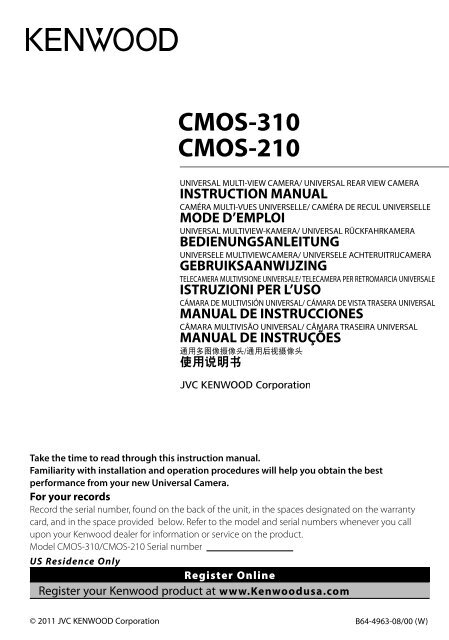Kenwood CMOS-210 - Car Electronics "English, French, German, Dutch, Italian, Spanish, Portugal, Taiwan" ()
Kenwood CMOS-210 - Car Electronics "English, French, German, Dutch, Italian, Spanish, Portugal, Taiwan" ()
Kenwood CMOS-210 - Car Electronics "English, French, German, Dutch, Italian, Spanish, Portugal, Taiwan" ()
You also want an ePaper? Increase the reach of your titles
YUMPU automatically turns print PDFs into web optimized ePapers that Google loves.
<strong>CMOS</strong>-310<br />
<strong>CMOS</strong>-<strong>210</strong><br />
UNIVERSAL MULTI-VIEW CAMERA/ UNIVERSAL REAR VIEW CAMERA<br />
INSTRUCTION MANUAL<br />
CAMÉRA MULTI-VUES UNIVERSELLE/ CAMÉRA DE RECUL UNIVERSELLE<br />
MODE D’EMPLOI<br />
UNIVERSAL MULTIVIEW-KAMERA/ UNIVERSAL RÜCKFAHRKAMERA<br />
BEDIENUNGSANLEITUNG<br />
UNIVERSELE MULTIVIEWCAMERA/ UNIVERSELE ACHTERUITRIJCAMERA<br />
GEBRUIKSAANWIJZING<br />
TELECAMERA MULTIVISIONE UNIVERSALE/ TELECAMERA PER RETROMARCIA UNIVERSALE<br />
ISTRUZIONI PER L’USO<br />
CÁMARA DE MULTIVISIÓN UNIVERSAL/ CÁMARA DE VISTA TRASERA UNIVERSAL<br />
MANUAL DE INSTRUCCIONES<br />
CÂMARA MULTIVISÃO UNIVERSAL/ CÂMARA TRASEIRA UNIVERSAL<br />
MANUAL DE INSTRUÇÕES<br />
<br />
<br />
Take the time to read through this instruction manual.<br />
Familiarity with installation and operation procedures will help you obtain the best<br />
performance from your new Universal Camera.<br />
For your records<br />
Record the serial number, found on the back of the unit, in the spaces designated on the warranty<br />
card, and in the space provided below. Refer to the model and serial numbers whenever you call<br />
upon your <strong>Kenwood</strong> dealer for information or service on the product.<br />
Model <strong>CMOS</strong>-310/<strong>CMOS</strong>-<strong>210</strong> Serial number<br />
US Residence Only<br />
Register Online<br />
Register your <strong>Kenwood</strong> product at www.<strong>Kenwood</strong>usa.com<br />
© 2011 JVC KENWOOD Corporation<br />
B64-4963-08/00 (W)
Before Use/ Installation Procedure<br />
WARNING<br />
To prevent injury or fire, take the following<br />
precautions:<br />
• To prevent a short circuit, never put or leave any metallic<br />
objects (such as coins or metal tools) inside the unit.<br />
• Installation and wiring of this product require specialist<br />
skill and experience. To assure your safety, please request a<br />
specialist technician to install the unit.<br />
CAUTION<br />
To prevent damage to the product, take the<br />
following precautions:<br />
• Make sure to ground the unit to a negative 12V DC power<br />
supply.<br />
• When replacing a fuse, only use a new fuse with the<br />
prescribed rating. Using a fuse with the wrong rating may<br />
cause your unit to malfunction.<br />
• Do not use your own screws. Use only the screws provided.<br />
If you use the wrong screws, you could damage the unit.<br />
NOTE<br />
• This product is a rear view camera for checking the view at<br />
the rear of a car.<br />
• A rear view camera is a camera that provides symmetrical<br />
images in the same way as rear and side view mirrors.<br />
• Connection to a TV with an RCA video input is possible,<br />
but confirm whether the TV you use has a reverse gear<br />
connection function.<br />
• This product is designed to supplement the driver’s rear<br />
view, but the camera images do not show all dangers and<br />
obstacles. Be sure to look behind you when reversing to<br />
confirm the view.<br />
• This product features a wide-angle lens, so the near view<br />
is wide and the far view is narrow, which may create a<br />
false sense of distance. Be sure to look behind you when<br />
reversing to confirm the view.<br />
• Do not wash your car with an automatic car wash or<br />
high-pressure water as it may result in water entering the<br />
camera or the camera falling off.<br />
• Check camera bracket installation before driving.<br />
Are the screws loose?<br />
- Is the camera bracket firmly secured?<br />
- If the rear view camera comes loose while you are driving<br />
it may cause an accident.<br />
• Before finally installing the unit, connect the wiring<br />
temporarily, making sure it is all connected up properly,<br />
and the unit and the system work.<br />
• When mounting this unit, make sure none of the leads are<br />
trapped between this unit and the surrounding metalwork<br />
or fittings.<br />
• Do not mount this unit near the heater outlet, where<br />
it would be affected by heat, or near the doors, where<br />
rainwater might splash onto it. (Never install in locations<br />
such as the above because of the danger of malfunction<br />
due to high temperatures.)<br />
• Before drilling any mounting holes always check behind<br />
where you want to drill the holes. Do not drill into the gas<br />
line, brake line, electrical wiring or other important parts.<br />
• If this unit is installed in the passenger compartment,<br />
anchor it securely so it does not break free while the car is<br />
moving, and cause injury or an accident.<br />
• If this unit is installed under a front seat, make sure it does<br />
not obstruct seat movement. Route all leads and cords<br />
carefully around the sliding mechanism so they do not get<br />
caught or pinched in the mechanism and cause a short<br />
circuit.<br />
<strong>Car</strong>e and maintenance<br />
• When the product gets dirty, wipe dry with a silicon cloth<br />
or soft cloth. If it is seriously stained, remove stain with<br />
a cloth moistened with a neutral cleaner and then wipe<br />
the cleaner away. Do not use a hard cloth and/or a volatile<br />
substance such as lacquer thinner or alcohol, scratches,<br />
deformation, degradation and/or damage may result.<br />
• When a lens component gets dirty, wipe gently with a soft<br />
cloth moistened with water. Do not rub with a dry cloth to<br />
prevent scratching the lens.<br />
Installation Procedure<br />
1 To prevent a short circuit, remove the key from the<br />
ignition and disconnect the - battery.<br />
2 Make the proper input and output wire connections<br />
for each unit.<br />
3 Connect the wiring harness wires in the following<br />
order: ground, ignition and camera unit.<br />
4 Install the unit in your car.<br />
5 Reconnect the - battery.<br />
WARNING<br />
• If you connect the ignition wire (Red) to the car chassis<br />
(Ground), you may cause a short circuit, that in turn may<br />
start a fire. Always connect those wires to the power source<br />
running through the fuse box.<br />
• Do not cut out the fuse from the ignition wire (Red). The<br />
power supply must be connected to the wires via the fuse.<br />
2 | <strong>CMOS</strong>-310/<strong>CMOS</strong>-<strong>210</strong>
CAUTION<br />
• If your car’s ignition does not have an ACC position, connect<br />
the ignition wires to a power source that can be turned on<br />
and off with the ignition key. If you connect the ignition<br />
wire to a power source with a constant voltage supply, as<br />
with battery wires, the battery may die.<br />
• If the fuse blows, first make sure the wires aren’t touching<br />
to cause a short circuit, then replace the old fuse with one<br />
with the same rating.<br />
• Insulate unconnected wires with vinyl tape or other similar<br />
material. To prevent a short circuit, do not remove the caps<br />
on the ends of the unconnected wires or the terminals.<br />
• After the unit is installed, check whether the brake lamps,<br />
blinkers, wipers, etc. on the car are working properly.<br />
• Install so that it does not obstruct the rear field of view.<br />
• Install so that it does not protrude from the side of the car.<br />
• Do not perform installation in rain or fog.<br />
• When humidity is high, dry the surface to which the unit is<br />
to be attached before installing.<br />
• Moisture on the attachment surface reduces adhesive<br />
strength, which may lead to the unit coming off.<br />
• Do not attach the camera bracket to areas on the car body<br />
treated with fluorocarbon resin, or glass.<br />
• May result in the rear view camera falling off.<br />
- Do not apply water to the unit.<br />
- Do not expose the unit to rain.<br />
- Do not subject the camera to unnecessary force.<br />
- Thoroughly clean where tape is used for sticking on the<br />
unit.<br />
• Refer to the Instruction’s manual for details on connecting<br />
the other units, then make connections correctly.<br />
• Secure the wiring with cable clamps or adhesive tape.<br />
To protect the wiring, wrap adhesive tape around them<br />
where they lie against metal parts.<br />
• Route and secure all wiring so it cannot touch any moving<br />
parts, such as the gear shift, handbrake and seat rails.<br />
• Do not route wiring in places that get hot, such as near the<br />
heater outlet. If the insulation of the wiring melts or gets<br />
torn, there is a danger of the wiring short-circuiting to the<br />
vehicle body.<br />
• When replacing the fuse, be sure to use only fuse of the<br />
rating prescribed on the fuse holder.<br />
• To minimize noise locate the TV antenna cable, radio<br />
antenna cable and RCA cable as far away from each other<br />
as possible.<br />
• Do not install the power supply box unit in places where<br />
it may become subject to high temperatures or humidity,<br />
such as:<br />
- Places close to a heater, vent or air conditioner.<br />
- Places exposed to direct sunlight, such as on top of the<br />
dashboard or the rear shelf.<br />
- Places that may be splashed by rain, for example close to<br />
the door.<br />
• Lay the cords by avoiding high-temperature areas. Use<br />
corrugated tubes for wiring inside the engine room. If a<br />
cord contacts a high-temperature area of the vehicle, the<br />
coating may melt and cause short-circuiting, which may<br />
lead to a fire or electric shock hazard.<br />
Accessories<br />
Camera (with camera bracket) ..........1<br />
Power cord ..........1<br />
<strong>CMOS</strong>-310<br />
Waterproof packing ..........1<br />
Camera bracket clamping screw..........1<br />
<strong>CMOS</strong>-310 only<br />
Switch unit..........1<br />
Double-side adhesive tape ..........1<br />
<strong>CMOS</strong>-<strong>210</strong><br />
<strong>CMOS</strong>-310/<strong>CMOS</strong>-<strong>210</strong> | 3<br />
ENGLISH
Installation<br />
CAUTION<br />
• The adjustments during camera setting may be hindered<br />
depending on the camera installation position. Do not<br />
install the camera securely but attach it only temporarily<br />
until the camera setting has completed.<br />
Recommended Installation Position<br />
Examples of correct camera installation<br />
Installation position<br />
4 If required, separate the camera bracket from<br />
the camera and adjust the shape according to<br />
the surface on which it will be attached.<br />
Bend<br />
Camera bracket<br />
Bend<br />
Adjust the camera bracket<br />
shape so that it fits the<br />
camera installation<br />
position.<br />
5 Mount the camera on the camera bracket.<br />
Mount so that the “KENWOOD” logo appears at the top.<br />
6 Fix the camera temporarily with tape, etc.<br />
Using a piece of tape, etc., fix the camera temporarily and<br />
adjust the angles so that the rear end of the vehicle can be<br />
viewed.<br />
12345<br />
Mount so that the “KENWOOD”<br />
logo appears at the top.<br />
The <strong>CMOS</strong>-310 should be installed at a height of 55 cm (1.8<br />
feet) or more.<br />
Installing the Camera/Adjusting its<br />
angle<br />
1 Decide the camera installation position.<br />
2 Clean the camera installation surface.<br />
Using a commercially available cleaner, wipe dirt, moisture<br />
and oil away from the surface on which the camera bracket<br />
is to be attached.<br />
3 Loosen the camera bracket retaining screws.<br />
Using a commercially available<br />
Phillips screwdriver, loosen the<br />
two retaining screws.<br />
Attach the camera on the rear center position of the vehicle<br />
taking care not to hide the license plate. Make sure that the<br />
camera points straight toward the rear of the vehicle travel<br />
direction. Be careful not to lean the camera toward other<br />
directions of the vehicle, etc.<br />
7 Complete all of the required connections.<br />
8 Display the camera video.<br />
Some video monitors may switch automatically to the<br />
external video input function. For details, read the instruction<br />
manual for your video monitor.<br />
9 Change the shift lever to the R (Reverse) range<br />
to view the image of the rear of the vehicle.<br />
Before viewing the camera, apply the parking brake<br />
and chock the wheels so that the vehicle will not move.<br />
Otherwise, an unexpected accident may result.<br />
Perform steps 4 and 5 only when they are required.<br />
4 | <strong>CMOS</strong>-310/<strong>CMOS</strong>-<strong>210</strong>
10 Adjust the camera angle so that the rear part<br />
of the vehicle or the rear bumper is visible at<br />
the bottom of the monitor screen.<br />
Vehicle rear part or bumper<br />
Installing the Switch Unit<br />
(<strong>CMOS</strong>-310 only)<br />
1 Clean the switch unit installation surface.<br />
Using a commercially available cleaner, wipe dirt, moisture<br />
and oil away from the surface on which the switch unit is to<br />
be attached.<br />
2 Attach double-side adhesive tape on the<br />
bottom of the switch unit and then attach it in<br />
an easy-to-operate position, for example near<br />
the dashboard on the driver seat side.<br />
ENGLISH<br />
When adjusting the camera angle, be careful not to stretch<br />
the camera cord.<br />
11 After adjusting the camera angle, tighten the<br />
retaining screws firmly.<br />
Inspect the retaining screws at times. If they are loose,<br />
tighten them firmly.<br />
12 Perform the operations in “Camera Setting”<br />
(page 8). (<strong>CMOS</strong>-310 only)<br />
If an adjustment is not possible in the currently available<br />
range, change the camera position before retrying.<br />
13 Fix the camera firmly in position.<br />
Peel off the paper liner from the double-side adhesive tape<br />
on the camera bracket and attach it. After attaching, push the<br />
camera bracket with your finger to ensure close adhesion.<br />
Do not touch the adhesive surface with your hand or peel and<br />
reattach an attached tape, as these will degrade the adhesive<br />
force and may cause the camera bracket to be detached. If<br />
required, secure the bracket on the vehicle body using the<br />
camera bracket clamping screw.<br />
<br />
Camera bracket clamping screw<br />
(M3 X 8mm)<br />
<strong>CMOS</strong>-310/<strong>CMOS</strong>-<strong>210</strong> | 5
Connections<br />
Basic Connections<br />
Connect to the rearview camera video input or to the external<br />
video input of the video monitor.<br />
Video cord<br />
Navigation system/video monitor (separately available)<br />
Camera<br />
Connect the camera to the camera connection cord.<br />
Camera’s cord length 1.5 m (4.92 feet),<br />
Power cord 7.5 m (24.6 feet)<br />
Power cord<br />
Switch unit (<strong>CMOS</strong>-310 only): 1 m (3.28 feet)<br />
CAM+ (Green/red)<br />
CAM- (Green/white)<br />
Engine key<br />
Fuse<br />
Accessory power (ACC)<br />
Fuse (2A)<br />
Accessory cord (Red)<br />
Connect to the ON-OFF switchable power supply.<br />
Do not connect to a permanently ON power supply.<br />
Battery<br />
Main fuse<br />
GND<br />
GND cord (Black)<br />
Connect to a metallic part of vehicle (a part of chassis connected to the<br />
negative side of power supply).<br />
CAUTION<br />
• If the engine key of your vehicle does not have the ACC position, branch the wire energized when the engine key is ON and<br />
connect it to the accessory power cord.<br />
• Before proceeding to connections, make sure that the engine key is not inserted and disconnect the (-) terminal of the battery<br />
to prevent the short-circuiting incident.<br />
6 | <strong>CMOS</strong>-310/<strong>CMOS</strong>-<strong>210</strong>
System Connection (<strong>CMOS</strong>-310 only)<br />
• When connecting the camera to a <strong>Kenwood</strong> navigation system etc, (Control unit) equipped with the camera control function, use<br />
the provided control unit connection cord. This allows the control unit to switch the display view and adjust the camera as well<br />
on touch the control unit screen.<br />
• When using two <strong>CMOS</strong>-310 units (for the front and rear), it is required to set an ID for the front camera. For details, see “Camera<br />
ID Setting” (page 13).<br />
• Connect the power supply in the same way as “Basic Connections”.<br />
• The provided switch unit is not used in the system connection.<br />
ENGLISH<br />
Connection of 2 Cameras<br />
Connect to the dedicated rearview camera video<br />
input.<br />
Video cord<br />
Power cord<br />
Camera 1 (Used as rearview camera) (ID1: Default)<br />
Connect to the camera<br />
control terminals of the<br />
control unit.<br />
CAM+ (Green/red)<br />
CAM- (Green/white)<br />
Camera 2 (Used as front view camera)(Change ID to ID2.)<br />
Power cord<br />
Connect to the external video input. Select the<br />
external video input to check the camera image.<br />
Video cord<br />
To power supply<br />
<strong>CMOS</strong>-310/<strong>CMOS</strong>-<strong>210</strong> | 7
Camera Setting (<strong>CMOS</strong>-310 only)<br />
Switch Unit Operation<br />
The switch unit can be used to switch the image display<br />
mode, view/hide the guideline display and adjust the<br />
camera.<br />
View button<br />
• Switches the image display mode.<br />
• Select an item in the setting mode.<br />
• Press and hold to display or hide the guidelines.<br />
+/− button<br />
Moves across the setting mode<br />
items or sets an adjustment value.<br />
Camera Setting Procedure<br />
1 Complete all of the required connections in<br />
advance.<br />
2 Display the camera video.<br />
Some video monitors may switch automatically to the<br />
external video input function. For details, read the instruction<br />
manual for your video monitor.<br />
3 Press and hold the view and + buttons of the<br />
switch unit simultaneously to enter the camera<br />
adjustment mode.<br />
4 First select the positioning of the camera.<br />
Preparation Before Camera Setting<br />
1 Stop the vehicle.<br />
In a parking space with white lines and tire stoppers, park the<br />
vehicle in the center of the white line frame.<br />
2 Advance the vehicle.<br />
• Move the vehicle forward until the entire parking space can<br />
be viewed in the camera image.<br />
• Be sure to apply the parking brake and push the brake<br />
pedal so that the vehicle is completely stationary. Perform<br />
the setting in a place that will not cause nuisance to other<br />
people.<br />
8 | <strong>CMOS</strong>-310/<strong>CMOS</strong>-<strong>210</strong><br />
Use the + or – button to select an item and press the view<br />
button to enter the selection.<br />
• When using the camera as the rearview camera, select<br />
[OK].<br />
• When using the camera as the front camera, select<br />
[Switch to Normal Image Display] and then select [OK].<br />
• Selecting [Reset All] resets all of the camera settings<br />
to the defaults.<br />
5 Select a camera adjustment item and adjust it.<br />
The following items are available for camera adjustment.<br />
1. Overhead view image adjustments<br />
(Centering, Right-and-Left angle, Up-and-Down Angle)<br />
2. Wide view guideline adjustments<br />
(Size, Horizontal direction, Vertical direction, Red Line<br />
Position Setting)<br />
To select an item:<br />
Press the + or – button to select an item and press the view<br />
button to enter the selection. When an adjustment item is<br />
selected, the frame of its icon turns from blue to red.<br />
To adjust the item:<br />
After selecting the item, press the + or – button to adjust it<br />
and press the view button to enter the adjusted value.<br />
6 End the setting.
Overhead View Image Adjustment<br />
(Centering)<br />
This item adjusts the center of the camera installation<br />
position.<br />
1 Select “OVERHEAD VIEW IMAGE ADJUSTMENT<br />
(CENTERING)”.<br />
2 Press the + or – button of the switch unit so<br />
that the two white lines appear on the position<br />
corresponding to the center line of the vehicle.<br />
Overhead View Image Adjustment<br />
(Right-and-Left Angle)<br />
This item adjusts the horizontal angle (in the rotary<br />
direction) of the camera installation position.<br />
1 Select “OVERHEAD VIEW IMAGE ADJUSTMENT<br />
(Right-and-Left ANGLE)”.<br />
ENGLISH<br />
Adjustment is possible by one step to the left and right. If the<br />
adjustment is not possible in the currently available range,<br />
change the camera position before retry.<br />
• Select [Back] to go back to the previous adjustment<br />
item.<br />
• Select [Next] to advance to the next adjustment item.<br />
• Selecting [Reset] in an individual adjustment item<br />
resets the camera setting of that item to the default.<br />
• Select [ ] to invert the icon upside down.<br />
3 After completing the adjustment, press the<br />
view button.<br />
Advances to “OVERHEAD VIEW IMAGE<br />
ADJUSTMENT (Right-and-Left ANGLE)”.<br />
2 Press the + or – button of the switch unit<br />
so that the center of the parking space is<br />
displayed vertically.<br />
Adjustment is possible by one step to the left and right. If the<br />
adjustment is not possible in the currently available range,<br />
change the camera position before retrying.<br />
3 After completing the adjustment, press the<br />
view button.<br />
Advances to “OVERHEAD VIEW IMAGE<br />
ADJUSTMENT (Up-and-Down ANGLE)”.<br />
<strong>CMOS</strong>-310/<strong>CMOS</strong>-<strong>210</strong> | 9
Camera Setting (<strong>CMOS</strong>-310 only)<br />
Overhead View Image Adjustment<br />
(Up-and-Down Angle)<br />
This item adjusts the vertical angle (inclination) of the<br />
camera installation position.<br />
1 Select “OVERHEAD VIEW IMAGE ADJUSTMENT<br />
(Up-and-Down ANGLE)”.<br />
2 Press the + or – button of the switch unit so<br />
that the lines indicating the vehicle width are<br />
shown vertical.<br />
Adjustment is possible by one step up and down. If the<br />
adjustment is not possible in the currently available range,<br />
change the camera position before retrying.<br />
3 After completing the adjustment, press the<br />
view button.<br />
4 Select [Next].<br />
Advances to “WIDE VIEW GUIDELINE<br />
ADJUSTMENT (Size)”.<br />
For Guideline Adjustment<br />
• The subsequent adjustments adjust the sizes, lengths and positions<br />
of the guidelines displayed in the wide view and overhead view.<br />
By default, three guidelines shown below (green, yellow and red)<br />
are displayed assuming that the camera installation height is 80<br />
cm (2.62 feet) and that the distance between the left and right<br />
lines of the parking space is 2.2 meters (7.22 feet). Adjusting the<br />
wide view or overhead guidelines alters the interval between the<br />
corresponding guidelines. As the interval between each set of<br />
guidelines varies depending on the camera installation height,<br />
check the actual settings after all of the following adjustments are<br />
completed.<br />
• Once the interval between guidelines has been adjusted according<br />
to your parking space, the displayed guidelines do no longer<br />
indicate the width of the vehicle. Note that the sizes of parking<br />
space are greatly variable and confirm the actual size of each<br />
parking space before attempting to park in it.<br />
• The orange line indicates the position of the overhead view (area<br />
on the near side of the orange line) and of the wide view (area<br />
beyond the orange line) in the PinP view (page 14). When the<br />
orange line displayed in the wide view exceeds the parking line,<br />
slow down the vehicle and move until the red line (parking<br />
position) by checking it in the overhead view.<br />
• The red line is used to indicate the parking position and can set it<br />
independently from other guide lines.<br />
2.2 m (7.22 feet)<br />
0.5 m<br />
(1.64 feet)<br />
Green<br />
Orange<br />
Yellow<br />
Red<br />
2.7 m<br />
(8.86 feet)<br />
10 | <strong>CMOS</strong>-310/<strong>CMOS</strong>-<strong>210</strong>
Wide View Guideline Adjustment (Size)<br />
This item adjusts the overall size of guidelines displayed in<br />
the wide view.<br />
1 Select “WIDE VIEW GUIDELINE ADJUSTMENT<br />
(Size)”.<br />
2 Press the + or – button of the switch unit to<br />
adjust the size.<br />
Wide View Guideline Adjustment<br />
(Horizontal Direction)<br />
This item adjusts the left-right positioning of the<br />
guidelines displayed in the wide view.<br />
1 Select “WIDE VIEW GUIDELINE ADJUSTMENT<br />
(Horizontal direction)”.<br />
2 Press the + or – button of the switch unit to<br />
adjust the left-right positioning.<br />
ENGLISH<br />
3 After completing the adjustment, press the<br />
view button.<br />
Advances to “WIDE VIEW GUIDELINE<br />
ADJUSTMENT (Horizontal direction)”.<br />
3 After completing the adjustment, press the<br />
view button.<br />
Advances to “WIDE VIEW GUIDELINE<br />
ADJUSTMENT (Vertical direction)”.<br />
<strong>CMOS</strong>-310/<strong>CMOS</strong>-<strong>210</strong> | 11
Camera Setting (<strong>CMOS</strong>-310 only)<br />
Wide View Guideline Adjustment<br />
(Vertical Direction)<br />
This item adjusts the length of the guidelines displayed in<br />
the wide view.<br />
1 Select “WIDE VIEW GUIDELINE ADJUSTMENT<br />
(Vertical direction)”.<br />
2 Press the + or – button of the switch unit to<br />
adjust the length.<br />
Wide View Guideline Adjustment<br />
(Red Line Position Setting)<br />
This item adjusts the position of the red line displayed in<br />
the wide view. The red line can be used independently to<br />
set the reference line for the vehicle parking position.<br />
1 Select “WIDE VIEW GUIDELINE ADJUSTMENT<br />
(Red Line Position Setting)”.<br />
2 Press the + or – button of the switch unit to<br />
adjust the position of the red line.<br />
By default, the red line is superimposed with the yellow line<br />
that is closest to the vehicle. Move the red line until the edge<br />
of your vehicle’s bumper.<br />
3 After completing the adjustment, press the<br />
view button.<br />
Advances to “WIDE VIEW GUIDELINE<br />
ADJUSTMENT (Red Line Position Setting).”<br />
3 After completing the adjustment, press the<br />
view button.<br />
4 Select [Next].<br />
Advances to “SETTING COMPLETE”.<br />
12 | <strong>CMOS</strong>-310/<strong>CMOS</strong>-<strong>210</strong>
Finishing the Camera Setting<br />
1 Press the + or – button of the switch unit to<br />
select [Finish] and press the view button.<br />
Camera ID Setting<br />
When connecting two <strong>CMOS</strong>-310 units to a <strong>Kenwood</strong><br />
navigation system etc.equipped with the camera control<br />
function, it is required to assign different camera IDs to the<br />
2 cameras. The camera IDs of both cameras have been set<br />
to ID1 at the factory.<br />
1 Press and hold the + button of the switch unit<br />
for more than 2 seconds, and then press and<br />
hold the – button for more than 2 seconds.<br />
2 Press the + or – button of the switch unit<br />
to select the camera ID, and press the view<br />
button.<br />
ENGLISH<br />
3 After setting, press the + or – button of the<br />
switch unit to select [Finish] and press the view<br />
button.<br />
<strong>CMOS</strong>-310/<strong>CMOS</strong>-<strong>210</strong> | 13
Display View Switching (<strong>CMOS</strong>-310 only)<br />
Display View Switching<br />
The <strong>CMOS</strong>-310 camera system can display 5 kinds of camera<br />
images.<br />
1 With an image displayed on the monitor, press<br />
the view button of the switch unit.<br />
Each press switches the image display mode in the following<br />
order.<br />
Super Wide View<br />
Wide-angle image covering a horizontal angle of about 190°.<br />
PinP View<br />
The overhead view is displayed on the upper half of the<br />
screen while the wide view is displayed on the lower half. The<br />
overhead view in the upper half of the screen shows the area<br />
on the nearer side of the orange line shown in the wide view<br />
in the lower half.<br />
Corner View<br />
The views seen from the two corners of vehicle are displayed<br />
on the left and right halves of the screen.<br />
Wide View<br />
Camera image covering a horizontal angle of about 135°.<br />
Overhead View<br />
Image seen from the viewpoint straight up above the vehicle.<br />
When connecting the camera to a <strong>Kenwood</strong> navigation<br />
system etc, (Control unit) equipped with the camera control<br />
function, use the provided control unit connection cord. This<br />
allows the control unit to switch the display view as well on<br />
touch the control unit screen (page 7).<br />
14 | <strong>CMOS</strong>-310/<strong>CMOS</strong>-<strong>210</strong>
Specifications<br />
Camera Unit (<strong>CMOS</strong>-310)<br />
Output video<br />
: Wide-angle mirror image (for rearview)/wideangle<br />
normal image (for front view)<br />
Sensor: 1/4-inch color <strong>CMOS</strong> sensor<br />
Number of pixels: Approx. 310,000 pixels<br />
Lens<br />
: Wide angle, Focal length f=0.82 mm, F value 2.4<br />
Angles of view<br />
: Horizontal: Approx. 190°<br />
: Vertical: Approx. 151°<br />
Video output: 1.0 Vp-p/ 75Ω<br />
Illumination range: Approx. 0.9 to 100,000 lux<br />
Iris system: Electronic iris<br />
Scanning system: Interlace<br />
Synchronizing system: Internal synchronization<br />
Dimensions (WxHxD): 24 x 24 x 24.9 mm<br />
Weight: Approx. 36 g (without cable)<br />
Camera Unit (<strong>CMOS</strong>-<strong>210</strong>)<br />
Output video<br />
: Wide-angle mirror image (for rearview)<br />
Sensor: 1/4-inch color <strong>CMOS</strong> sensor<br />
Number of pixels: Approx. 310,000 pixels<br />
Lens<br />
: Wide angle, Focal length f=1.41 mm, F value 2.3<br />
Angles of view<br />
: Horizontal: Approx. 130°<br />
: Vertical: Approx. 101°<br />
Video output: 1.0 Vp-p/ 75Ω<br />
Illumination range: Approx. 0.9 to 100,000 lux<br />
Iris system: Electronic iris<br />
Scanning system: Interlace<br />
Synchronizing system: Internal synchronization<br />
Dimensions (WxHxD): 24 x 24 x 24.9 mm<br />
Weight: Approx. 34 g (without cable)<br />
Switch Unit (<strong>CMOS</strong>-310 only)<br />
Dimensions (WxHxD): 27.5 x 32.8 x 12 mm<br />
Weight: Approx. 10 g (without cable)<br />
General<br />
Operating voltage: 14.4V (9.0 V – 16.0 V)<br />
Max. current consumption (<strong>CMOS</strong>-310): 80 mA<br />
Max. current consumption (<strong>CMOS</strong>-<strong>210</strong>): 60 mA<br />
• Mirror image means that the video image inverts the left<br />
and right just like the image seen on the rearview mirror<br />
or a side mirror.<br />
• Specifications subject to change without notice.<br />
This Product is not installed by the manufacturer of a vehicle<br />
on the production line, nor by the professional importer of a<br />
vehicle into an EU Member State.<br />
Information on Disposal of Old Electrical and<br />
Electronic Equipment and Batteries (applicable for<br />
EU countries that have adopted separate waste<br />
collection systems)<br />
Products and batteries with the symbol (crossedout<br />
wheeled bin) cannot be disposed as<br />
household waste.<br />
Old electrical and electronic equipment and<br />
batteries should be recycled at a facility capable<br />
of handling these items and their waste<br />
byproducts.<br />
Contact your local authority for details in<br />
locating a recycle facility nearest to you.<br />
Proper recycling and waste disposal will help<br />
conserve resources whilst preventing<br />
detrimental effects on our health and the<br />
environment.<br />
Notice: The sign “Pb” below the symbol for<br />
batteries indicates that this battery<br />
contains lead.<br />
ENGLISH<br />
<strong>CMOS</strong>-310/<strong>CMOS</strong>-<strong>210</strong> | 15
Avant utilisation / Procédure d’installation<br />
AVERTISSEMENT<br />
Afin d'éviter toute blessure ou incendie, prenez les<br />
précautions suivantes :<br />
• Afin d'éviter tout court-circuit, ne placez et ne laissez jamais<br />
d'objets métalliques (tels que des pièces de monnaie ou des<br />
outils en métal) dans l'appareil.<br />
• L'installation et le câblage de ce produit nécessite les<br />
compétences et l'expérience d'un spécialiste. Pour garantir la<br />
sécurité, veuillez demander à un technicien spécialisé d'installer<br />
l'unité.<br />
ATTENTION<br />
Afin d'éviter d'endommager l'appareil, prenez les<br />
précautions suivantes :<br />
• Assurez-vous de mettre l’appareil à la masse sur une<br />
alimentation négative de 12V CC.<br />
• Si un fusible doit être changé, remplacez-le uniquement<br />
par un fusible neuf, de la valeur spécifiée. L’utilisation d’un<br />
fusible d’une valeur différente peut être la cause d’un mauvais<br />
fonctionnement de votre appareil.<br />
• N'utilisez pas vos propres vis. Utilisez uniquement les vis<br />
fournies. Si vous utilisez des vis inappropriées, vous risquez<br />
d'endommager l'appareil.<br />
REMARQUE<br />
• Cet appareil est une caméra de recul qui permet de voir derrière<br />
le véhicule.<br />
• Une caméra de recul ou de vue arrière est une caméra qui fournit<br />
des images inverses de la même façon que le rétroviseur central<br />
et les rétroviseurs latéraux.<br />
• La connexion à un téléviseur doté d'une prise d'entrée vidéo<br />
RCA est possible, à condition que ce téléviseur soit conçu pour<br />
détecter l'enclenchement de la marche arrière.<br />
• Ce produit est conçu pour compléter la vue arrière du conducteur,<br />
mais les images de la caméra ne permettent pas de voir tous les<br />
dangers et les obstacles. Veillez à regarder derrière vous lorsque<br />
vous reculez pour contrôler la vue.<br />
• Ce produit est équipé d'un objectif grand angle, de sorte que les<br />
vues de près sont larges et les vues de loin sont étroites, ce qui<br />
peut fausser l'impression de distance. Veillez à regarder derrière<br />
vous lorsque vous reculez pour contrôler la vue.<br />
• Ne lavez pas votre voiture dans une station de lavage<br />
automatique ou avec un jet à haute pression. De l'eau pourrait<br />
pénétrer dans la caméra ou bien celle-ci risquerait de tomber.<br />
• Vérifiez le support de montage de la caméra avant de conduire.<br />
Les vis sont-elles desserrées ?<br />
- Le support de la caméra est-il bien fixé ?<br />
- Si la caméra de recul se détache lorsque vous conduisez, cela<br />
peut provoquer un accident.<br />
• Avant d'installer définitivement l'appareil, connectez les fils<br />
temporairement pour vérifier que le raccordement est correct et<br />
que l'appareil et le système fonctionnent.<br />
• Lors du montage de cet appareil, vérifiez qu'aucun fil ne reste<br />
coincé entre l'appareil et les pièces métalliques et de montage<br />
qui l'entourent.<br />
• Ne montez pas cet appareil près de la sortie du chauffage, où<br />
il pourrait être endommagé par la chaleur, ni près des portes,<br />
où il risquerait d'être éclaboussé par l'eau de pluie. (N'installez<br />
jamais l'appareil dans des emplacements tels que mentionnés<br />
ci-avant, en raison du danger de dysfonctionnement causé par<br />
des températures élevées.)<br />
• Avant de percer les trous pour le montage, examinez toujours le<br />
verso de la surface que vous souhaitez percer. Ne pas percer dans<br />
la ligne d'échappement, les durites de frein, le câblage électrique<br />
ou d'autres éléments importants.<br />
• Si cet appareil est installé dans l'habitacle, fixez-le fermement<br />
de sorte qu'il ne se détache pas lorsque le véhicule est en<br />
mouvement, afin d'éviter tout accident ou blessure.<br />
• Si cet appareil est installé sous un siège avant, vérifiez qu'il<br />
n'entrave pas le mouvement du siège. Acheminez avec soin<br />
tous les fils et cordons autour du mécanisme de glissement<br />
de manière à ce qu'ils ne soient pas coincés ou pincés par le<br />
mécanisme, ce qui pourrait causer un court-circuit.<br />
Nettoyage et entretien<br />
• Si l'appareil est sale, nettoyez-le à l'aide d'un chiffon siliconé<br />
ou d'un chiffon doux. S'il est très sale, nettoyez-le à l'aide d'un<br />
chiffon imbibé de détergent neutre puis essuyez-le. N'utilisez pas<br />
de chiffon rêche ni de liquide<br />
volatil (tel que de l'alcool ou du dissolvant) pour nettoyer<br />
l'appareil. Cela pourrait le rayer, le déformer, l'abîmer et/ou<br />
l'endommager.<br />
• Si l'objectif est sale, nettoyez-le soigneusement avec un chiffon<br />
doux imbibé d'eau. Ne frottez pas l'objectif avec un chiffon rêche<br />
; vous risqueriez de le rayer.<br />
Procédure d’installation<br />
1 Afin d'éviter tout court-circuit, enlevez la clé du<br />
système d'allumage et déconnectez la - batterie.<br />
2 Effectuez les bonnes connexions de câble d'entrée et<br />
de sortie pour chaque appareil.<br />
3 Connectez les fils du câblage de distribution<br />
électrique dans l’ordre suivant : terre, système de<br />
démarrage et caméra.<br />
4 Installez l’appareil dans votre voiture.<br />
5 Reconnectez la batterie -.<br />
AVERTISSEMENT<br />
• Si vous connectez le fil d'allumage (Rouge) au châssis de la<br />
voiture (Masse), cela peut causer un court-circuit qui peut luimême<br />
entraîner un incendie. Connectez toujours ces fils à la<br />
source d'alimentation exécutée via la boîte à fusibles.<br />
• Ne déconnectez pas le fusible du fil d'allumage (Rouge). La<br />
source d'alimentation doit être connectée via le fusible.<br />
16 | <strong>CMOS</strong>-310/<strong>CMOS</strong>-<strong>210</strong>
ATTENTION<br />
• Si l'allumage de votre voiture ne dispose pas d'une position ACC,<br />
connectez les câbles d'allumage à une source d'alimentation<br />
pouvant être activée et inactivée avec la clé de contact. Si vous<br />
connectez le câble d'allumage à une source d'alimentation avec<br />
une tension constante, telle que les câbles de batterie, la batterie<br />
risque de s'épuiser.<br />
• Si un fusible saute, assurez-vous d’abord que les câbles n’ont<br />
pas causé de court-circuit puis remplacez le vieux fusible par un<br />
nouveau de même valeur.<br />
• Isolez les câbles non connectés avec un ruban en vinyle ou<br />
un autre matériau similaire. Afin d'éviter tout court-circuit,<br />
n'enlevez pas les embouts des extrémités des câbles non<br />
connectés ou des terminaux.<br />
• Une fois l'appareil installé, vérifiez que les voyants de frein, les<br />
clignotants, les essuie-glaces, etc. fonctionnent correctement sur<br />
la voiture.<br />
• Installez la caméra de sorte qu'elle ne gêne pas le champ de<br />
vision à l'arrière.<br />
• Installez-la de sorte qu'elle ne dépasse pas d'un côté de la<br />
voiture.<br />
• N'effectuez pas l'installation sous la pluie ou dans la brume.<br />
• En cas de forte humidité, séchez la surface sur laquelle l'appareil<br />
doit être monté avant de l'installer.<br />
• Si la surface de montage est humide, l'adhérence sera moins<br />
forte et l'appareil pourrait se détacher.<br />
• Ne fixez pas le support de la caméra sur des surfaces du véhicule<br />
qui ont été traitées avec de la résine fluorocarbonée, ni sur du<br />
verre.<br />
• La caméra pourrait tomber.<br />
- Ne mouillez pas l'appareil.<br />
- N'exposez pas l'appareil à la pluie.<br />
- Ne soumettez l'appareil à aucune force excessive.<br />
- Nettoyez minutieusement les surfaces de l'appareil sur lesquelles<br />
vous allez appliquer le ruban adhésif.<br />
• Référez-vous au mode d'emploi pour connaître les détails<br />
concernant la connexion à d'autres appareils, puis effectuez les<br />
raccordements appropriés.<br />
• Attachez les fils avec des colliers pour câbles ou du ruban adhésif.<br />
Pour protéger les fils, entourez-les de ruban adhésif aux endroits<br />
où ils touchent des pièces métalliques.<br />
• Acheminez et fixez tous les câbles de manière à ce qu'ils ne<br />
touchent aucune pièce mobile, comme par exemple le levier de<br />
vitesses, le frein à main ou les rails des sièges.<br />
• Ne faites pas passer les câbles par des zones pouvant devenir<br />
chaudes, comme par exemple à proximité d'une sortie de<br />
chauffage. Si l'isolation du câblage fond ou est tordue, le câblage<br />
risque de court-circuiter le corps du véhicule.<br />
• Lors du remplacement d'un fusible, assurez-vous d'utiliser<br />
uniquement un fusible du même calibre que celui indiqué sur le<br />
support du fusible.<br />
• Afin de réduire au maximum les interférences, placez le câble<br />
d'antenne TV, le câble de radio et le câble RCA aussi loin les uns<br />
des autres que possible.<br />
• N'installez pas le système d'alimentation dans des endroits où il<br />
peut être soumis à des températures élevés ou à de l'humidité,<br />
tels que les endroits suivants :<br />
- Les endroits situés à proximité du chauffage, de la ventilation ou<br />
de la climatisation.<br />
- Les endroits exposés à la lumière directe du soleil, tels que le<br />
dessus du tableau de bord ou la plage arrière.<br />
- Les endroits qui peuvent être éclaboussés en cas de pluie, par<br />
exemple près de la porte.<br />
• Placez les câbles de façon à éviter les zones soumises à de<br />
fortes températures. Utilisez des tubes ondulés pour effectuer<br />
le câblage dans le compartiment moteur. Si un câble entre en<br />
contact avec une zone chaude du véhicule, sa gaine peut fondre<br />
et provoquer un court-circuit, qui pourrait à son tour entraîner un<br />
incendie ou une décharge électrique.<br />
Accessoires<br />
Caméra (avec support de montage) ..........1<br />
Cordon d'alimentation ..........1<br />
<strong>CMOS</strong>-310<br />
Enveloppe étanche ..........1<br />
Vis de serrage du support de la caméra..........1<br />
<strong>CMOS</strong>-310 uniquement<br />
Commutateur..........1<br />
Ruban adhésif double-face..........1<br />
<strong>CMOS</strong>-<strong>210</strong><br />
<strong>CMOS</strong>-310/<strong>CMOS</strong>-<strong>210</strong> | 17<br />
FRANÇAIS
Installation<br />
ATTENTION<br />
• Les réglages effectués lors du paramétrage de la caméra<br />
peuvent être affectés par la position d'installation de<br />
la caméra. Ne fixez pas complètement la caméra avant<br />
d'avoir terminé le paramétrage de celle-ci.<br />
Position d'installation recommandée<br />
Exemples d'installation correcte de la caméra<br />
Lieu d'installation<br />
Le montage doit être effectué<br />
avec le logo "KENWOOD" vers<br />
le haut.<br />
4 Si cela est nécessaire, détachez le support de<br />
la caméra et adaptez sa forme à la surface de<br />
montage.<br />
Plier<br />
Plier<br />
Support de la caméra<br />
Adaptez la forme du<br />
support de la caméra à la<br />
surface d'installation de<br />
la caméra.<br />
5 Montez la caméra sur son support.<br />
Le montage doit être effectué avec le logo "KENWOOD" vers<br />
le haut.<br />
6 Fixez momentanément la caméra avec du<br />
ruban adhésif, etc.<br />
À l'aide d'un morceau de ruban adhésif, etc., fixez<br />
provisoirement la caméra et réglez l'angle de vue de façon à<br />
voir l'arrière du véhicule.<br />
12345<br />
<strong>CMOS</strong>-310 doit être installé à une hauteur de 55 cm<br />
(1,8 pied) ou plus.<br />
Installation de la caméra/Réglage de<br />
l'angle<br />
1 Déterminez le lieu d'installation de la caméra.<br />
2 Nettoyez la surface de montage de la caméra.<br />
Utilisez un produit de nettoyage classique pour éliminer<br />
les impuretés et toute trace d'humidité et de graisse sur la<br />
surface où le support de la caméra doit être monté.<br />
3 Desserrez les vis de fixation du support de la<br />
caméra.<br />
À l'aide d'un tournevis<br />
cruciforme classique, desserrez<br />
les deux vis de fixation.<br />
Fixez la caméra à l'arrière du véhicule dans une position<br />
centrale, en prenant soin de ne pas masquer la plaque<br />
d'immatriculation. Vérifiez que la caméra est bien dirigée<br />
dans le sens de la marche arrière du véhicule. Veillez à ne pas<br />
incliner la caméra dans d'autres directions, etc.<br />
7 Effectuez tout le câblage requis.<br />
8 Affichez les images de la caméra.<br />
Certains moniteurs vidéo passeront automatiquement à la<br />
fonction de source vidéo externe. Pour en savoir plus, veuillez<br />
consulter le mode d'emploi de votre moniteur vidéo.<br />
9 Passez la marche arrière pour voir les images<br />
filmées derrière le véhicule.<br />
Avant de regarder les images, enclenchez le frein à main et<br />
calez les roues pour que le véhicule ne bouge pas. Dans le cas<br />
contraire, vous risqueriez un accident.<br />
Le cas échéant, suivez les instructions des étapes 4 et 5.<br />
18 | <strong>CMOS</strong>-310/<strong>CMOS</strong>-<strong>210</strong>
10 Réglez l'angle de la caméra de façon à ce que<br />
l'arrière du véhicule ou, tout du moins, le parechoc<br />
arrière, soit visible en bas de l'écran.<br />
Arrière du véhicule ou pare-choc<br />
Lors du réglage de l'angle de la caméra, veillez à ne pas tirer<br />
sur le câble de la caméra.<br />
11 Après avoir réglé l'angle de la caméra, serrez<br />
fermement les vis de fixation.<br />
Vérifiez le serrage des vis de fixation de temps à autre. Si elles<br />
se desserrent, revissez-les fermement.<br />
12 Exécutez les opérations indiquées dans<br />
Réglage de la caméra (page 22). (<strong>CMOS</strong>-310<br />
uniquement)<br />
S'il est impossible d'effectuer un réglage dans une gamme<br />
disponible, changez la position de la caméra avant de<br />
réessayer.<br />
13 Fixez fermement la caméra à sa place.<br />
Enlevez la protection du ruban adhésif double face sur le<br />
support de la caméra, puis fixez celui-ci. Ensuite, poussez du<br />
doigt le support de la caméra pour vérifier qu'il reste bien<br />
en place.<br />
Ne touchez pas la surface adhésive avec la main et ne<br />
décollez pas le ruban adhésif pour le recoller. L'adhérence en<br />
serait amoindrie et le support de la caméra risquerait de se<br />
détacher. Si besoin est, fixez le support sur le véhicule à l'aide<br />
de la vis de serrage du support de la caméra.<br />
Installation du commutateur<br />
(<strong>CMOS</strong>-310 uniquement)<br />
1 Nettoyez la surface d'installation du<br />
commutateur.<br />
Utilisez un produit de nettoyage classique pour éliminer<br />
les impuretés et toute trace d'humidité et de graisse sur la<br />
surface où le commutateur doit être monté.<br />
2 Fixez le ruban adhésif double face au verso du<br />
commutateur puis fixez celui-ci à un endroit<br />
facilement accessible, comme par exemple<br />
près du tableau de bord, à côté du siège<br />
conducteur.<br />
<br />
FRANÇAIS<br />
Vis de serrage du support de la<br />
caméra (M3 X 8 mm)<br />
<strong>CMOS</strong>-310/<strong>CMOS</strong>-<strong>210</strong> | 19
Raccordements<br />
Raccordements de base<br />
À raccorder à la prise d'entrée vidéo de la caméra de vue arrière<br />
ou à la prise d'entrée vidéo externe du moniteur vidéo.<br />
Cordon vidéo<br />
Système de navigation/moniteur vidéo (disponible séparément)<br />
Caméra<br />
Connectez la caméra au câble de raccordement de la caméra.<br />
Longueur du câble de la caméra : 1,5 m (4,92 pieds),<br />
Cordon d'alimentation: 7,5 m (24,6 pieds)<br />
Cordon d'alimentation<br />
Commutateur (<strong>CMOS</strong>-310 uniquement) 1 m (3,28 pieds)<br />
CAM+ (vert/rouge)<br />
CAM- (vert/blanc)<br />
Clé de contact<br />
Batterie<br />
Fusible principal<br />
Fusible<br />
Terre<br />
Alimentation accessoires<br />
(ACC)<br />
Cordon GND (noir)<br />
Fusible (2A)<br />
Cordon accessoire (rouge)<br />
À raccorder à l'alimentation commutable ON-OFF.<br />
Ne pas connecter à une source d'alimentation allumée en<br />
permanence.<br />
À connecter à une partie métallique du véhicule (une partie du châssis<br />
connectée au pôle négatif de l'alimentation).<br />
ATTENTION<br />
• Si la clé de contact de votre véhicule n’a pas de position ACC, branchez le câble qui est sous tension lorsque la clé de contact est<br />
sur ON et raccordez-le au cordon d'alimentation des accessoires.<br />
• Avant d'effectuer les raccordements, vérifiez que la clé de contact n'est pas insérée et débranchez la borne (-) de la batterie<br />
pour éviter tout court-circuit.<br />
20 | <strong>CMOS</strong>-310/<strong>CMOS</strong>-<strong>210</strong>
Raccordement du système (<strong>CMOS</strong>-310 uniquement)<br />
• Lorsque vous connectez la caméra à un système de navigation <strong>Kenwood</strong>, par exemple, (unité de contrôle) équipé de la fonction<br />
de contrôle par caméra, utilisez le cordon de raccordement de l'unité de contrôle fourni. Cela permet à l'unité de contrôle de<br />
basculer l'affichage et de régler la caméra lorsque l'utilisateur touche l'écran de celle-ci.<br />
• Si vous souhaitez utiliser deux caméras <strong>CMOS</strong>-310 (pour l'avant et l'arrière), il vous faut définir un identifiant (ID) pour la caméra<br />
avant. Pour plus d'informations, reportez-vous à Réglage de l'ID de la caméra (page 27).<br />
• Connectez la source d'alimentation de la façon indiquée dans Raccordements de base.<br />
• Le commutateur fourni n'est pas utilisé pour le raccordement du système.<br />
FRANÇAIS<br />
Raccordement de 2 caméras<br />
À raccorder à la prise d'entrée vidéo spéciale pour<br />
caméra de vue arrière.<br />
Cordon vidéo<br />
Cordon d'alimentation<br />
Caméra 1 (utilisée en tant que caméra de vue arrière) (ID1 : défaut)<br />
À raccorder aux<br />
terminaux de contrôle<br />
caméra de l'unité de<br />
contrôle.<br />
CAM+ (vert/rouge)<br />
CAM- (vert/blanc)<br />
Caméra 2 (utilisée en tant que caméra de vue avant)<br />
(Changer ID pour ID2.)<br />
Cordon d'alimentation<br />
À raccorder à la prise d'entrée vidéo externe.<br />
Sélectionnez la source vidéo externe pour vérifier<br />
l'image transmise par la caméra.<br />
Cordon vidéo<br />
À la source d'alimentation<br />
<strong>CMOS</strong>-310/<strong>CMOS</strong>-<strong>210</strong> | 21
Réglage de la caméra (<strong>CMOS</strong>-310 uniquement)<br />
Fonctionnement du commutateur<br />
Le commutateur peut être utilisé pour modifier le mode<br />
d'affichage des images, afficher/masquer les lignes de<br />
guidage et régler la caméra.<br />
Bouton Vue<br />
• Permet d'alterner le mode d'affichage des images.<br />
• Permet de sélectionner un élément en mode de réglage.<br />
• Maintenir enfoncé pour afficher ou masquer les lignes<br />
de guidage.<br />
Procédure de réglage de la caméra<br />
1 Effectuez tous les raccordements nécessaires<br />
au préalable.<br />
2 Affichez les images de la caméra.<br />
Certains moniteurs vidéo passeront automatiquement à la<br />
fonction de source vidéo externe. Pour en savoir plus, veuillez<br />
consulter le mode d'emploi de votre moniteur vidéo.<br />
3 Maintenez les boutons Vue et + du<br />
commutateur enfoncées simultanément pour<br />
entrer en mode de réglage de la caméra.<br />
4 Sélectionnez tout d'abord l'emplacement de la<br />
caméra.<br />
Bouton +/−<br />
Permet de se déplacer entre les<br />
éléments du mode de réglage et de<br />
définir une valeur de réglage.<br />
Avant le réglage de la caméra<br />
1 Arrêtez le véhicule.<br />
Garez le véhicule au centre d'une place de parking bordée de<br />
lignes blanches et d'une butée de roues.<br />
2 Faites avancer le véhicule.<br />
• Déplacez le véhicule vers l'avant jusqu'à ce que l'ensemble<br />
de la place de parking soit visible à l'écran.<br />
• Enclenchez le frein à main et appuyez sur la pédale de frein<br />
pour vous assurer que le véhicule est stationnaire. Effectuez<br />
les réglages dans un endroit non gênant pour les autres.<br />
22 | <strong>CMOS</strong>-310/<strong>CMOS</strong>-<strong>210</strong><br />
Utilisez les boutons + ou – pour sélectionner un élément<br />
puis appuyez sur le bouton Vue pour confirmer la sélection.<br />
• Si vous utilisez la caméra en tant que caméra de vue<br />
arrière, sélectionnez [OK].<br />
• Si vous utilisez la caméra en tant que caméra de vue<br />
avant, sélectionnez [Switch to Normal Image Display]<br />
puis [OK].<br />
• Pour revenir aux paramètres par défaut de la caméra,<br />
sélectionnez[Reset All].<br />
5 Sélectionnez un paramètre de la caméra puis<br />
réglez-le.<br />
Les éléments suivants peuvent être réglés sur la caméra :<br />
1. Réglages de l'image vue de dessus<br />
(Centrée, angle droit et gauche, angle haut et bas)<br />
2. Réglages des lignes de guidage grand angle<br />
(Dimension, horizontales, verticales, emplacement de la<br />
ligne rouge)<br />
Pour sélectionner un élément :<br />
Appuyez sur les boutons + ou – pour sélectionner un<br />
élément puis appuyez sur le bouton Vue pour confirmer la<br />
sélection. Lorsque vous sélectionnez un élément de réglage,<br />
le cadre de l'icône correspondante passe du bleu au rouge.
Pour régler un élément :<br />
Après avoir sélectionné l'élément, appuyez sur le bouton<br />
+ ou – pour le régler puis appuyez sur le bouton Vue pour<br />
confirmer le paramètre saisi.<br />
6 Terminez les réglages.<br />
Réglages de l'image vue de dessus (centrée)<br />
Cet élément permet de régler le centre de la position<br />
d'installation de la caméra.<br />
1 Sélectionnez RÉGLAGES DE L'IMAGE VUE DE<br />
DESSUS (CENTRÉE) (“OVERHEAD VIEW IMAGE<br />
ADJUSTMENT (CENTERING)”).<br />
2 Appuyez sur le bouton + ou – du commutateur<br />
pour que les deux lignes blanches s'affichent<br />
à l'emplacement correspondant à la ligne<br />
centrale du véhicule.<br />
Réglage de l'image vue de dessus<br />
(angle droit et gauche)<br />
Cet élément règle l'angle horizontal (dans le sens de<br />
rotation) de la position d'installation de la caméra.<br />
1 Sélectionnez RÉGLAGE DE L'IMAGE VUE DE<br />
DESSUS (ANGLE DROIT ET GAUCHE) (“OVERHEAD<br />
VIEW IMAGE ADJUSTMENT (Right-and-Left<br />
ANGLE)”).<br />
FRANÇAIS<br />
Pour faire le réglage, décalez les lignes d'un point vers la<br />
gauche ou vers la droite. S'il est impossible d'effectuer un<br />
réglage dans une gamme disponible, changez la position de<br />
la caméra avant de réessayer.<br />
• Sélectionnez [Back] pour revenir à l'élément de<br />
réglage précédent.<br />
• Sélectionnez [Next] pour passer à l'élément de réglage<br />
suivant.<br />
• Sélectionnez [Reset] dans un élément de réglage<br />
individuel pour revenir aux paramètres par défaut de<br />
la caméra pour cet élément.<br />
• Sélectionnez [ ] pour inverser le sens de l'icône.<br />
3 Après avoir effectué tous les réglages<br />
nécessaires, appuyez sur le bouton Vue.<br />
Passe au réglage de l'image vue de dessus<br />
(angle droit et gauche) (“OVERHEAD VIEW<br />
IMAGE ADJUSTMENT (Right-and-Left ANGLE)”).<br />
2 Appuyez sur le bouton+ ou – du commutateur<br />
pour afficher le centre de la place de parking<br />
verticalement.<br />
Pour faire le réglage, décalez les lignes d'un point vers la<br />
gauche ou vers la droite. S'il est impossible d'effectuer un<br />
réglage dans une gamme disponible, changez la position de<br />
la caméra avant de réessayer.<br />
3 Après avoir effectué tous les réglages<br />
nécessaires, appuyez sur le bouton Vue.<br />
Passe au réglage de l'image vue de dessus<br />
(angle haut et bas) (“OVERHEAD VIEW IMAGE<br />
ADJUSTMENT (Up-and-Down ANGLE)”).<br />
<strong>CMOS</strong>-310/<strong>CMOS</strong>-<strong>210</strong> | 23
Réglage de la caméra (<strong>CMOS</strong>-310 uniquement)<br />
Réglage de l'image vue de dessus<br />
(angle haut et bas)<br />
Cet élément permet de régler l'angle vertical (inclinaison)<br />
de la position d'installation de la caméra.<br />
1 Sélectionnez RÉGLAGE DE L'IMAGE VUE DE<br />
DESSUS (ANGLE HAUT ET BAS) (“OVERHEAD VIEW<br />
IMAGE ADJUSTMENT (Up-and-Down ANGLE)”).<br />
2 Appuyez sur le bouton+ ou – du commutateur<br />
pour que les lignes qui indiquent la largeur du<br />
véhicule s'affichent verticalement.<br />
Pour faire le réglage, décalez les lignes d'un point vers le haut<br />
ou vers le bas. S'il est impossible d'effectuer un réglage dans<br />
une gamme disponible, changez la position de la caméra<br />
avant de réessayer.<br />
3 Après avoir effectué tous les réglages<br />
nécessaires, appuyez sur le bouton Vue.<br />
4 Sélectionnez [Next].<br />
Passe au réglage des lignes de guidage grand<br />
angle (dimension) (“WIDE VIEW GUIDELINE<br />
ADJUSTMENT (Size)”).<br />
Réglages des lignes de guidage<br />
• Les réglages suivants permettent de configurer la taille, la longueur<br />
et l'emplacement des lignes de guidage affichées en vue grand<br />
angle et en vue de dessus. Par défaut, trois lignes de guidage<br />
présentées ci-dessous (verte, jaune et rouge) sont affichées à<br />
condition que la caméra soit installée à une hauteur de 80 cm<br />
(2,62 pieds) et que la distance entre les lignes gauche et droite<br />
de la place de parking est de 2,2 mètres (7,22 pieds). Régler les<br />
lignes de guidage en vue grand angle et en vue de dessus modifie<br />
l'intervalle entre les lignes de guidage correspondantes. Étant<br />
donné que l'intervalle entre chaque série de lignes de guidage<br />
varie en fonction de la hauteur d'installation de la caméra,<br />
vérifiez les paramètres réels après avoir terminé tous les réglages<br />
nécessaires.<br />
• Une fois l'intervalle entre les lignes de guidage défini en fonction<br />
de la place de parking, les lignes de guidage affichées n'indiquent<br />
plus la largeur du véhicule. Notez que les dimensions des places de<br />
parking varient grandement et qu'il faut vérifier la taille réelle de<br />
toute place de parking avant d'essayer de se garer.<br />
• La ligne orange indique la position de la vue de dessus (zone<br />
à proximité de la ligne orange) et de la vue grand angle (zone<br />
au-delà de la ligne orange) dans la vue PinP (page 28). Lorsque<br />
la ligne orange affichée en vue grand angle dépasse la ligne de<br />
parking, ralentissez le véhicule et déplacez-le jusqu'à la ligne rouge<br />
(emplacement du parking) en vous aidant de la vue de dessus.<br />
• La ligne rouge sert à indiquer l'emplacement de la place de<br />
parking et peut être définie indépendamment des autres lignes<br />
de guidage.<br />
2,2 m (7,22 pieds)<br />
0,5 m<br />
(1,64 pied)<br />
Vert<br />
Orange<br />
Jaune<br />
Rouge<br />
2,7 m<br />
(8,86 pieds)<br />
24 | <strong>CMOS</strong>-310/<strong>CMOS</strong>-<strong>210</strong>
Réglage des lignes de guidage grand<br />
angle (dimension)<br />
Cet élément permet de régler la dimension globale des<br />
lignes de guidage affichées en vue grand angle.<br />
1 Sélectionnez RÉGLAGE DES LIGNES DE GUIDAGE<br />
GRAND ANGLE (DIMENSION) (“WIDE VIEW<br />
GUIDELINE ADJUSTMENT (Size)”).<br />
2 Appuyez sur le bouton + ou – du commutateur<br />
pour régler la dimension des lignes.<br />
Réglage des lignes de guidage grand<br />
angle (horizontales)<br />
Cet élément permet de régler le positionnement vers la<br />
gauche/droite des lignes de guidage affichées en vue<br />
grand angle.<br />
1 Sélectionnez RÉGLAGE DES LIGNES DE GUIDAGE<br />
GRAND ANGLE (HORIZONTALES) (“WIDE<br />
VIEW GUIDELINE ADJUSTMENT (Horizontal<br />
direction)”).<br />
2 Appuyez sur le bouton + ou – du commutateur<br />
pour régler le positionnement vers la gauche/<br />
droite.<br />
FRANÇAIS<br />
3 Après avoir effectué tous les réglages<br />
nécessaires, appuyez sur le bouton Vue.<br />
Passe au réglage des lignes de guidage grand<br />
angle (horizontales) (“WIDE VIEW GUIDELINE<br />
ADJUSTMENT (Horizontal direction)”).<br />
3 Après avoir effectué tous les réglages<br />
nécessaires, appuyez sur le bouton Vue.<br />
Passe au réglage des lignes de guidage grand<br />
angle (verticales) (“WIDE VIEW GUIDELINE<br />
ADJUSTMENT (Vertical direction)”).<br />
<strong>CMOS</strong>-310/<strong>CMOS</strong>-<strong>210</strong> | 25
Réglage de la caméra (<strong>CMOS</strong>-310 uniquement)<br />
Réglage des lignes de guidage grand<br />
angle (verticales)<br />
Cet élément permet de régler la longueur des lignes de<br />
guidage affichées en vue grand angle.<br />
1 Sélectionnez RÉGLAGE DES LIGNES DE GUIDAGE<br />
GRAND ANGLE (VERTICALES) (“WIDE VIEW<br />
GUIDELINE ADJUSTMENT (Vertical direction)”).<br />
2 Appuyez sur le bouton + ou – du commutateur<br />
pour régler la longueur.<br />
Réglage des lignes de guidage grand<br />
angle (Emplacement de la ligne rouge)<br />
Cet élément permet de régler la position de la ligne rouge<br />
affichée en vue grand angle. La ligne rouge peut être<br />
utilisée indépendamment en tant que ligne de repère pour<br />
la position de stationnement du véhicule.<br />
1 Sélectionnez RÉGLAGE DES LIGNES DE GUIDAGE<br />
GRAND ANGLE (emplacement de la ligne rouge)<br />
(“WIDE VIEW GUIDELINE ADJUSTMENT (Red Line<br />
Position Setting)”).<br />
2 Appuyez sur le bouton + ou – du commutateur<br />
pour régler la position de la ligne rouge.<br />
Par défaut, la ligne rouge est superposée à la ligne jaune la<br />
plus proche du véhicule. Placez la ligne rouge au bord du<br />
pare-choc de votre véhicule.<br />
3 Après avoir effectué tous les réglages<br />
nécessaires, appuyez sur le bouton Vue.<br />
Passe au réglage des lignes de guidage grand<br />
angle (emplacement de la ligne rouge) (“WIDE<br />
VIEW GUIDELINE ADJUSTMENT (Red Line<br />
Position Setting)”).<br />
3 Après avoir effectué tous les réglages<br />
nécessaires, appuyez sur le bouton Vue.<br />
4 Sélectionnez [Next].<br />
Passe à RÉGLAGE TERMINÉ (“SETTING<br />
COMPLETE”).<br />
26 | <strong>CMOS</strong>-310/<strong>CMOS</strong>-<strong>210</strong>
Terminer le réglage de la caméra<br />
1 Appuyez sur le bouton+ ou – du commutateur<br />
pour sélectionner [Finish] puis appuyez sur le<br />
bouton Vue.<br />
Réglage de l'ID de la caméra<br />
Si vous connectez deux appareils <strong>CMOS</strong>-310 à un système<br />
de navigation <strong>Kenwood</strong> doté d'une fonction de commande<br />
de caméra, vous devez assigner des identifiants (ID)<br />
distincts aux deux caméras. L'ID des deux caméras est réglé<br />
en usine sur ID1.<br />
1 Appuyez sur le bouton + du commutateur<br />
pendant plus de 2 secondes, puis appuyez sur<br />
le bouton – pendant plus de 2 secondes.<br />
2 Appuyez sur le bouton+ ou – du commutateur<br />
pour sélectionner l'ID de la caméra, puis<br />
appuyez sur le bouton Vue.<br />
FRANÇAIS<br />
3 Une fois ce réglage effectué, appuyez sur<br />
le bouton + ou – du commutateur pour<br />
sélectionner [Finish] puis appuyez sur le<br />
bouton Vue.<br />
<strong>CMOS</strong>-310/<strong>CMOS</strong>-<strong>210</strong> | 27
Alterner les vues affichées (<strong>CMOS</strong>-310 uniquement)<br />
Alterner les vues affichées<br />
Le système <strong>CMOS</strong>-310 permet d'afficher 5 types d'images à<br />
partir de la caméra.<br />
1 Lorsqu'une image est affichée à l'écran,<br />
appuyez sur le bouton Vue du commutateur.<br />
À chaque pression du bouton, le mode d'affichage des<br />
images change dans l'ordre suivant :<br />
Super grand angle<br />
Image grand angle couvrant un angle horizontal d'environ<br />
190°.<br />
Vue PinP<br />
La vue de dessus est affichée dans la partie haute de l'écran<br />
tandis que la vue grand angle est affichée dans la partie<br />
basse. La vue de dessus dans la partie haute de l'écran<br />
montre la zone la plus proche de la ligne orange, également<br />
présentée dans la vue grand angle de la partie basse de<br />
l'écran.<br />
Vue d'angle<br />
Les images filmées aux deux angles arrière du véhicule sont<br />
affichées à gauche et à droite de l'écran.<br />
Grand angle<br />
Image couvrant un angle horizontal d'environ 135°.<br />
Vue de dessus<br />
Image montrant le véhicule vu d'en haut.<br />
Lorsque vous connectez la caméra à un système de<br />
navigation <strong>Kenwood</strong>, par exemple, (unité de contrôle) équipé<br />
de la fonction de contrôle par caméra, utilisez le cordon de<br />
raccordement de l'unité de contrôle fourni. Cela permet à<br />
l'unité de contrôle de basculer l'affichage lorsque l'utilisateur<br />
touche l'écran de celle-ci (page 21).<br />
28 | <strong>CMOS</strong>-310/<strong>CMOS</strong>-<strong>210</strong>
Spécifications<br />
Caméra (<strong>CMOS</strong>-310)<br />
Vidéo en sortie<br />
: Image inverse grand angle (pour la vue arrière)/<br />
image normale grand angle (pour la vue avant)<br />
Capteur : capteur <strong>CMOS</strong> couleur 1/4''<br />
Nombre de pixels : Approx. 310 000 pixels<br />
Objectif<br />
: Grand angle, longueur focale f = 0,82 mm,<br />
valeur F 2,4<br />
Angles de vue<br />
: Horizontal : Approx. 190°<br />
: Vertical : Approx. 151°<br />
Sortie vidéo :1 Vp-p/ 75 Ω<br />
Valeur d'éclairage: approx. 0,9 à 100 000 lux<br />
Système Iris : Iris électronique<br />
Système de balayage : entrelacé<br />
Système de synchronisation : synchronisation interne<br />
Dimensions (L x H x P) : 24 x 24 x 24.9 mm<br />
Poids :Approx. 36 g (sans le câble)<br />
Caméra (<strong>CMOS</strong>-<strong>210</strong>)<br />
Vidéo en sortie<br />
: image inverse grand angle (pour la vue arrière)<br />
Capteur :capteur <strong>CMOS</strong> couleur 1/4''<br />
Nombre de pixels : Approx. 310 000 pixels<br />
Objectif<br />
: Grand angle, longueur focale f = 1,41 mm,<br />
valeur F 2,3<br />
Angles de vue<br />
: Horizontal : Approx. 130°<br />
: Vertical : Approx. 101°<br />
Sortie vidéo :1 Vp-p/ 75 Ω<br />
Valeur d'éclairage: approx. 0,9 à 100 000 lux<br />
Système Iris : Iris électronique<br />
Système de balayage : entrelacé<br />
Système de synchronisation : synchronisation interne<br />
Dimensions (L x H x P) : 24 x 24 x 24.9 mm<br />
Poids :Approx. 34 g (sans le câble)<br />
Commutateur (<strong>CMOS</strong>-310 uniquement)<br />
Dimensions (L x H x P) : 27,5 x 32,8 x 12 mm<br />
Poids :Approx. 10 g (sans le câble)<br />
Généralités<br />
Tension de fonctionnement : 14,4 V (9.0 V – 16.0 V)<br />
Consommation électrique max. (<strong>CMOS</strong>-310) : 80 mA<br />
Consommation électrique max. (<strong>CMOS</strong>-<strong>210</strong>) : 60 mA<br />
• Une image inverse est une image vidéo dans laquelle la<br />
gauche et la droite sont inversées, exactement comme<br />
pour l'image que l'on peut voir dans le rétroviseur central<br />
ou latéral.<br />
• Les spécifications sont susceptibles d'être modifiées sans<br />
préavis.<br />
Ce produit n’est pas installé par le constructeur d’un véhicule<br />
sur le site de production, ni par l’importateur professionnel<br />
d’un véhicule dans un Etat membre de l’UE.<br />
Information sur l’élimination des anciens<br />
équipements électriques et électroniques et piles<br />
électriques (applicable dans les pays de l’Union<br />
Européenne qui ont adopté des systèmes de<br />
collecte sélective)<br />
Les produits et piles électriques sur lesquels le<br />
pictogramme (poubelle barrée) est apposé ne<br />
peuvent pas être éliminés comme ordures<br />
ménagères.<br />
Les anciens équipements électriques et<br />
électroniques et piles électriques doivent être<br />
recyclés sur des sites capables de traiter ces<br />
produits et leurs déchets. Contactez vos autorités<br />
locales pour connaître le site de recyclage le plus<br />
proche. Un recyclage adapté et l’élimination des<br />
déchets aideront à conserver les ressources et à<br />
nous préserver des leurs effets nocifs sur notre<br />
santé et sur l’environnement.<br />
Remarque: Le symbole “Pb” ci-dessous sur des<br />
piles électrique indique que cette pile<br />
contient du plomb.<br />
FRANÇAIS<br />
<strong>CMOS</strong>-310/<strong>CMOS</strong>-<strong>210</strong> | 29
Vor Inbetriebnahme/ Hinweise zum Einbau<br />
WARNUNGEN<br />
Zur Vermeidung von Verletzungen oder<br />
Brandschäden sind folgende Vorsichtsmaßnahmen<br />
zu treffen:<br />
• Stellen Sie sicher, dass keine Metallgegenstände (Münzen, Nadeln,<br />
Werkzeuge usw.) ins Innere des Geräts gelangen und Kurzschlüsse<br />
verursachen.<br />
• Für Montage und Verkabelung dieses Produkts sind die<br />
Fähigkeiten und die Erfahrung eines Fachmanns erforderlich. Zu<br />
Ihrer eigenen Sicherheit sollten Sie einen Spezialisten mit der<br />
Montage des Geräts betrauen.<br />
ACHTUNG<br />
Zur Vermeidung von Schäden am Produkt sind<br />
folgende Vorsichtsmaßnahmen zu treffen:<br />
• Betreiben Sie das Gerät ausschließlich mit 12-Volt-Gleichstrom und<br />
negativer Masseverbindung.<br />
• Wenn Sie eine Sicherung ersetzen, verwenden Sie ausschließlich<br />
Sicherungen mit den angegebenen Werten. Die Verwendung einer<br />
Sicherung mit falschen Werten kann zur Fehlfunktion des Geräts<br />
führen.<br />
• Verwenden Sie für den Einbau ausschließlich die mitgelieferten<br />
Schrauben. Verwenden Sie ausschließlich die mitgelieferten<br />
Schrauben. Wenn Sie die falschen Schrauben verwenden, könnten<br />
Sie das Gerät beschädigen.<br />
HINWEIS<br />
• Dieses Produkt ist eine Rückfahrkamera und dient der Prüfung der<br />
rückwärtigen Sicht aus dem hinteren Teil des Fahrzeugs.<br />
• Eine Rückfahrkamera bietet symmetrische Bilder an, genauso wie<br />
ein Rück- oder Seitenspiegel.<br />
• Der Anschluss an ein TV-Gerät über einen RCA-Video-Eingang ist<br />
möglich. Allerdings sollten Sie prüfen, ob Ihr TV-Gerät über eine<br />
Rückwärtsgang-Anschluss-Funktion verfügt.<br />
• Dieses Produkt ist als Ergänzung der rückwärtigen Sicht des<br />
Fahrers konzipiert. Allerdings zeigen die Bilder der Kamera<br />
nicht alle Gefahren und Hindernisse. Sehen Sie deshalb bei der<br />
Rückwärtsfahrt trotzdem nach hinten, um Verkehrssituation zu<br />
kontrollieren.<br />
• Dieses Produkt verfügt über ein Weitwinkelobjektiv, welches die<br />
Nahansicht breit und die Weitansicht schmal darstellt. Dadurch<br />
kann die Einschätzung von Entfernungen beeinträchtigt werden.<br />
Sehen Sie deshalb bei der Rückwärtsfahrt trotzdem nach hinten,<br />
um Verkehrssituation zu kontrollieren.<br />
• Waschen Sie Ihr Auto nicht in einer automatischen Waschanlage<br />
oder mit einem Hochdruck-Wasserstrahl, da andernfalls Wasser in<br />
die Kamera eindringen oder diese sogar abfallen könnte.<br />
• Überprüfen Sie die Halterung der Kamera vor Fahrtbeginn.<br />
Sitzen die Schrauben fest?<br />
- Ist die Halterung der Kamera fest angebracht?<br />
- Wenn sich die Rückfahrkamera während der Fahrt löst, kann<br />
dadurch ein Unfall verursacht werden.<br />
• Vor der endgültigen Montage des Geräts sollte die Verkabelung<br />
provisorisch angeschlossen werden. Dabei ist darauf zu achten,<br />
dass alles korrekt angeschlossen ist und Gerät sowie System<br />
funktionieren.<br />
• Bei der Montage des Geräts ist darauf zu achten, dass keines der<br />
Kabel zwischen dem Gerät und den umliegenden Metallteilen oder<br />
Verschraubungen eingeklemmt wird.<br />
• Das Gerät nicht in der Nähe der Heizungsöffnung anbringen, da<br />
es dort von der abgehenden Wärme beeinträchtigt wird. Des<br />
Weiteren ist von einer Montage in Türnähe abzusehen, da die<br />
Kamera dort dem Regenwasser ausgesetzt ist. (Das Gerät nie an<br />
den oben genannten Orten montieren, da sonst die Gefahr einer<br />
Fehlfunktion durch hohe Temperaturen besteht.)<br />
• Bevor Sie Montagelöcher bohren, sollten Sie die Stelle der Bohrung<br />
überprüfen. Achten Sie dabei darauf, nicht etwa in die elektrische<br />
Verkabelung, die Kraftstoff- oder Bremsleitung oder sonstige<br />
wichtige Teile zu bohren.<br />
• Wenn dieses Gerät in der Fahrgastzelle montiert ist, achten Sie auf<br />
eine stabile Befestigung, so dass es sich bei der Fahrt nicht lösen<br />
und Verletzungen oder Unfälle hervorrufen kann.<br />
• Wenn dieses Gerät unter dem Vordersitz montiert ist, achten Sie<br />
darauf, dass die Sitzbewegungen dadurch nicht eingeschränkt<br />
werden. Verlegen Sie alle Kabel und Leitungen sorgfältig um<br />
den Schiebe-Mechanismus des Sitzes, so dass sie sich nicht im<br />
Mechanismus verfangen oder durch ihn gequetscht werden, da<br />
dadurch ein Kurzschluss verursacht werden könnte.<br />
Pflege und Wartung<br />
• Wenn das Produkt verschmutzt ist, wischen Sie es mit einem<br />
Silikontuch oder einem weichen Tuch ab. Wenn es stark verschmutzt<br />
ist, wischen Sie es bitte mit einem mit Neutralreiniger befeuchteten<br />
Tuch ab und entfernen Sie anschließend die Reinigungsmittelreste.<br />
Verwenden Sie kein hartes Tuch bzw. Lösungsmittel wie z.B.<br />
Lackverdünner oder Alkohol. Dies kann zu Kratzern, Verformungen<br />
bzw. zu einer Beschädigung der Kamera führen.<br />
• Wenn ein Bestandteil des Objektivs verschmutzt ist, wischen Sie<br />
ihn sanft mit einem weichen, mit Wasser angefeuchteten Tuch<br />
ab. Verwenden Sie kein trockenes Tuch, um ein Zerkratzen des<br />
Objektivs zu vermeiden.<br />
Hinweise zum Einbau<br />
1 Um einen Kurzschluss zu vermeiden, ziehen Sie den<br />
Schlüssel aus dem Zündschloss und trennen Sie<br />
die--Batterie.<br />
2 Stellen Sie sicher, dass Sie bei jedem Gerät die Einund<br />
Ausgangskabel richtig anschließen.<br />
3 Schließen Sie die Kabel des Kabelbaums in der<br />
folgenden Reihenfolge an: Masse, Zündung und<br />
Kamera.<br />
4 Bauen Sie das Gerät in Ihr Fahrzeug ein.<br />
5 Schließen Sie die --Batterie wieder an.<br />
WARNUNGEN<br />
• Wenn Sie das Zündkabel (Rot) and das Fahrzeug-Chassis (Masse)<br />
anschließen, können Sie dadurch einen Kurzschluss und in der<br />
Folge ein Feuer verursachen. Schließen Sie diese Kabel stets an die<br />
Stromquelle an, die sich in der Sicherungsdose befindet.<br />
• Umgehen Sie beim Anschluss des Zündkabels (Rot) nicht die<br />
Sicherung. Beim Anschluss der Kabel an die Stromquelle ist die<br />
Sicherung mit einzubinden.<br />
30 | <strong>CMOS</strong>-310/<strong>CMOS</strong>-<strong>210</strong>
ACHTUNG<br />
• Sollte die Zündung Ihres Fahrzeugs keine ACC-Stellung besitzen,<br />
schließen Sie die Zündkabel an eine Stromquelle an, die mit dem<br />
Zündschlüssel ein- und ausgeschaltet werden kann. Wenn Sie<br />
das Zündkabel an eine Konstantspannungs-Stromquelle, wie<br />
z. B. einem Batteriekabel, anschließen, kann sich die Batterie<br />
entleeren.<br />
• Wenn die Sicherung durchbrennt, überprüfen Sie zuerst, dass die<br />
Drähte sich nicht berühren und einen Kurzschluss verursachen.<br />
Ersetzen Sie dann die durchgebrannte Sicherung durch eine neue<br />
Sicherung mit den gleichen Nenngrößen.<br />
• Isolieren Sie nicht angeschlossene Kabel mit Vinylband oder<br />
ähnlichem Material. Um einen Kurzschluss zu vermeiden,<br />
entfernen Sie nicht die Kappen an den Enden der nicht<br />
angeschlossenen Kabel oder der Anschlussklemmen.<br />
• Überprüfen Sie nach der Montage des Geräts, ob die Bremslichter,<br />
Blinker, Scheibenwischer usw. ordnungsgemäß funktionieren.<br />
• Die Montage ist so vorzunehmen, dass die rückwärtige Sicht nicht<br />
behindert wird.<br />
• Die Montage ist so vorzunehmen, dass das Gerät nicht an der<br />
Fahrzeugseite herausragt.<br />
• Nehmen Sie die Montage nicht bei Regen oder Nebel vor.<br />
• Bei hoher Luftfeuchtigkeit ist die Montageoberfläche vor der<br />
Montage zu trocknen.<br />
• Feuchtigkeit auf der Montageoberfläche verringert die Haftung<br />
und führt möglicherweise zum Abfallen des Geräts.<br />
• Bringen Sie die Halterung der Kamera nicht an Glasflächen oder<br />
mit Fluorharz behandelten Fahrzeugflächen an.<br />
• Beachten Sie folgende Hinweise, um ein Abfallen der<br />
Rückfahrkamera zu vermeiden:<br />
- Das Gerät nicht mit Wasser behandeln.<br />
- Das Gerät nicht dem Regen aussetzen.<br />
- Das Gerät nicht unnötiger Gewaltanwendung aussetzen.<br />
- Die Stellen gründlich reinigen, an denen Klebeband zur<br />
Befestigung des Geräts benutzt wird.<br />
• Nähere Informationen zum korrekten Anschluss der anderen<br />
Geräte finden Sie in der Bedienungsanleitung. Nehmen Sie diese<br />
Anschlüsse vor.<br />
• Sichern Sie die Verkabelung mit Kabelklemmen oder Klebeband.<br />
Zum Schutz der Verkabelung können Sie an den Stellen Klebeband<br />
um die Kabel wickeln, wo sie Metallteile berühren.<br />
• Gehen Sie beim Verlegen und Sichern der Verkabelung so vor,<br />
dass die Kabel keine beweglichen Teile, wie Gangschaltung,<br />
Handbremse oder Sitzschienen berühren können.<br />
• Verlegen Sie die Kabel nicht an Stellen, an denen es heiß<br />
werden kann, wie beispielsweise der Heizungsöffnung. Wenn<br />
die Isolierung der Verkabelung schmilzt oder einreißt, besteht<br />
Kurzschluss-Gefahr bei der Berührung mit der Fahrzeugkarosserie.<br />
• Achten Sie beim Ersetzen der Sicherung auf die Verwendung einer<br />
Sicherung mit den in der Sicherungsfassung vorgeschriebenen<br />
Werten.<br />
• Um Störungen zu minimieren, sollten TV-Antennenkabel, Radio-<br />
Antennenkabel und RCA-Kabel so weit entfernt voneinander wie<br />
möglich verlegt werden.<br />
• Befestigen Sie die Stromversorgungsbox nicht an Stellen, die<br />
hohen Temperaturen oder Feuchtigkeit ausgesetzt sein könnten,<br />
z. B.:<br />
- In der Nähe von Heizungen, Abzugsöffnungen oder Klimaanlagen.<br />
- Orten mit direkter Sonnenlicht-Einstrahlung, wie auf dem<br />
Armaturenbrett oder der hinteren Ablage.<br />
- Orte, die Regenwasser ausgesetzt sind, wie zum Beispiel in<br />
Türnähe.<br />
• Verlegen Sie die Kabel nicht in der Nähe von Stellen, an denen<br />
es heiß werden kann. Verwenden Sie für die Verkabelung im<br />
Motorraum Wellrohre. Wenn ein Kabel mit einer Stelle des<br />
Fahrzeugs, an der es heiß werden kann, in Berührung kommt, ist<br />
es möglich, dass die Ummantelung schmilzt. Es kann zu einem<br />
Kurzschluss und in Folge zu Bränden oder elektrischen Schlägen<br />
kommen.<br />
Zubehör<br />
Kamera (mit Kamerahalterung) ..........1<br />
Stromversorgungskabel ..........1<br />
<strong>CMOS</strong>-310<br />
Wasserbeständige Dichtung ..........1<br />
Klemmschraube für die Kamerahalterung ..........1<br />
nur <strong>CMOS</strong>-310<br />
Schalteinheit ..........1<br />
Doppelseitiges Klebeband ..........1<br />
<strong>CMOS</strong>-<strong>210</strong><br />
DEUTSCH<br />
<strong>CMOS</strong>-310/<strong>CMOS</strong>-<strong>210</strong> | 31
Einbau<br />
ACHTUNG<br />
• Die Einbauposition kann das Vornehmen von<br />
Einstellungen beim Einrichten der Kamera erschweren.<br />
Bauen Sie die Kamera zunächst nicht fest ein, sondern<br />
befestigen Sie sie nur provisorisch, bis das Einrichten der<br />
Kamera abgeschlossen ist.<br />
Empfohlene Einbauposition<br />
Beispiele für den richtigen Einbau der Kamera<br />
Einbauposition<br />
4 Entfernen Sie bei Bedarf die Kamerahalterung<br />
von der Kamera und passen Sie die Form der<br />
Halterung der Montagefläche an.<br />
Biegen<br />
Kamerahalterung<br />
Biegen<br />
Passen Sie die Form der<br />
Kamerahalterung gemäß<br />
der Einbauposition der<br />
Kamera an.<br />
5 Bringen Sie die Kamera an der Kamerahalterung an.<br />
Kamera so anbringen, dass das Logo "KENWOOD" sich oben<br />
befindet.<br />
6 Befestigen Sie die Kamera provisorisch mit<br />
Klebeband o.Ä.<br />
Befestigen Sie die Kamera provisorisch mit Klebeband o.Ä.<br />
Stellen Sie dabei die Winkel so ein, dass das Fahrzeugheck<br />
zu sehen ist.<br />
12345<br />
Kamera so anbringen, dass das<br />
Logo "KENWOOD" sich oben<br />
befindet.<br />
Die <strong>CMOS</strong>-310 sollte in einer Höhe von mindestens 55 cm<br />
eingebaut werden.<br />
Kamera einbauen/Kamerawinkel einstellen<br />
1 Legen Sie die Einbauposition für die Kamera fest.<br />
2 Reinigen Sie die Montagefläche.<br />
Verwenden Sie ein handelsübliches Reinigungsmittel, um<br />
Verschmutzungen, Feuchtigkeit und Öl von der Stelle zu<br />
entfernen, an der die Halterung der Kamera angebracht<br />
werden soll.<br />
3 Lösen Sie die Befestigungsschrauben der<br />
Kamerahalterung.<br />
Verwenden Sie einen<br />
handelsüblichen<br />
Kreuzschlitzschraubendreher<br />
zum Lösen der beiden<br />
Befestigungsschrauben.<br />
Führen Sie Schritte 4 und 5 nur durch, wenn sie erforderlich<br />
sind.<br />
Bringen Sie die Kamera an der Mitte des Hecks an. Achten Sie<br />
dabei darauf, dass das Autokennzeichen nicht von der Kamera<br />
verdeckt wird. Achten Sie darauf, dass die Kamera gerade in<br />
die entgegengesetzte Fahrtrichtung zeigt. Vermeiden Sie eine<br />
Neigung der Kamera in andere Richtungen.<br />
7 Nehmen Sie alle erforderlichen Anschlüsse vor.<br />
8 Lassen Sie das von der Kamera aufgenommene<br />
Video anzeigen.<br />
Einige Videomonitore schalten möglicherweise automatisch<br />
auf die externe Viedeoeingabefunktion um. Nähere<br />
Informationen finden Sie in der Bedienungsanleitung Ihres<br />
Videomonitors.<br />
9 Stellen Sie den Schalthebel auf R (Rückwärtsgang),<br />
um das Bild der Fahrzeugrückseite anzusehen.<br />
Ziehen Sie die Feststellbremse an und verkeilen Sie die Räder,<br />
um zu verhindern dass das Fahrzeug sich bewegt, bevor Sie<br />
die Kamerabilder ansehen. Andernfalls kann es zu einem<br />
unvorhergesehenen Unfall kommen.<br />
32 | <strong>CMOS</strong>-310/<strong>CMOS</strong>-<strong>210</strong>
10 Stellen Sie den Kamerawinkel so ein, dass der<br />
hintere Teil des Fahrzeugs oder die hintere<br />
Stoßstange am Monitorboden zu sehen sind.<br />
Hinterer Teil des Fahrzeugs oder Stoßstange<br />
Achten Sie beim Einstellen des Kamerawinkels darauf, dass<br />
das Kamerakabel nicht gespannt wird.<br />
11 Ziehen Sie nach dem Einstellen des Kamerawinkels<br />
die Befestigungsschrauben fest an.<br />
Die Befestigungsschrauben sollten hin und wieder<br />
kontrolliert werden. Ziehen Sie sie fest an, wenn sie sich<br />
gelockert haben.<br />
12 Führen Sie die Schritte unter „Einstellung der<br />
Kamera“ (Seite 36) durch. (nur <strong>CMOS</strong>-310)<br />
Wenn eine Einstellung im derzeit verfügbaren Bereich nicht<br />
möglich ist, ändern Sie die Kameraposition und wiederholen<br />
Sie den Vorgang.<br />
13 Bringen Sie die Kamera fest in ihrer Position an.<br />
Ziehen Sie das Schutzpapier vom doppelseitigen Klebeband<br />
an der Kamerahalterung ab und bringen Sie die Halterung<br />
an. Drücken Sie die Kamerahalterung anschließend mit dem<br />
Finger fest, um eine gute Haftung sicherzustellen.<br />
Berühren Sie die Klebefläche nicht mit der Hand. Verwenden<br />
Sie außerdem kein Klebeband, das Sie bereits an einer<br />
anderen Stelle aufgeklebt und abgezogen haben. Dies<br />
beeinträchtigt die Haftfestigkeit und kann dazu führen, dass<br />
die Kamerahalterung sich löst. Befestigen Sie die Halterung<br />
bei Bedarf mit der entsprechenden Klemmschraube an der<br />
Fahrzeugkarosserie.<br />
Klemmschraube für die<br />
Kamerahalterung (M3 X 8 mm)<br />
Einbau der Schalteinheit<br />
(nur <strong>CMOS</strong>-310)<br />
1 Reinigen Sie die Montagefläche.<br />
Verwenden Sie ein handelsübliches Reinigungsmittel, um<br />
Verschmutzungen, Feuchtigkeit und Öl von der Stelle zu<br />
entfernen, an der die Schalteinheit angebracht werden soll.<br />
2 Bringen Sie am Boden der Schalteinheit<br />
doppelseitiges Klebeband an und befestigen<br />
Sie die Schalteinheit anschließend an einer<br />
Stelle, an der sie einfach zu bedienen ist, wie<br />
z.B. in der Nähe des Armaturenbretts auf der<br />
Fahrerseite.<br />
<br />
DEUTSCH<br />
<strong>CMOS</strong>-310/<strong>CMOS</strong>-<strong>210</strong> | 33
Anschlüsse<br />
Grundanschlüsse<br />
An den Video-Eingang der Rückfahrkamera oder den externen<br />
Video-Eingang des Videomonitors anschließen.<br />
Videokabel<br />
Navigationssystem/Videomonitor (separat erhältlich)<br />
Kamera<br />
Kamera an das Kameraanschlusskabel anschließen.<br />
Länge Kamerakabel: 1,5 m,<br />
Stromversorgungskabel: 7,5 m<br />
Stromversorgungskabel<br />
Schalteinheit (nur <strong>CMOS</strong>-310): 1 m<br />
CAM+ (grün/rot)<br />
CAM- (grün/weiß)<br />
Zündschlüssel<br />
Batterie<br />
Hauptsicherung<br />
Sicherung<br />
ACC-Strom (Zubehör-Strom)<br />
GND<br />
GND-Kabel (schwarz)<br />
Sicherung (2 A)<br />
Zusatzkabel (rot)<br />
An ein-/ausschaltbare Stromquelle anschließen.<br />
Nicht an eine ständig eingeschaltete Stromquelle<br />
anschließen.<br />
An ein Metallteil des Fahrzeugs anschließen (Teil des Chassis, das an die<br />
negative Seite der Stromquelle angeschlossen ist).<br />
ACHTUNG<br />
• Wenn die Zündung Ihres Fahrzeugs keine ACC-Stellung hat, verzweigen Sie den Draht, der unter Spannung steht, wenn die<br />
Zündung eingeschaltet ist, und schließen Sie ihn an das Zubehör-Stromversorgungskabel an.<br />
• Bevor Sie mit den Anschlüssen fortfahren, stellen Sie sicher, dass der Zündschlüssel nicht steckt und trennen Sie den Minuspol<br />
(-) von der Batterie ab, um Kurzschlüsse zu vermeiden.<br />
34 | <strong>CMOS</strong>-310/<strong>CMOS</strong>-<strong>210</strong>
Systemverbindung (nur <strong>CMOS</strong>-310)<br />
• Verwenden Sie beim Anschließen der Kamera an ein <strong>Kenwood</strong>-Navigationssystem (Steuerungseinheit), das über die<br />
Kamerasteuerungsfunktion verfügt, das mitgelieferte Anschlusskabel für die Steuerungseinheit. Dadurch kann über die<br />
Berührungsfunktionen der Steuerungseinheit auch die Displayansicht gewechselt und die Kamera eingestellt werden.<br />
• Bei Verwendung von zwei Geräten des Typs <strong>CMOS</strong>-310 (für vorne und hinten) ist die Einstellung einer ID für die Frontkamera<br />
erforderlich. Detaillierte Informationen hierzu finden Sie unter „Einstellung der Kamera-ID“ (Seite 41).<br />
• Schließen Sie die Stromversorgung genauso wie die „Grundanschlüsse“ an.<br />
• Die mitgelieferte Schalteinheit wird in der Systemverbindung nicht verwendet.<br />
Anschluss von 2 Kameras<br />
An den zweckbestimmten Video-Eingang für die<br />
Rückfahrkamera anschließen.<br />
Videokabel<br />
Stromversorgungskabel<br />
DEUTSCH<br />
Kamera 1 (als Rückfahrkamera verwendet)<br />
(ID1: Standardeinstellung)<br />
CAM+ (grün/rot)<br />
Schließen Sie diese an<br />
die Steuerungsklemmen<br />
für die Kamera an der<br />
CAM- (grün/weiß)<br />
Steuerungseinheit an.<br />
Kamera 2 (als Vorderansichtkamera verwendet)<br />
(ID zu ID2 ändern).<br />
Stromversorgungskabel<br />
An den externen Video-Eingang anschließen.<br />
Wählen Sie den externen Video-Eingang zum<br />
Prüfen des Kamerabilds.<br />
Videokabel<br />
An Stromversorgung<br />
<strong>CMOS</strong>-310/<strong>CMOS</strong>-<strong>210</strong> | 35
Einstellung der Kamera (nur <strong>CMOS</strong>-310)<br />
Betrieb der Schalteinheit<br />
Die Schalteinheit dient zum Umschalten des<br />
Bildanzeigemodus, zum Anzeigen/Ausblenden der<br />
Orientierungslinien-Anzeige und zum Einstellen der Kamera.<br />
Ansichtstaste<br />
• Zum Umschalten des Bildanzeigemodus.<br />
• Zur Auswahl einer Option im Einstellmodus.<br />
• Gedrückt halten zum Anzeigen oder Ausblenden der<br />
Orientierungslinien.<br />
Plus-/Minustaste (+/–)<br />
Zum Wechseln zwischen den<br />
Optionen im Einstellmodus oder<br />
zur Einstellung eines Einstellwerts.<br />
Verfahren zur Einstellung der Kamera<br />
1 Nehmen Sie alle erforderlichen Anschlüsse<br />
vorab vor.<br />
2 Lassen Sie das von der Kamera aufgenommene<br />
Video anzeigen.<br />
Einige Videomonitore schalten möglicherweise automatisch<br />
auf die externe Viedeoeingabefunktion um. Nähere<br />
Informationen finden Sie in der Bedienungsanleitung Ihres<br />
Videomonitors.<br />
3 Halten Sie gleichzeitig die Ansichtstaste und<br />
die Plustaste (+) der Schalteinheit gedrückt,<br />
um den Einstellmodus für die Kamera<br />
aufzurufen.<br />
4 Wählen Sie zuerst die Positionierung der Kamera.<br />
Vor der Einstellung der Kamera<br />
1 Halten Sie das Fahrzeug an.<br />
Parken Sie das Fahrzeug auf einem Parkplatz mit weißen<br />
Markierungslinien and Radanschlägen so, dass es in der Mitte<br />
des weiß umrahmten Felds steht.<br />
2 Fahren Sie das Fahrzeug nach vorne.<br />
• Bewegen Sie das Fahrzeug nach vorne, bis der ganze<br />
Parkplatz auf dem Kamerabild zu sehen ist.<br />
• Achten Sie darauf, die Feststellbremse anzuziehen und<br />
auf das Bremspedal zu treten, damit das Fahrzeug sich<br />
überhaupt nicht bewegt. Nehmen Sie die Einstellung an<br />
einem Ort vor, an dem Sie niemanden belästigen.<br />
Wählen Sie mit der Plus- (+) oder Minustaste (–) einen<br />
Einstellbereich aus und drücken Sie die Ansichtstaste zur<br />
Aktivierung der Auswahl.<br />
• Wenn die Kamera als Rückfahrkamera verwendet wird,<br />
wählen Sie [OK].<br />
• Wenn die Kamera als Frontkamera verwendet wird,<br />
wählen Sie zuerst [Switch to Normal Image Display]<br />
und anschließend [OK].<br />
• Wenn Sie [Reset All] wählen, werden alle<br />
Kameraeinstellungen auf die Standardeinstellungen<br />
zurückgestellt.<br />
5 Wählen Sie einen Einstellbereich für die<br />
Kamera und stellen Sie ihn ein.<br />
Die folgenden Bereiche stehen für die Kameraeinstellung zur<br />
Verfügung.<br />
1. Bildeinstellung Über-Kopf-Ansicht<br />
(Zentrieren, Horizontalwinkel, Vertikalwinkel)<br />
36 | <strong>CMOS</strong>-310/<strong>CMOS</strong>-<strong>210</strong>
2. Einstellung der Orientierungslinien in der weiten<br />
Ansicht<br />
(Größe, horizontale Richtung, vertikale Richtung, Red Line<br />
Position Setting)<br />
Auswahl eines Einstellbereichs:<br />
Wählen Sie mit der Plus- (+) oder Minustaste (–) einen<br />
Einstellbereich aus und drücken Sie die Ansichtstaste<br />
zur Aktivierung der Auswahl. Wenn ein Einstellbereich<br />
ausgewählt wird, wechselt die Farbe des entsprechenden<br />
Symbolrahmens von Blau zu Rot.<br />
Einstellung des gewünschten Werts:<br />
Drücken Sie nach Auswahl des Einstellbereichs die Plus- (+)<br />
oder Minustaste (–), um den Wert einzustellen, und drücken<br />
Sie Ansichtstaste zur Aktivierung des eingestellten Werts.<br />
6 Ende der Einstellung.<br />
Bildeinstellung Über-Kopf-Ansicht<br />
(Zentrieren)<br />
Dieser Einstellbereich dient zur Einstellung der Mitte der<br />
Kamera-Einbauposition.<br />
1 Wählen Sie „BILDEINSTELLUNG ÜBER-KOPF-<br />
ANSICHT (ZENTRIEREN)“ aus.<br />
2 Drücken Sie die Plus- (+) oder Minustaste (–)<br />
der Schalteinheit, so dass die beiden weißen<br />
Linien an der Position erscheinen, die der<br />
Fahrzeugachse entspricht.<br />
• Wenn Sie in einem bestimmten Einstellbereich<br />
[Reset] wählen, wird die Kameraeinstellung dieses<br />
Einstellbereichs auf die Standardeinstellung<br />
zurückgestellt.<br />
• Wählen Sie [ ], um das Symbol auf den Kopf zu<br />
stellen.<br />
3 Drücken Sie nach Beendigung der Einstellung<br />
die Ansichtstaste.<br />
Zum Wechseln zu „BILDEINSTELLUNG ÜBER-<br />
KOPF-ANSICHT (HORIZONTALWINKEL)“.<br />
Bildeinstellung Über-Kopf-Ansicht<br />
(Horizontalwinkel)<br />
Diese Option dient zur Einstellung des Horizontalwinkels<br />
(in Drehrichtung) der Kamera-Einbauposition.<br />
1 Wählen Sie „BILDEINSTELLUNG ÜBER-KOPF-<br />
ANSICHT (HORIZONTALWINKEL)“ aus.<br />
DEUTSCH<br />
Die Einstellung ist um einen Schritt nach links und rechts<br />
möglich. Wenn die Einstellung im derzeit verfügbaren<br />
Bereich nicht möglich ist, ändern Sie die Kameraposition und<br />
wiederholen Sie den Vorgang.<br />
• Wählen Sie [Back], um zum vorherigen Einstellbereich<br />
zurückzukehren.<br />
• Wählen Sie [Next], um zum nächsten Einstellbereich<br />
zu wechseln.<br />
2 Drücken Sie die Plus- (+) oder Minustaste<br />
(–) der Schalteinheit, so dass die Mitte des<br />
Parkplatzes vertikal angezeigt wird.<br />
Die Einstellung ist um einen Schritt nach links und rechts<br />
möglich. Wenn die Einstellung im derzeit verfügbaren<br />
Bereich nicht möglich ist, ändern Sie die Kameraposition und<br />
wiederholen Sie den Vorgang.<br />
3 Drücken Sie nach Beendigung der Einstellung<br />
die Ansichtstaste.<br />
Zum Wechseln zu „BILDEINSTELLUNG ÜBER-<br />
KOPF-ANSICHT (VERTIKALWINKEL)“.<br />
<strong>CMOS</strong>-310/<strong>CMOS</strong>-<strong>210</strong> | 37
Einstellung der Kamera (nur <strong>CMOS</strong>-310)<br />
Bildeinstellungen Über-Kopf-Ansicht<br />
(Vertikalwinkel)<br />
Dieser Einstellbereich dient zur Einstellung des<br />
Vertikalwinkels (Neigung) der Kamera-Einbauposition.<br />
1 Wählen Sie „BILDEINSTELLUNG ÜBER-KOPF-<br />
ANSICHT (VERTIKALWINKEL)“ aus.<br />
2 Drücken Sie die Plus- (+) oder Minustaste (–)<br />
der Schalteinheit, so dass die Linien, die die<br />
Fahrzeugbreite anzeigen, vertikal angezeigt<br />
werden.<br />
Die Einstellung ist um einen Schritt nach oben und unten<br />
möglich. Wenn die Einstellung im derzeit verfügbaren<br />
Bereich nicht möglich ist, ändern Sie die Kameraposition und<br />
wiederholen Sie den Vorgang.<br />
3 Drücken Sie nach Beendigung der Einstellung<br />
die Ansichtstaste.<br />
4 Wählen Sie [Next].<br />
Zum Wechseln zu „EINSTELLUNG DER<br />
ORIENTIERUNGSLINIEN IN DER WEITEN ANSICHT<br />
(GRÖSSE)“.<br />
Zur Einstellung der Orientierungslinien<br />
• Die folgenden Einstellungen dienen zur Einstellung der<br />
Größe, Länge und Position der Orientierungslinien, die in<br />
der weiten Ansicht und der Über-Kopf-Ansicht angezeigt<br />
werden. Standardmäßig werden die drei unten abgebildeten<br />
Orientierungslinien (grün, gelb und rot) angezeigt, wobei davon<br />
ausgegangen wird, dass die Kamera in einer Höhe von 80 cm<br />
eingebaut wird und der Abstand zwischen der linken und rechten<br />
Begrenzung des Parkplatzes 2,2 m beträgt. Durch die Einstellung<br />
der Orientierungslinien, die in der weiten Ansicht und der Über-<br />
Kopf-Ansicht angezeigt werden, ändert sich der Abstand zwischen<br />
den entsprechenden Orientierungslinien. Da der Abstand zwischen<br />
den Orientierungslinien je nach Einbauhöhe der Kamera variiert,<br />
sollten Sie die tatsächlichen Einstellungen überprüfen, nachdem<br />
sämtliche der folgenden Einstellungen vorgenommen wurden.<br />
• Wenn der Abstand zwischen den Orientierungslinien gemäß<br />
dem Parkplatz eingestellt wurde, geben die angezeigten<br />
Orientierungslinien nicht länger die Fahrzeugbreite an. Beachten<br />
Sie bitte, dass die Größe von Parkplätzen stark variieren kann.<br />
Überprüfen Sie die tatsächliche Größe eines Parkplatzes, auf dem<br />
Sie parken möchten.<br />
• Die orangefarbene Linie zeigt die Position der Über-Kopf-Ansicht<br />
(Bereich zwischen der orangefarbenen Linie und dem Fahrzeug)<br />
sowie der weiten Ansicht (Bereich hinter der orangefarbenen Linie)<br />
in der PinP-Ansicht (Seite 42) an. Wenn die orangefarbene Linie,<br />
die in der weiten Ansicht angezeigt wird, die Parkmarkierung<br />
überragt, verlangsamen Sie das Fahrzeug und bewegen Sie es bis<br />
zur roten Linie (Parkposition). Überprüfen Sie die Linienposition in<br />
der Über-Kopf-Ansicht.<br />
• Die rote Linie dient zur Anzeige der Parkposition. Sie kann<br />
unabhängig von den anderen Orientierungslinien eingestellt<br />
werden.<br />
2,2 m<br />
0,5 m<br />
Grün<br />
Orange<br />
Gelb<br />
Rot<br />
2,7 m<br />
38 | <strong>CMOS</strong>-310/<strong>CMOS</strong>-<strong>210</strong>
Einstellung der Orientierungslinien in<br />
der weiten Ansicht (Größe)<br />
Diese Option dient zur Einstellung der Gesamtgröße der<br />
Orientierungslinien, die in der weiten Ansicht angezeigt<br />
werden.<br />
1 Wählen Sie „EINSTELLUNG DER<br />
ORIENTIERUNGSLINIEN IN DER WEITEN ANSICHT<br />
(Größe)“ aus.<br />
2 Drücken Sie die Plus- (+) oder Minustaste (–)<br />
der Schalteinheit zum Einstellen der Größe.<br />
Einstellung der Orientierungslinien in der<br />
weiten Ansicht (Horizontale Richtung)<br />
Diese Option dient zur Einstellung der horizontalen<br />
Positionierung der Orientierungslinien, die in der weiten<br />
Ansicht angezeigt werden.<br />
1 Wählen Sie „EINSTELLUNG DER<br />
ORIENTIERUNGSLINIEN IN DER WEITEN ANSICHT<br />
(Horizontale Richtung)“ aus.<br />
2 Drücken Sie die Plus- (+) oder Minustaste<br />
(–) der Schalteinheit zum Einstellen der<br />
horizontalen Positionierung.<br />
DEUTSCH<br />
3 Drücken Sie nach Beendigung der Einstellung<br />
die Ansichtstaste.<br />
Zum Wechseln zu „EINSTELLUNG DER<br />
ORIENTIERUNGSLINIEN IN DER WEITEN ANSICHT<br />
(Horizontale Richtung)“.<br />
3 Drücken Sie nach Beendigung der Einstellung<br />
die Ansichtstaste.<br />
Zum Wechseln zu „EINSTELLUNG DER<br />
ORIENTIERUNGSLINIEN IN DER WEITEN ANSICHT<br />
(Vertikale Richtung)“.<br />
<strong>CMOS</strong>-310/<strong>CMOS</strong>-<strong>210</strong> | 39
Einstellung der Kamera (nur <strong>CMOS</strong>-310)<br />
Einstellung der Orientierungslinien in<br />
der weiten Ansicht (Vertikale Richtung)<br />
Diese Option dient zur Einstellung der Länge der<br />
Orientierungslinien, die in der weiten Ansicht angezeigt<br />
werden.<br />
1 Wählen Sie „EINSTELLUNG DER<br />
ORIENTIERUNGSLINIEN IN DER WEITEN ANSICHT<br />
(Vertikale Richtung)“ aus.<br />
2 Drücken Sie die Plus- (+) oder Minustaste (–)<br />
der Schalteinheit zum Einstellen der Länge.<br />
Einstellung der Orientierungslinien in<br />
der weiten Ansicht<br />
(Einstellung der Position der roten Linie)<br />
Diese Option dient zur Einstellung der Position der roten<br />
Linie, die in der weiten Ansicht angezeigt wird. Die rote<br />
Linie kann unabhängig zur Einstellung der Referenzlinie<br />
für die Parkposition des Fahrzeugs verwendet werden.<br />
1 Wählen Sie „EINSTELLUNG DER<br />
ORIENTIERUNGSLINIEN IN DER WEITEN ANSICHT<br />
(Einstellung der Position der roten Linie)” aus.<br />
2 Drücken Sie die Plus- (+) oder Minustaste (–)<br />
der Schalteinheit zum Einstellen der Position<br />
der roten Linie.<br />
Standardmäßig überlagern sich die rote Linie und die gelbe<br />
Linie, die dem Fahrzeug am nächsten ist. Bewegen Sie die<br />
rote Linie bis zum Rand der Stoßstange.<br />
3 Drücken Sie nach Beendigung der Einstellung<br />
die Ansichtstaste.<br />
Zum Wechseln zu “WIDE VIEW GUIDELINE<br />
ADJUSTMENT (Red Line Position Setting)”.<br />
3 Drücken Sie nach Beendigung der Einstellung<br />
die Ansichtstaste.<br />
4 Wählen Sie [Next].<br />
Zum Wechseln zu „EINSTELLUNG<br />
ABGESCHLOSSEN“.<br />
40 | <strong>CMOS</strong>-310/<strong>CMOS</strong>-<strong>210</strong>
Abschließen der Kameraeinstellung<br />
1 Drücken Sie die Plus- (+) oder Minustaste (–)<br />
der Schalteinheit, um [Finish] auszuwählen,<br />
und drücken Sie die Ansichtstaste.<br />
Einstellung der Kamera-ID<br />
Bei Anschluss von zwei Geräten des Typs <strong>CMOS</strong>-310<br />
an ein <strong>Kenwood</strong>-Navigationssystem, das über die<br />
Kamerasteuerungsfunktion verfügt, müssen den 2<br />
Kameras verschiedene Kamera-IDs zugeordnet werden.<br />
Für die Kamera-IDs beider Kameras wurde werkseitig ID1<br />
eingestellt.<br />
1 Halten Sie die Plustaste (+) der Schalteinheit<br />
für mehr als 2 Sekunden gedrückt und halten<br />
Sie anschließend die Minustaste (–) für mehr<br />
als 2 Sekunden gedrückt.<br />
2 Drücken Sie die Plus- (+) oder Minustaste<br />
(–) der Schalteinheit, um die Kamera-<br />
ID auszuwählen, und drücken Sie die<br />
Ansichtstaste.<br />
DEUTSCH<br />
3 Drücken Sie nach der Einstellung die Plus- (+)<br />
oder Minustaste (–) der Schalteinheit, um<br />
[Finish] auszuwählen, und drücken Sie die<br />
Ansichtstaste.<br />
<strong>CMOS</strong>-310/<strong>CMOS</strong>-<strong>210</strong> | 41
Displayansicht umschalten (nur <strong>CMOS</strong>-310)<br />
Displayansicht umschalten<br />
Das Kamerasystem <strong>CMOS</strong>-310 kann 5 Arten von<br />
Kamerabildern anzeigen.<br />
1 Drücken Sie die Ansichtstaste der<br />
Schalteinheit, wenn ein Bild auf dem Monitor<br />
angezeigt wird.<br />
Durch jedes Drücken wird der Bildanzeigemodus in der<br />
folgenden Reihenfolge umgeschaltet.<br />
Extraweite Ansicht<br />
Weitwinkelbild, das einen Horizontalwinkel von ca. 190°<br />
erfasst.<br />
PinP-Ansicht<br />
Die Über-Kopf-Ansicht wird auf der oberen Bildschirmhälfte<br />
angezeigt, während die weite Ansicht auf der unteren<br />
Hälfte angezeigt wird. Die Über-Kopf-Ansicht auf der<br />
oberen Bildschirmhälfte zeigt den Bereich zwischen der<br />
orangefarbenen Linie, die in der unteren Bildschirmhälfte in<br />
der weiten Ansicht angezeigt wird, und dem Fahrzeug an.<br />
Eckansicht<br />
Die Ansichten von den beiden Eckpunkte des Fahrzeugs aus<br />
werden jeweils auf der linken und rechten Bildschirmhälfte<br />
angezeigt.<br />
Weite Ansicht<br />
Kamerabild, das einen Horizontalwinkel von ca. 135° erfasst.<br />
Über-Kopf-Ansicht<br />
Von einem Standpunkt direkt über dem Fahrzeug aus<br />
erfasstes Bild.<br />
Verwenden Sie beim Anschließen der Kamera an ein<br />
<strong>Kenwood</strong>-Navigationssystem (Steuerungseinheit), das über<br />
die Kamerasteuerungsfunktion verfügt, das mitgelieferte<br />
Anschlusskabel für die Steuerungseinheit. Dadurch kann über<br />
die Berührungsfunktionen der Steuerungseinheit auch die<br />
Displayansicht gewechselt werden (Seite 35).<br />
42 | <strong>CMOS</strong>-310/<strong>CMOS</strong>-<strong>210</strong>
Technische Daten<br />
Kamera (<strong>CMOS</strong>-310)<br />
Video-Ausgang<br />
: Weitwinkel-Spiegelbild (für rückwärtige Sicht)/<br />
Weitwinkel-Normalbild (für Sicht nach vorne)<br />
Sensor: 1/4-Zoll-Farb-<strong>CMOS</strong>-Sensor<br />
Pixel-Anzahl: Ca. 310.000 Pixel<br />
Objektiv<br />
: Weitwinkel, Brennweite f=0,82 mm, F-Wert 2,4<br />
Blickwinkel<br />
: Horizontal: Ca. 190°<br />
: Vertikal: Ca. 151°<br />
Video-Ausgang: 1,0 Vp-p/ 75 Ω<br />
Beleuchtungsbereich: Ca. 0,9 bis 100.000 Lux<br />
Iris-System: Elektronische Iris<br />
Scanning System: Interlace<br />
Synchronisierungssystem: Interne Synchronisierung<br />
Abmessungen (B x H x T): 24 x 24 x 24,9 mm<br />
Gewicht: Ca. 36 g (ohne Kabel)<br />
Kamera (<strong>CMOS</strong>-<strong>210</strong>)<br />
Video-Ausgang<br />
: Weitwinkel-Spiegelbild (für rückwärtige Sicht)<br />
Sensor: 1/4-Zoll-Farb-<strong>CMOS</strong>-Sensor<br />
Pixel-Anzahl: Ca. 310.000 Pixel<br />
Objektiv<br />
: Weitwinkel, Brennweite f=1,41 mm, F-Wert 2,3<br />
Blickwinkel<br />
: Horizontal: Ca. 130°<br />
: Vertikal: Ca. 101°<br />
Video-Ausgang: 1,0 Vp-p/ 75 Ω<br />
Beleuchtungsbereich: Ca. 0,9 bis 100.000 Lux<br />
Iris-System: Elektronische Iris<br />
Scanning System: Interlace<br />
Synchronisierungssystem: Interne Synchronisierung<br />
Abmessungen (B x H x T): 24 x 24 x 24,9 mm<br />
Gewicht: Ca. 34 g (ohne Kabel)<br />
Schalteinheit (nur <strong>CMOS</strong>-310)<br />
Abmessungen (B x H x T): 27,5 x 32,8 x 12 mm<br />
Gewicht: Ca. 10 g (ohne Kabel)<br />
Allgemeine technische Daten<br />
Betriebsspannung: 14,4 V (9,0 V–16,0 V)<br />
Max. Stromverbrauch (<strong>CMOS</strong>-310): 80 mA<br />
Max. Stromverbrauch (<strong>CMOS</strong>-<strong>210</strong>): 60 mA<br />
• "Spiegelbild" bedeutet, dass auf dem Videobild genau wie<br />
im Rück- oder Seitenspiegel Links und Rechts umgekehrt<br />
wird.<br />
• Die technischen Daten können ohne vorherige Ankündigung<br />
geändert werden.<br />
Dieses Produkt wird weder vom Hersteller eines Fahrzeugs<br />
während der Produktion noch von einem professionellen<br />
Importeur eines Fahrzeugs in einen EU-Mitgliedsstaat<br />
eingebaut.<br />
Entsorgung von gebrauchten elektrischen<br />
und elektronischen Geräten und Batterien<br />
(anzuwenden in den Ländern der Europäischen<br />
Union und anderen europäischen Ländern mit<br />
einem separaten Sammelsystem für solche Geräte)<br />
Das Symbol (durchgestrichene Mülltonne) auf<br />
dem Produkt oder seiner Verpackung weist<br />
darauf hin, dass dieses Produkt nicht als<br />
normaler Haushaltsabfall behandelt werden<br />
darf, sondern an einer Annahmestelle für das<br />
Recycling von elektrischen und elektronischen<br />
Geräten und Batterien abgegeben werden muss.<br />
Durch Ihren Beitrag zur korrekten Entsorgung<br />
dieses Produktes schützen Sie die Umwelt und<br />
die Gesundheit Ihrer Mitmenschen.<br />
Unsachgemäße oder falsche Entsorgung<br />
gefährden Umwelt und Gesundheit.<br />
Weitere Informationen über das Recycling dieses<br />
Produktes erhalten Sie von Ihrer Gemeinde oder<br />
den kommunalen Entsorgungsbetrieben.<br />
Achtung: Das Zeichen “Pb” unter dem Symbol für<br />
Batterien zeigt an, dass diese Batterie<br />
Blei enthält.<br />
DEUTSCH<br />
<strong>CMOS</strong>-310/<strong>CMOS</strong>-<strong>210</strong> | 43
Voor gebruik/Installatieprocedure<br />
WAARSCHUWING<br />
Voorkom persoonlijk letsel en/of brand en neem<br />
derhalve de volgende voorzorgsmaatregelen:<br />
• Voorkom kortsluiting en steek derhalve nooit metalen voorwerpen<br />
(zoals munten en gereedschap) in het toestel.<br />
• De installatie en bedrading van dit product moet worden<br />
uitgevoerd door een deskundig persoon. Laat een gespecialiseerd<br />
technicus het apparaat installeren zodat uw veiligheid niet in<br />
gevaar komt.<br />
OPGELET<br />
Neem de volgende voorzorgsmaatregelen om<br />
schade aan het product te voorkomen:<br />
• Zorg dat het toestel op een negatieve 12V-gelijkstroomvoeding is<br />
geaard.<br />
• Gebruik, bij het vervangen van een zekering, alleen een nieuwe<br />
zekering met de voorgeschreven waarde. Als u een verkeerde<br />
zekering gebruikt, kan er mogelijk een storing optreden in het<br />
apparaat.<br />
• Gebruik bij het installeren uitsluitend de bijgeleverde schroeven.<br />
Gebruik uitsluitend de bij het toestel geleverde schroeven. Het<br />
toestel wordt mogelijk beschadigd door gebruik van andere<br />
schroeven.<br />
OPMERKING<br />
• Dit product is een achteruitrijcamera waarmee u kunt bekijken wat<br />
zich aan de achterkant van uw auto afspeelt.<br />
• Een achteruitrijcamera is een camera die symmetrische beelden<br />
levert op dezelfde wijze als achteruitkijk- en zijspiegels.<br />
• Aansluiting op een televisie met een RCA-video-ingang is<br />
mogelijk, maar controleer eerst of de televisie die u gebruikt een<br />
functie voor inschakeling bij achteruitrijden heeft.<br />
• Dit product is ontworpen om de chauffeur te ondersteunen<br />
bij het achteruitrijden, maar de camerabeelden laten niet alle<br />
gevaren en obstakels zien. Kijk voor de zekerheid achter u bij het<br />
achteruitrijden.<br />
• Dit product is uitgerust met een groothoeklens, dus het beeld<br />
dichtbij is breed en het beeld veraf is smal, waardoor een onjuist<br />
gevoel voor afstand kan ontstaan. Kijk voor de zekerheid achter u<br />
bij het achteruitrijden.<br />
• Laat uw auto niet wassen in de autowasinstallatie of met water<br />
onder hoge druk aangezien dit ertoe kan leiden dat water de<br />
camera binnendringt of de camera op de grond valt.<br />
• Controleer of de camerabeugel goed is bevestigd voordat u gaat<br />
rijden.<br />
Zitten de schroeven los?<br />
- Zit de camerabeugel stevig vast?<br />
- Wanneer de achteruitrijcamera losraakt tijdens het rijden kan hij<br />
een ongeval veroorzaken.<br />
• Voordat u het apparaat definitief installeert, sluit u eerst tijdelijk<br />
de draden aan om te controleren of alles goed is bevestigd en of de<br />
camera en het systeem werken.<br />
• Bij het monteren van deze camera moet u ervoor zorgen dat er<br />
geen kabels tussen de camera en het omringende metaal of de<br />
aansluitingen bekneld raken.<br />
• Monteer de camera niet in de buurt van de verwarmingsuitlaat,<br />
waar deze beschadigd kan raken door de warmte of bij de<br />
portieren, waar regenwater op de camera kan spatten. (Installeer<br />
de camera nooit op de bovengenoemde locaties vanwege het<br />
gevaar van storingen ten gevolge van hoge temperaturen.)<br />
• Controleer, voordat u montagegaten gaat boren, altijd de<br />
plek achter de locatie waar u wilt gaan boren. Boor niet in de<br />
brandstofleiding, remleiding, elektrische bedrading of andere<br />
belangrijke onderdelen.<br />
• Als de camera wordt geïnstalleerd in het interieur, verankert<br />
u deze stevig zodat het apparaat niet kan losraken terwijl het<br />
voertuig in beweging is en letsel of een ongeval kan veroorzaken.<br />
• Als de camera onder een van de voorstoelen wordt gemonteerd,<br />
controleert u of deze stoel nog vooruit of achteruit kan worden<br />
verplaatst. Leid alle kabels en snoeren zorgvuldig rond het<br />
schuifmechanisme zodat zij niet bekneld kunnen raken in het<br />
mechanisme en kortsluiting veroorzaken.<br />
Verzorging en onderhoud<br />
• Als het product vuil wordt, neemt u het af met een siliconendoek<br />
of een zachte doek. Als het ernstig vervuild is, verwijdert u<br />
de vlek met een doekje dat bevochtigd is met een neutraal<br />
reinigingsmiddel en neemt u het reinigingsmiddel vervolgens<br />
af. Gebruik geen harde doeken en/of vluchtige vloeistof, zoals<br />
verdunner of alcohol. Deze kunnen krassen, vervormingen,<br />
aantastingen en/of schade veroorzaken.<br />
• Wanneer een lensonderdeel vuil wordt, neemt u deze voorzichtig<br />
af met een zachte doek, bevochtigd met water. Niet met een droge<br />
doek wrijven om krassen op de lens te vermijden.<br />
Installatieprocedure<br />
1 Voorkom kortsluiting door de sleutel uit het<br />
contactslot te halen en de - accu los te koppelen.<br />
2 Verbind de juiste in- en uitgangskabels van elk<br />
toestel.<br />
3 Sluit de draden in de kabelboom aan. Doe dit in<br />
de onderstaande volgorde: massa, ontsteking en<br />
cameratoestel.<br />
4 Installeer het toestel in uw auto.<br />
5 Sluit de - accu weer aan.<br />
WAARSCHUWING<br />
• Als u de ontstekingsdraad (rood) aansluit op het autochassis<br />
(aarde), kan er kortsluiting en vervolgens brand ontstaan. Sluit<br />
deze kabels altijd aan op de voedingsbron die door de zekeringkast<br />
loopt.<br />
• Knip de zekering niet los van de ontstekingsdraad (rood). De<br />
voeding moet via de zekering worden aangesloten op de draden.<br />
44 | <strong>CMOS</strong>-310/<strong>CMOS</strong>-<strong>210</strong>
OPGELET<br />
• Als het contactslot van uw auto geen ACC-stand heeft, sluit<br />
u de ontstekingsdraad aan op een voedingsbron die met de<br />
contactsleutel kan worden in- en uitgeschakeld. Als u de<br />
ontstekingsdraad aansluit op een voedingsbron met een constante<br />
spanningsbron, zoals bij accukabels, raakt de accu mogelijk<br />
uitgeput.<br />
• Als de zekering is doorgebrand, controleert u eerst of de kabels<br />
elkaar niet raken en zo een kortsluiting veroorzaken en vervangt<br />
u vervolgens de oude zekering door een nieuwe met dezelfde<br />
stroomsterkte.<br />
• Isoleer niet-aangesloten kabels met isolatieband of ander<br />
geschikt materiaal. Voorkom kortsluiting door de kapjes op de<br />
uiteinden van de niet-aangesloten kabels of aansluitingen niet te<br />
verwijderen.<br />
• Controleer na het installeren van het toestel of de remlichten,<br />
richtingaanwijzers, ruitenwissers enz. van de auto juist<br />
functioneren.<br />
• Installeer de camera zodanig dat het zicht door de achterruit niet<br />
wordt belemmerd.<br />
• Installeer de camera zodanig dat deze niet aan de zijkant van de<br />
auto uitsteekt.<br />
• Installeer de camera niet als het regent of mistig is.<br />
• Als de luchtvochtigheid hoog is, droogt u het oppervlak af waarop<br />
de camera moet worden bevestigd, voordat u tot installatie<br />
overgaat.<br />
• Vocht op het bevestigingsoppervlak vermindert de kleefkracht,<br />
waardoor de camera kan losschieten.<br />
• Bevestig de camerabeugel niet op onderdelen van de carrosserie<br />
die zijn behandeld met fluorkoolstofhars of op glas.<br />
• Dit kan tot gevolg hebben dat de achteruitrijcamera er af valt.<br />
- Giet geen water over de camera.<br />
- Stel de camera niet bloot aan regen.<br />
- Ga niet onnodig ruw om met de camera.<br />
- Maak de camera grondig schoon bij gebruik van tape om het<br />
apparaat vast te zetten.<br />
• Raadpleeg de instructiehandleiding voor nadere details over het<br />
aansluiten van andere camera's en voer vervolgens de aansluiting<br />
op correcte wijze uit.<br />
• Bevestig de draden met kabelklemmen of kleefband. Bescherm<br />
de bedrading door er kleefband omheen te wikkelen op plaatsen<br />
waar de bedrading metalen onderdelen raakt.<br />
• Leid alle draden zodanig dat zij geen bewegende delen, zoals de<br />
versnellingspook, handrem of stoelrails, kunnen raken en zet ze<br />
vast.<br />
• Leid de draden niet langs plekken die heet worden, zoals onder<br />
de verwarmingsuitlaat. Als de isolatie van de bedrading smelt<br />
of beschadigd raakt, bestaat er het gevaar dat de bedrading<br />
kortsluiting maakt tegen het chassis.<br />
• Zorg er bij het vervangen van de zekering voor dat u alleen<br />
zekeringen gebruikt met de waarde die staat aangegeven op de<br />
zekeringhouder.<br />
• U kunt de hoeveelheid ruis tot een minimum beperken door de<br />
kabel voor de televisieantenne, de kabel voor de radioantenne en<br />
de RCA-kabel zo ver mogelijk uit elkaar te plaatsen.<br />
• Bouw de voedingseenheid niet in op plaatsen waar het kan<br />
worden blootgesteld aan hoge temperaturen of vochtigheid, zoals:<br />
- Plekken in de buurt van een verwarmingstoestel, ventilator of<br />
airconditioning.<br />
- Plekken die blootstaan aan direct zonlicht, zoals de bovenkant van<br />
het dashboard of de afdekplaat van de achterbak.<br />
- Plekken waar regendruppels terecht kunnen komen, bijvoorbeeld<br />
dicht bij de portieren.<br />
• Leg de snoeren dusdanig aan dat gebieden met hoge<br />
temperaturen worden vermeden. Gebruik ribbelbuizen voor<br />
bedrading in de motorruimte. Wanneer een draad contact maakt<br />
met een heet gedeelte van de auto, kan de mantel smelten en<br />
kortsluiting veroorzaken, wat kan leiden tot een brand of gevaar<br />
van elektrische schokken.<br />
Accessoires<br />
Camera (met camerabeugel) ..........1<br />
Voedingskabel..........1<br />
<strong>CMOS</strong>-310<br />
Waterdichte behuizing..........1<br />
Klemschroef camerabeugel..........1<br />
<strong>CMOS</strong>-310 uitsluitend<br />
Schakeleenheid..........1<br />
Dubbelzijdig plakband ..........1<br />
<strong>CMOS</strong>-<strong>210</strong><br />
<strong>CMOS</strong>-310/<strong>CMOS</strong>-<strong>210</strong> | 45<br />
NEDERLANDS
Installatie<br />
OPGELET<br />
• De inbouwpositie van de camera kan een belemmering<br />
vormen voor de afstellingen tijdens het instellen van de<br />
camera. Bouw de camera nog niet definitief in, maar<br />
bevestig deze tijdelijk, tot het instellen van de camera<br />
voltooid is.<br />
Aanbevolen inbouwpositie<br />
Voorbeelden van een correcte camera-inbouw<br />
Inbouwpositie<br />
4 Indien noodzakelijk, maakt u de camerabeugel<br />
los van de camera en past u de vorm aan het<br />
oppervlak aan waarop de beugel moet worden<br />
gemonteerd.<br />
Buigen<br />
Camerabeugel<br />
Buigen<br />
Pas de vorm van de<br />
camerabeugel aan, zodat<br />
hij afgesteld is op de<br />
inbouwpositie van de<br />
camera.<br />
5 Monteer de camera op de camerabeugel.<br />
Monteer de camera dusdanig, dat het "KENWOOD”-logo aan<br />
de bovenkant zichtbaar is.<br />
6 Zet de camera tijdelijk vast met tape o.i.d.<br />
Met behulp van een stuk plakband o.i.d. zet u de camera<br />
tijdelijk vast en stelt u de hoeken dusdanig in dat de<br />
achterkant van de auto kan worden zien.<br />
12345<br />
Monteer de camera dusdanig,<br />
dat het "KENWOOD”-logo aan de<br />
bovenkant zichtbaar is.<br />
De <strong>CMOS</strong>-310 moet worden geïnstalleerd op een hoogte<br />
van 55 cm of meer.<br />
De camera inbouwen/de camerahoek<br />
afstellen<br />
1 Bepaal de inbouwpositie van de camera.<br />
2 Maak de inbouwpositie van de camera schoon.<br />
Met behulp van een in de handel verkrijgbaar<br />
reinigingsmiddel verwijdert u vuil, vocht en olie van het<br />
oppervlak waarop de camerabeugel moet worden bevestigd.<br />
3 Draai de bevestigingsschroeven van de<br />
camerabeugel los.<br />
Met behulp van een normale<br />
kruiskopschroevendraaier<br />
draait u de twee<br />
bevestigingsschroeven los.<br />
Voer stappen 4 en 5 alleen uit wanneer ze nodig zijn.<br />
Bevestig de camera in het midden van de achterkant van de<br />
auto waarbij moet worden voorkomen dat de kentekenplaat<br />
wordt afgedekt. Zorg ervoor dat de camera recht naar de<br />
achterkant van de bewegingsrichting van de auto is gericht.<br />
Voorkom dat de camera in de andere richtingen van de auto<br />
enz. wordt gebogen.<br />
7 Voer alle noodzakelijke aansluitingen uit.<br />
8 Geef het videobeeld van de camera weer.<br />
Sommige videomonitoren schakelen automatisch over naar<br />
de externe video-ingangsfunctie. Voor meer informatie<br />
raadpleegt u de gebruiksaanwijzing van uw videomonitor.<br />
9 Zet de transmissiehendel in de R-stand<br />
(achteruit) om het beeld aan de achterkant van<br />
de auto te laten weergeven.<br />
Voordat u de camera gaat bekijken, trekt u de handrem aan<br />
en blokkeert u de wielen, zodat de auto niet kan bewegen.<br />
Anders kan er een onverwacht ongeluk gebeuren.<br />
46 | <strong>CMOS</strong>-310/<strong>CMOS</strong>-<strong>210</strong>
10 Pas de camerahoek zodanig aan dat de<br />
achterzijde van de auto of de bumper onder<br />
aan het monitorscherm zichtbaar is.<br />
Achterkant of achterbumper van de auto<br />
Tijdens het afstellen van de camerahoek moet u voorzichtig<br />
zijn om het camerasnoer niet uit te rekken.<br />
11 Na het afstellen van de camerahoek draait u de<br />
bevestigingsschroeven stevig vast.<br />
Controleer de bevestigingsschroeven periodiek. Als ze<br />
loszitten, draait u ze stevig vast.<br />
12 Voer de handelingen uit in “Camera instellen”<br />
(pagina 50). (uitsluitend <strong>CMOS</strong>-310)<br />
Wanneer een afstelling in het huidige, beschikbare bereik<br />
niet mogelijk is, verandert u de camerapositie voordat u het<br />
opnieuw probeert.<br />
13 Zet de camera stevig vast op zijn plaats.<br />
Verwijder de papieren beschermstrook van de dubbelzijdig<br />
klevende tape op de camerabeugel en bevestig hem. Na<br />
bevestiging drukt u de camerabeugel met uw vingers aan<br />
zodat een goede hechting is gegarandeerd.<br />
Raak het lijmoppervlak niet met uw handen aan en<br />
trek de bevestigde tape niet los en bevestig deze weer,<br />
omdat hierdoor de hechtkracht wordt verminderd en de<br />
camerabeugel los kan raken. Indien noodzakelijk, bevestigt u<br />
de beugel op de carrosserie met behulp van de klemschroef<br />
voor de camerabeugel.<br />
De schakeleenheid inbouwen<br />
(uitsluitend <strong>CMOS</strong>-310)<br />
1 Maak het inbouwoppervlak van de<br />
schakeleenheid schoon.<br />
Met behulp van een in de handel verkrijgbaar<br />
reinigingsmiddel verwijdert u vuil, vocht en olie van<br />
het oppervlak waarop de schakeleenheid moet worden<br />
bevestigd.<br />
2 Bevestig dubbelzijdig klevende tape aan de<br />
onderkant van de schakeleenheid en bevestig<br />
die vervolgens op een gemakkelijk te bedienen<br />
plaats, bijv. vlakbij het dashboard aan<br />
bestuurderszijde.<br />
<br />
NEDERLANDS<br />
Klemschroef camerabeugel<br />
(M3 x 8 mm)<br />
<strong>CMOS</strong>-310/<strong>CMOS</strong>-<strong>210</strong> | 47
Aansluitingen<br />
Basisaansluitingen<br />
Aansluiten op de video-ingang van de achteruitrijcamera of de<br />
externe video-ingang van de videomonitor.<br />
Videosnoer<br />
Navigatiesysteem/videomonitor (afzonderlijk leverbaar)<br />
Camera<br />
Sluit de camera aan op het camera-aansluitsnoer.<br />
Lengte camerakabel: 1,5 m,<br />
voedingskabel: 7,5 m<br />
Voedingskabel<br />
Schakeleenheid (uitsluitend <strong>CMOS</strong>-310): 1 m<br />
CAM+ (groen/rood)<br />
CAM- (groen/wit)<br />
Contactsleutel<br />
Zekering<br />
Accessoirevoeding (ACC)<br />
Zekering ( 2A )<br />
Accessoirekabel (rood)<br />
Aansluiten op de IN/UIT-schakelbare voeding.<br />
Niet aansluiten op een permanent ingeschakelde voeding.<br />
Accu<br />
Hoofdzekering<br />
MASSA<br />
Massakabel (zwart)<br />
Aansluiten op een metalen deel van de auto (een onderdeel van het chassis<br />
dat aangesloten is op de negatieve zijde van de voeding).<br />
OPGELET<br />
• Wanneer het contactslot van uw auto geen ACC-stand kent, takt u de draad af die van spanning wordt voorzien wanneer het<br />
contactslot in de stand ON staat en sluit u deze aan op de accessoirevoedingsdraad.<br />
• Voordat u verdergaat, controleert u of de contactsleutel niet in het contactslot is gestoken en koppelt u de massakabel (-) los<br />
bij de accu om kortsluitingen te vermijden.<br />
48 | <strong>CMOS</strong>-310/<strong>CMOS</strong>-<strong>210</strong>
Aansluiten op het systeem (uitsluitend <strong>CMOS</strong>-310)<br />
• Tijdens het aansluiten van de camera op een <strong>Kenwood</strong>-navigatiesysteem enz. (bedieningstoestel) uitgerust met de<br />
camerabedieningsfunctie, gebruikt u de meegeleverde verbindingskabel voor het bedieningstoestel. Hiermee kan het<br />
bedieningstoestel de displayweergave schakelen en tevens de camera verstellen door het aanraken van het scherm van het<br />
bedieningstoestel.<br />
• Wanneer twee <strong>CMOS</strong>-310-camera’s worden gebruikt (voor de voor- en de achterkant), moet er een identificatie worden ingesteld<br />
voor de camera aan de voorkant. Voor de details raadpleegt u “Camera-identificatie instellen” (pagina 55).<br />
• Sluit de voeding op dezelfde wijze aan als in “Basisaansluitingen”.<br />
• De meegeleverde schakeleenheid wordt niet gebruikt voor aansluiting op het systeem.<br />
Aansluiten van 2 camera’s<br />
Aansluiten op de speciale video-ingang voor de<br />
achteruitrijcamera.<br />
Videosnoer<br />
Voedingskabel<br />
Camera 1 (gebruikt als achteruitrijcamera) (ID1: standaard)<br />
NEDERLANDS<br />
CAM+ (groen/rood)<br />
Aansluiten op de<br />
camerabedieningsaansluitingen<br />
van het bedieningstoestel.<br />
CAM- (groen/wit)<br />
Camera 2 (gebruikt als vooruitcamera)(Verander identificatie in ID2.)<br />
Voedingskabel<br />
Aansluiten op de externe video-ingang. Selecteer<br />
de externe video-ingang om het camerabeeld te<br />
controleren.<br />
Videosnoer<br />
Naar de voeding<br />
<strong>CMOS</strong>-310/<strong>CMOS</strong>-<strong>210</strong> | 49
Camera instellen (uitsluitend <strong>CMOS</strong>-310)<br />
Bediening schakeleenheid<br />
De schakeleenheid kan worden gebruikt om de<br />
beeldweergavemodus te schakelen, de weergave van de<br />
begeleidingslijnen te tonen/verbergen en de camera te<br />
verstellen.<br />
Weergavetoets<br />
• Schakelt tussen de beeldweergavemodi.<br />
• Selecteert een item in de instellingsmodus.<br />
• Ingedrukt houden om de begeleidingslijnen weer te<br />
geven of te verbergen.<br />
Camera-instellingsprocedure<br />
1 Voer vooraf alle noodzakelijke aansluitingen uit.<br />
2 Geef het videobeeld van de camera weer.<br />
Sommige videomonitoren schakelen automatisch over naar<br />
de externe video-ingangsfunctie. Voor meer informatie<br />
raadpleegt u de gebruiksaanwijzing van uw videomonitor.<br />
3 Houd de weergave- en de + toets van de<br />
schakeleenheid tegelijkertijd ingedrukt om de<br />
camera-instellingsmodus te activeren.<br />
4 Selecteer eerst de positionering van de<br />
camera.<br />
+/− toets<br />
Beweegt langs de items van de<br />
instellingsmodus of stelt een<br />
afstellingswaarde in.<br />
Voorbereiding voor het instellen van de<br />
camera<br />
1 Breng de auto tot stilstand.<br />
In een parkeervak met witte lijnen en wielblokkeringen<br />
parkeert u de auto in het midden van het wit omlijnde kader.<br />
2 Rij de auto naar voren.<br />
• Rij de auto naar voren tot het volledig parkeervak in het<br />
camerabeeld zichtbaar is.<br />
• Zorg ervoor dat de handrem aangetrokken is en trap het<br />
rempedaal in zodat de auto volledig stilstaat. Voer de instelling<br />
uit op een plek waar dit geen overlast voor andere mensen vormt.<br />
Gebruik de + of - toets om een item te selecteren en druk op<br />
de weergavetoets om de selectie in te voeren.<br />
• Wanneer de camera als achteruitrijcamera wordt<br />
gebruikt, drukt u op [OK].<br />
• Wanneer de camera als vooruitcamera wordt gebruikt,<br />
selecteert u [Switch to Normal Image Display] en<br />
selecteert u vervolgens [OK].<br />
• Door [Reset All] te selecteren, worden alle camerainstellingen<br />
teruggezet naar de standaardwaarden.<br />
5 Selecteer een camera-instelitem en stel het in.<br />
De volgende items zijn beschikbaar voor het instellen van<br />
de camera.<br />
1. Beeldafstellingen bovenaanzicht<br />
(centreren, linker- en rechterhoek, hoek omhoog en<br />
omlaag)<br />
2. Afstellingen begeleidingslijn groothoekbeeld<br />
(grootte, horizontale richting, verticale richting, positieinstelling<br />
rode lijn)<br />
Een item selecteren:<br />
Druk op de + of - toets om een item te selecteren en druk op<br />
de weergavetoets om de selectie in te voeren. Wanneer een<br />
item voor aanpassing geselecteerd is, verandert het kader<br />
van diens pictogram van blauw in rood.<br />
50 | <strong>CMOS</strong>-310/<strong>CMOS</strong>-<strong>210</strong>
Het item aanpassen:<br />
Nadat een item is geselecteerd, drukt u op de + of - toets<br />
om het aan te passen en drukt u op de weergavetoets om de<br />
aangepaste waarde in te voeren.<br />
6 Sluit de instelling af.<br />
Beeldafstelling bovenaanzicht<br />
(centreren)<br />
Met dit item stelt u het midden van de inbouwpositie van<br />
de camera af.<br />
1 Selecteer “OVERHEAD VIEW IMAGE ADJUSTMENT<br />
(CENTERING)”.<br />
2 Druk op de + of - toets van de schakeleenheid,<br />
tot de twee witte lijnen op de positie<br />
verschijnen die overeenkomt met de<br />
middenlijn van de auto.<br />
Afstelling is met een stap naar links of naar rechts mogelijk.<br />
Wanneer de afstelling in het huidige, beschikbare bereik<br />
niet mogelijk is, verandert u de camerapositie voordat u het<br />
opnieuw probeert.<br />
• Selecteer [Back] om terug te gaan naar het vorige<br />
instelitem.<br />
• Selecteer [Next] om naar het volgende instelitem te<br />
gaan.<br />
• Door [Reset] binnen een afzonderlijk instelitem te<br />
selecteren, wordt de camera-instelling van dat item<br />
teruggezet naar de standaardwaarde.<br />
• Selecteer [ ] om het pictogram ondersteboven te<br />
draaien.<br />
3 Na het voltooien van de afstelling drukt u op<br />
de weergavetoets.<br />
Hiermee gaat u verder naar “OVERHEAD VIEW<br />
IMAGE ADJUSTMENT (Right-and-Left ANGLE)”.<br />
Beeldafstelling bovenaanzicht<br />
(linker- en rechterhoek)<br />
Met dit item stelt u de horizontale hoek (in een draaiende<br />
beweging) af van de inbouwpositie van de camera.<br />
1 Selecteer “OVERHEAD VIEW IMAGE ADJUSTMENT<br />
(Right-and-Left ANGLE)”.<br />
2 Druk op de + of - toets van de schakeleenheid<br />
tot het midden van het parkeervak verticaal<br />
wordt weergegeven.<br />
Afstelling is met een stap naar links of naar rechts mogelijk.<br />
Wanneer de afstelling in het huidige, beschikbare bereik<br />
niet mogelijk is, verandert u de camerapositie voordat u het<br />
opnieuw probeert.<br />
3 Na het voltooien van de afstelling drukt u op<br />
de weergavetoets.<br />
Hiermee gaat u verder naar “OVERHEAD VIEW<br />
IMAGE ADJUSTMENT (Up-and-Down ANGLE)”.<br />
<strong>CMOS</strong>-310/<strong>CMOS</strong>-<strong>210</strong> | 51<br />
NEDERLANDS
Camera instellen (uitsluitend <strong>CMOS</strong>-310)<br />
Beeldafstelling bovenaanzicht<br />
(hoek omhoog en omlaag)<br />
Met dit item stelt u de verticale hoek (nijging) van de<br />
inbouwpositie van de camera af.<br />
1 Selecteer “OVERHEAD VIEW IMAGE ADJUSTMENT<br />
(Up-and-Down ANGLE)”.<br />
2 Druk op de + of - toets van de schakeleenheid<br />
tot de lijnen die de breedte van de auto<br />
aangeven, verticaal worden weergegeven.<br />
Afstelling is met een stap naar boven of naar beneden<br />
mogelijk. Wanneer de afstelling in het huidige, beschikbare<br />
bereik niet mogelijk is, verandert u de camerapositie voordat<br />
u het opnieuw probeert.<br />
3 Na het voltooien van de afstelling drukt u op<br />
de weergavetoets.<br />
4 Selecteer [Next].<br />
Hiermee gaat u verder naar “WIDE VIEW<br />
GUIDELINE ADJUSTMENT (Size)”.<br />
Voor afstellen van begeleidingslijnen<br />
• De hierna volgende afstellingen stellen de afmetingen, lengtes en<br />
posities van de begeleidingslijnen af die in het groothoekbeeld<br />
en het bovenaanzicht worden getoond. Standaard worden de<br />
drie hieronder getoonde begeleidingslijnen (groen, geel en rood)<br />
weergegeven, ervan uitgaande dat de camera-installatiehoogte<br />
80 cm is en dat de afstand tussen de linker- en rechterlijn van<br />
het parkeervak 2,2 meter is. Door de begeleidingslijnen van het<br />
groothoekbeeld of het bovenaanzicht af te stellen, verandert de<br />
interval tussen de bijbehorende begeleidingslijnen. Omdat de<br />
interval tussen elk stel begeleidingslijnen afhankelijk is van de<br />
inbouwhoogte van de camera, dient u de feitelijke instellingen te<br />
controleren nadat alle onderstaande afstellingen zijn uitgevoerd.<br />
• Zodra de interval tussen begeleidingslijnen is afgesteld op basis<br />
van uw parkeervak, geven de weergegeven begeleidingslijnen<br />
niet langer de breedte van de auto aan. Houd er rekening mee<br />
dat de afmetingen van parkeervakken sterk kunnen verschillen en<br />
controleer de werkelijke afmeting van elk parkeervak voordat u<br />
probeert erin te parkeren.<br />
• De oranje lijn geeft de positie van het bovenaanzicht weer (gebied<br />
aan de binnenkant van de oranje lijn) en van het groothoekbeeld<br />
(gebied buiten de oranje lijn) in de PinP-weergave (pagina 56).<br />
Wanneer de oranje lijn die in het groothoekbeeld wordt getoond,<br />
groter is dan de parkeerlijn, remt u de auto af en rijdt u tot de rode<br />
lijn (parkeerpositie) door deze te controleren in het bovenaanzicht.<br />
• De rode lijn wordt gebruikt om de parkeerpositie aan te geven<br />
en kan onafhankelijk van de andere begeleidingslijnen worden<br />
ingesteld.<br />
2,2 m<br />
0,5 m<br />
Groen<br />
Oranje<br />
Geel<br />
Rood<br />
2,7 m<br />
52 | <strong>CMOS</strong>-310/<strong>CMOS</strong>-<strong>210</strong>
Afstelling begeleidingslijn<br />
groothoekbeeld (grootte)<br />
Met dit item kan de globale grootte worden afgesteld van<br />
de begeleidingslijnen die in het groothoekbeeld worden<br />
weergegeven.<br />
1 Selecteer “WIDE VIEW GUIDELINE ADJUSTMENT<br />
(Size)”.<br />
2 Druk op de + of - toets van de schakeleenheid<br />
om de grootte af te stellen.<br />
Aanpassing begeleidingslijn<br />
groothoekbeeld (horizontale richting)<br />
Met dit item kan de positionering links-rechts<br />
worden afgesteld van de begeleidingslijnen die in het<br />
groothoekbeeld worden weergegeven.<br />
1 Selecteer “WIDE VIEW GUIDELINE ADJUSTMENT<br />
(Horizontal direction)”.<br />
2 Druk op de + of - toets van de schakeleenheid<br />
om de positionering links-rechts af te stellen.<br />
NEDERLANDS<br />
3 Na het voltooien van de afstelling drukt u op<br />
de weergavetoets.<br />
Hiermee gaat u verder naar “WIDE VIEW<br />
GUIDELINE ADJUSTMENT (Horizontal direction)”.<br />
3 Na het voltooien van de afstelling drukt u op<br />
de weergavetoets.<br />
Hiermee gaat u verder naar “WIDE VIEW<br />
GUIDELINE ADJUSTMENT (Vertical direction)”.<br />
<strong>CMOS</strong>-310/<strong>CMOS</strong>-<strong>210</strong> | 53
Camera instellen (uitsluitend <strong>CMOS</strong>-310)<br />
Afstelling begeleidingslijn<br />
groothoekbeeld (verticale richting)<br />
Met dit item kan de lengte worden afgesteld van de<br />
begeleidingslijnen die in het groothoekbeeld worden<br />
weergegeven.<br />
1 Selecteer “WIDE VIEW GUIDELINE ADJUSTMENT<br />
(Vertical direction)”.<br />
2 Druk op de + of - toets van de schakeleenheid<br />
om de lengte af te stellen.<br />
Afstelling begeleidingslijn groothoekbeeld<br />
(Positie-instelling rode lijn)<br />
Met dit item kan de positie worden afgesteld van de rode<br />
lijn die in het groothoekbeeld wordt weergegeven. De rode<br />
lijn kan onafhankelijk worden gebruikt om de referentielijn<br />
in te stellen voor de parkeerpositie van de auto.<br />
1 Selecteer “WIDE VIEW GUIDELINE ADJUSTMENT<br />
(Red Line Position Setting)”.<br />
2 Druk op de + of - toets van de schakeleenheid<br />
om de positie van de rode lijn af te stellen.<br />
Standaard valt de rode lijn samen met de gele lijn die zich het<br />
dichtst bij de auto bevindt. Beweeg de rode lijn tot aan de<br />
rand van de bumper van uw auto.<br />
3 Na het voltooien van de afstelling drukt u op<br />
de weergavetoets.<br />
Hiermee gaat u verder naar “WIDE VIEW<br />
GUIDELINE ADJUSTMENT (Red Line Position<br />
Setting)”.<br />
3 Na het voltooien van de afstelling drukt u op<br />
de weergavetoets.<br />
4 Selecteer [Next].<br />
Hiermee gaat u verder naar “SETTING<br />
COMPLETE”.<br />
54 | <strong>CMOS</strong>-310/<strong>CMOS</strong>-<strong>210</strong>
Het instellen van de camera voltooien<br />
1 Druk op de + of - toets van de schakeleenheid<br />
om [Finish] te selecteren en druk op de<br />
weergavetoets.<br />
Camera-identificatie instellen<br />
Wanneer twee <strong>CMOS</strong>-310-camera’s worden aangesloten<br />
op een <strong>Kenwood</strong>-navigatiesysteem dat uitgerust is met<br />
een camerabedieningsfunctie, moeten verschillende<br />
camera-identificaties worden toegewezen aan de 2<br />
camera’s. De camera-identificaties van beide camera’s zijn<br />
af fabriek ingesteld op ID1.<br />
1 Houd de + toets van de schakeleenheid<br />
gedurende meer dan 2 seconden ingedrukt en<br />
druk vervolgens de - toets gedurende meer<br />
dan 2 seconden in.<br />
2 Druk op de + of - toets van de schakeleenheid<br />
om de camera-identificatie te selecteren en<br />
druk op de weergavetoets.<br />
NEDERLANDS<br />
3 Na het instellen drukt u op de + of - toets van<br />
de schakeleenheid om [Finish] te selecteren en<br />
drukt u op de weergavetoets.<br />
<strong>CMOS</strong>-310/<strong>CMOS</strong>-<strong>210</strong> | 55
Displayweergave schakelen (uitsluitend <strong>CMOS</strong>-310)<br />
Displayweergave schakelen<br />
Het <strong>CMOS</strong>-310-camerasysteem kan 5 verschillende<br />
camerabeelden weergeven.<br />
1 Terwijl een beeld wordt weergegeven op de<br />
monitor, drukt u op de weergavetoets van de<br />
schakeleenheid.<br />
Met elke druk op de weergavetoets wordt de<br />
beeldweergavemodi in de onderstaande volgorde<br />
geschakeld.<br />
Supergroothoekbeeld<br />
Groothoekbeeld met een horizontale hoek van ongeveer<br />
190°.<br />
PinP-weergave<br />
Het bovenaanzicht wordt weergegeven op de bovenste<br />
helft van het scherm, terwijl het groothoekbeeld wordt<br />
weergegeven op de onderste helft. Het bovenaanzicht in<br />
de bovenste helft van het scherm toont het gebied aan<br />
deze zijde van de oranje lijn die in het groothoekbeeld in de<br />
onderste helft wordt getoond.<br />
Hoekweergave<br />
De beelden gezien vanaf de twee hoeken van de auto worden<br />
weergegeven op de linker- en de rechterhelft van het scherm.<br />
Groothoekbeeld<br />
Camerabeeld met een horizontale hoek van ongeveer 135°.<br />
Bovenaanzicht<br />
Beeld gezien vanuit een standpunt recht boven de auto.<br />
Voor het aansluiten van de camera op een <strong>Kenwood</strong>navigatiesysteem<br />
enz. (bedieningstoestel) uitgerust met<br />
de camerabedieningsfunctie, gebruikt u de meegeleverde<br />
verbindingskabel voor het bedieningstoestel. Hiermee kan<br />
het bedieningstoestel tevens de displayweergave schakelen<br />
door het aanraken van het scherm van het bedieningstoestel<br />
(pagina 49).<br />
56 | <strong>CMOS</strong>-310/<strong>CMOS</strong>-<strong>210</strong>
Technische gegevens<br />
Camera-eenheid<strong>CMOS</strong>-310)<br />
Uitvoervideo<br />
: Gespiegeld groothoekbeeld (voor achteruitbeeld)/<br />
normaal groothoekbeeld (voor vooruitbeeld)<br />
Sensor: 1/4”-kleuren-<strong>CMOS</strong>-sensor<br />
Aantal pixels: Ongev. 310.000 pixels<br />
Lens<br />
: Groothoek, brandpuntsafstand f = 0,82 mm,<br />
F-waarde 2,4<br />
Gezichtshoeken<br />
: Horizontaal: Ongev. 190°<br />
: Verticaal: Ongev. 151°<br />
Video-uitgang: 1,0 Vp-p/ 75 Ω<br />
Verlichtingsbereik: Ongev. 0,9 tot 100.000 lux<br />
Irissysteem: Elektronische iris<br />
Scansysteem: Interlace<br />
Synchronisatiesysteem: Interne synchronisatie<br />
Afmetingen (bxhxd): 24 x 24 x 24,9 mm<br />
Gewicht:Ongev. 36 g (zonder kabel)<br />
Camera-eenheid<strong>CMOS</strong>-<strong>210</strong>)<br />
Uitvoervideo<br />
: Gespiegeld groothoekbeeld (voor achteruitbeeld)<br />
Sensor:1/4”-kleuren-<strong>CMOS</strong>-sensor<br />
Aantal pixels: Ongev. 310.000 pixels<br />
Lens<br />
: groothoek, brandpuntsafstand f = 1,41 mm,<br />
F-waarde 2,3<br />
Gezichtshoeken<br />
: Horizontaal: Ongev. 130°<br />
: Verticaal: Ongev. 101°<br />
Video-uitgang: 1,0 Vp-p/ 75 Ω<br />
Verlichtingsbereik: Ongev. 0,9 tot 100.000 lux<br />
Irissysteem: Elektronische iris<br />
Scansysteem: Interlace<br />
Synchronisatiesysteem: Interne synchronisatie<br />
Afmetingen (bxhxd): 24 x 24 x 24,9 mm<br />
Gewicht:Ongev. 34 g (zonder kabel)<br />
Schakeleenheid (uitsluitend <strong>CMOS</strong>-310)<br />
Afmetingen (bxhxd): 27,5 x 32,8 x 12 mm<br />
Gewicht:Ongev. 10 g (zonder kabel)<br />
Algemeen<br />
Werkspanning: 14,4 V (9,0 V — 16,0 V)<br />
Max. stroomverbruik (<strong>CMOS</strong>-310): 80 mA<br />
Max. stroomverbruik (<strong>CMOS</strong>-<strong>210</strong>): 60 mA<br />
• Gespiegeld beeld houdt in dat het videobeeld links en<br />
rechts omdraait, net zoals het beeld dat gezien wordt in<br />
een achteruitkijk- of een zijspiegel.<br />
• Technische gegevens zijn zonder voorafgaande kennisgeving<br />
wijzigbaar.<br />
Dit product wordt niet geïnstalleerd door de fabrikant van<br />
een voertuig op de productielijn, noch door de professionele<br />
invoerder van een voertuig in EU-lidstaten.<br />
Informatie over het weggooien van elektrische<br />
en elektronische apparatuur en batterijen<br />
(particulieren)<br />
Dit symbool geeft aan dat gebruikte elektrische,<br />
elektronische producten en batterijen niet bij<br />
het normale huishoudelijke afval mogen.<br />
Lever deze producten in bij de aangewezen<br />
inzamelingspunten, waar ze gratis worden<br />
geaccepteerd en op de juiste manier worden<br />
verwerkt, teruggewonnen en hergebruikt. Voor<br />
inleveradressen zie www.nvmp.nl, www.<br />
ictmilieu.nl, www.stibat.nl. Wanneer u dit<br />
product op de juiste manier als afval inlevert,<br />
spaart u waardevolle hulpbronnen en voorkomt<br />
u potentiële negatieve gevolgen voor de<br />
volksgezondheid en het milieu, die anders<br />
kunnen ontstaan door een onjuiste verwerking<br />
van afval.<br />
Opgelet: Het teken “Pb” onder het teken van de<br />
batterijen geeft aan dat deze batterij<br />
lood bevat.<br />
NEDERLANDS<br />
<strong>CMOS</strong>-310/<strong>CMOS</strong>-<strong>210</strong> | 57
Prima dell'uso / procedura di installazione<br />
AVVERTENZA<br />
Per prevenire lesioni o incendi, adottare le seguenti<br />
precauzioni:<br />
• Per evitare cortocircuiti, non inserire mai oggetti di metallo<br />
(come monete o strumenti di metallo) all’interno dell’unità.<br />
• L'installazione e il cablaggio di questo prodotto richiedono<br />
esperienza e conoscenze specialistiche. Per ragioni di sicurezza,<br />
l'installazione dell'unità deve essere quindi effettuata da un<br />
tecnico specializzato.<br />
ATTENZIONE<br />
Per non danneggiare il prodotto, adottare le<br />
seguenti precauzioni:<br />
• Alimentare l’unità esclusivamente con una tensione nominale di<br />
12 V CC, con polo negativo a massa.<br />
• Se un fusibile deve essere sostituito, utilizzarne uno nuovo con la<br />
portata prescritta. L'utilizzo di un fusibile con una portata errata<br />
può provocare il malfunzionamento dell'unità.<br />
• Non usare viti diverse da quelle in dotazione. Utilizzare solo<br />
le viti fornite in dotazione. L'uso di viti non idonee, potrebbe<br />
danneggiare l'unità.<br />
NOTA<br />
• Questo prodotto è una telecamera per retromarcia che serve per<br />
controllare l'area dietro all'auto.<br />
• Una telecamera per retromarcia è una telecamera che fornisce<br />
immagini simmetriche, come quelle offerte dallo specchietto<br />
retrovisore e da quelli laterali.<br />
• Il collegamento ad una TV con ingresso video RCA è possibile,<br />
purché la TV utilizzata sia dotata di una funzione di collegamento<br />
con la retromarcia.<br />
• Questo prodotto è stato studiato per ampliare il campo<br />
visivo posteriore del conducente, anche se le immagini della<br />
telecamera non sono in grado di indicare tutti gli eventuali<br />
pericoli e ostacoli. Durante la retromarcia, guardare quindi<br />
indietro per verificare personalmente il campo visivo.<br />
• Questo prodotto è caratterizzato da un obiettivo grandangolare<br />
che fa sì che il campo visivo vicino sembri largo e quello<br />
lontano stretto, creando un falsa prospettiva della distanza.<br />
Durante la retromarcia, guardare quindi indietro per verificare<br />
personalmente il campo visivo.<br />
• Non lavare l'auto in un autolavaggio automatico e non utilizzare<br />
un getto ad alta pressione dato che l'acqua potrebbe infiltrarsi<br />
nella telecamera o la telecamera potrebbe cadere.<br />
• Prima di partire, controllare che la staffa della telecamera sia<br />
stata installata correttamente.<br />
Le viti sono allentate?<br />
- La staffa della camera è ben fissata?<br />
- Se la telecamera per retromarcia si stacca mentre il veicolo è in<br />
movimento, può provocare un incidente.<br />
• Prima di installare l'unità, collegare provvisoriamente il<br />
cablaggio, assicurarsi che tutto sia collegato correttamente e che<br />
sia l'unità sia il sistema funzionino.<br />
• Durante il montaggio dell'unità, assicurarsi che nessun cavo sia<br />
bloccato tra l'unità e la struttura metallica o i raccordi circostanti.<br />
• Non montare questa unità vicino alle bocche del riscaldamento,<br />
dove potrebbe essere danneggiata dal calore, o vicino a porte<br />
da cui potrebbe entrare pioggia. (Non installare in luoghi quali<br />
quello indicato sopra per il rischio di malfunzionamenti a causa<br />
di temperatura elevate.)<br />
• Prima di effettuare i fori per il montaggio, controllare sempre il<br />
retro della superficie che si desidera forare. Non eseguire i fori sui<br />
tubi del gas, sulle tubazioni dei freni, sui cavi elettrici o su altre<br />
parti importanti.<br />
• Se questa unità è installata nel vano passeggeri, fissarla<br />
saldamente in modo che non si muova quando l'auto è in<br />
movimento, provocando lesioni o incidenti.<br />
• Se questa unità è installata sotto uno dei sedili anteriori,<br />
assicurasi che non ostacoli il movimento del sedile. Disporre<br />
attentamente tutti i fili e i cavi intorno al meccanismo di<br />
scorrimento in modo che non vengano pizzicati o schiacciati,<br />
provocando un cortocircuito.<br />
Cura e manutenzione<br />
• Se il prodotto si sporca, pulirlo con un panno al silicone o con un<br />
panno morbido. Se è molto macchiato, rimuovere le macchie con<br />
un panno imbevuto di un detergente neutro, quindi ripassare<br />
con un panno asciutto. Non usare un panno ruvido e/o sostanze<br />
volatili come diluenti o alcol per evitare graffi, deformazione,<br />
degrado e/o danni.<br />
• Se un componente della lente si sporca, pulirlo delicatamente<br />
con un panno morbido inumidito d'acqua. Non usare un panno<br />
asciutto per evitare di graffiare la lente.<br />
Procedura di installazione<br />
1 Per prevenire cortocircuiti, rimuovere la chiave di<br />
accensione e scollegare la batteria -.<br />
2 Effettuare le corrette connessioni dei cavi in ingresso<br />
e in uscita da ciascuna unità.<br />
3 Collegare i cavi del cablaggio nel seguente ordine:<br />
massa, accensione e unità telecamera.<br />
4 Installare l'unità sul veicolo.<br />
5 Ricollegare la - batteria.<br />
AVVERTENZA<br />
• Se si collega il cavo dell'accensione (rosso) al telaio (massa), può<br />
verificarsi un cortocircuito che, a sua volta, potrebbe provocare<br />
un incendio. Questi cavi devono essere collegati alla sorgente di<br />
alimentazione attraverso la scatola dei fusibili.<br />
• Non scollegare il fusibile dal cavo dell'accensione (rosso). I cavi<br />
devono essere collegati all'alimentazione tramite il fusibile.<br />
58 | <strong>CMOS</strong>-310/<strong>CMOS</strong>-<strong>210</strong>
ATTENZIONE<br />
• Se l'auto non ha una posizione ACC, collegare i cavi<br />
dell'accensione ad un'alimentazione che può essere accesa/<br />
spenta con la chiave di accensione. Se il cavo dell'accensione<br />
viene collegato con una tensione di alimentazione permanente,<br />
come per esempio i cavi della batteria, la batteria può scaricarsi.<br />
• Se un fusibile salta, assicurarsi innanzitutto che i cavi non siano<br />
in contatto, con la possibilità di provocare un cortocircuito,<br />
quindi sostituire il vecchio fusibile con uno nuovo della stessa<br />
potenza.<br />
• Isolare i cavi non collegati con del nastro isolante in vinile o un<br />
altro materiale simile. Per evitare cortocircuiti, non rimuovere le<br />
protezioni alle estremità dei cavi non collegati o dei terminali.<br />
• Dopo aver installato l'unità, controllare che le luci dei freni,<br />
i lampeggianti, i tergicristalli ecc. del veicolo funzionino<br />
correttamente.<br />
• Installare l'unità in modo che non oscuri il campo visivo<br />
posteriore.<br />
• Installare l'unità in modo che non sporga dalla fiancata dell'auto.<br />
• Non eseguire l'installazione in caso di pioggia o di nebbia.<br />
• In caso di forte umidità, prima di installare l'unità, asciugare la<br />
superficie sulla quale deve essere montata.<br />
• La presenza di umidità sulla superficie di montaggio riduce<br />
l'aderenza, rischiando di provocare il distacco dell'unità.<br />
• Non fissare la staffa della telecamera in punti in cui la carrozzeria<br />
è stata trattata con resina fluorocarbonica o sul vetro.<br />
• La telecamera per la retromarcia potrebbe cadere.<br />
- Impedire che l'unità entri a contatto con acqua.<br />
- Non esporre l'unità alla pioggia.<br />
- Non sottoporre la telecamera a sollecitazioni inutili.<br />
- Pulire a fondo il punto in cui viene applicato il nastro per<br />
attaccare l'unità.<br />
• Per ulteriori dettagli sul collegamento di altre unità, fare<br />
riferimento alle istruzioni per l'uso e poi eseguire correttamente i<br />
collegamenti.<br />
• Fissare il cablaggio con graffette fermacavo o nastro adesivo. Per<br />
proteggere il cablaggio, avvolgere i cavi con del nastro adesivo<br />
nei punti in cui sono a contatto con parti in metallo.<br />
• Posare e fissare tutti i cavi in modo che non vengano a contatto<br />
con parti in movimento come ad esempio il cambio, il freno a<br />
mano e le guide dei sedili.<br />
• Non posare i cavi in punti che possono surriscaldarsi, come ad<br />
esempio vicino alle bocchette del riscaldamento. Se l'isolamento<br />
dei cavi si fonde o si lacera, può verificarsi un cortocircuito verso<br />
la carrozzeria.<br />
• In caso di sostituzione di un fusibile, assicurarsi di utilizzare solo<br />
fusibili con la portata indicata sul portafusibili.<br />
• Per ridurre al minimo i rumori, posare il cavo dell'antenna TV,<br />
il cavo dell'antenna della radio e il cavo RCA il più possibile<br />
distanziati tra loro.<br />
• Non installare l’unità della scatola di alimentazione in luoghi<br />
dove può essere soggetto ad alte temperature o umidità, quali:<br />
- Punti vicini a fonti di calore, a bocchette di ventilazione o<br />
dell'aria condizionata.<br />
- Punti esposti alla luce diretta del sole, come la superficie del<br />
cruscotto o il ripiano posteriore.<br />
- Punti in cui può infiltrarsi la pioggia, come ad esempio vicino alla<br />
porta.<br />
• Posare i cavi evitando aree ad alta temperatura. Usare tubi<br />
corrugati per il cablaggio all'interno del vano motore. Se un cavo<br />
si trova in un'area ad alta temperatura del veicolo, il rivestimento<br />
potrebbe fondersi e provocare cortocircuiti, con il conseguente<br />
rischio di incendio o scosse elettriche.<br />
Accessori<br />
Telecamera (con staffa) ..........1<br />
Cavo di alimentazione ..........1<br />
<strong>CMOS</strong>-310<br />
Imballaggio impermeabile ..........1<br />
Vite di fissaggio della staffa della telecamera..........1<br />
<strong>CMOS</strong>-310 solo<br />
Unità di commutazione..........1<br />
Nastro biadesivo ..........1<br />
<strong>CMOS</strong>-<strong>210</strong><br />
<strong>CMOS</strong>-310/<strong>CMOS</strong>-<strong>210</strong> | 59<br />
ITALIANO
Installazione<br />
ATTENZIONE<br />
• Le regolazioni durante l'impostazione della telecamera<br />
possono essere ostacolate dalla posizione di installazione<br />
della telecamera. Non installare la telecamera in modo<br />
definitivo, ma fissarla solo temporaneamente fino al<br />
termine dell'impostazione della telecamera.<br />
Posizione di installazione consigliata<br />
Esempi di installazione corretta della telecamera<br />
Posizione di installazione<br />
4 Se necessario, staccare la staffa dalla<br />
telecamera e adattare la forma in base alla<br />
superficie su cui verrà applicata.<br />
Piegare<br />
Staffa telecamera<br />
Piegare<br />
Adattare la forma della<br />
staffa della telecamera in<br />
modo che sia adatta per la<br />
posizione di installazione<br />
della telecamera.<br />
5 Montare la telecamera sulla relativa staffa.<br />
Posizionare la telecamera con il logo "KENWOOD" in alto.<br />
6 Fissare temporaneamente la telecamera ad<br />
esempio con nastro.<br />
Utilizzando ad esempio un pezzo di nastro, fissare<br />
temporaneamente la telecamera e regolarne l'angolazione in<br />
modo da visualizzare l'estremità posteriore del veicolo.<br />
12345<br />
Posizionare la telecamera con il<br />
logo "KENWOOD" in alto.<br />
L’unità <strong>CMOS</strong>-310 deve essere installata ad un’altezza di 55<br />
cm o superiore.<br />
Installazione della telecamera/<br />
regolazione dell'angolazione<br />
1 Stabilire la posizione di installazione della<br />
telecamera.<br />
2 Pulire la superficie su cui verrà installata la<br />
telecamera.<br />
Utilizzando un comune detergente disponibile in commercio,<br />
rimuovere lo sporco, l'umidità e l'olio dalla superficie su cui<br />
dovrà essere fissata la staffa della telecamera.<br />
3 Svitare le viti di fissaggio della telecamera.<br />
Utilizzando un comune<br />
cacciavite Phillips, svitare le due<br />
viti di fissaggio.<br />
Fissare la telecamera nella parte posteriore centrale del<br />
veicolo, facendo attenzione a non nascondere la targa.<br />
Assicurarsi che la telecamera punti diritto verso il retro della<br />
direzione di marcia del veicolo. Prestare attenzione a non<br />
orientare la telecamera in altre direzioni.<br />
7 Eseguire tutti i collegamenti richiesti.<br />
8 Visualizzare il video della telecamera.<br />
Alcuni monitor video potrebbero passare automaticamente<br />
alla funzione di ingresso video esterno. Per ulteriori dettagli,<br />
leggere le istruzioni per l'uso del monitor video.<br />
9 Porta la leva del cambio in posizione R<br />
(retromarcia) per visualizzare l'immagine della<br />
parte dietro il veicolo.<br />
Prima di guardare l'immagine della telecamera, applicare il<br />
freno di stazionamento e fermare le ruote per impedire che<br />
il veicolo si muova. In caso contrario potrebbero verificarsi<br />
incidenti.<br />
Eseguire i passi 4 e 5 soltanto quando richiesto.<br />
60 | <strong>CMOS</strong>-310/<strong>CMOS</strong>-<strong>210</strong>
10 Regolare l'angolazione della telecamera in<br />
modo che la parte posteriore del veicolo o il<br />
paraurti posteriore siano visibili nella parte<br />
inferiore dello schermo del monitor.<br />
Parte posteriore o paraurti del veicolo<br />
Durante la regolazione dell'angolazione della telecamera,<br />
prestare attenzione a non tirare il cavo della telecamera.<br />
11 Dopo aver regolato l'angolazione della<br />
telecamera, serrare saldamente le viti di<br />
fi s s a g g i o .<br />
Di tanto in tanto controllare le viti di fissaggio. Se sono<br />
allentate, riserrarle.<br />
12 Eseguire le operazioni in “Impostazione della<br />
telecamera” (pag. 64). (solo <strong>CMOS</strong>-310)<br />
Se nelle condizioni presenti non è possibile eseguire la<br />
regolazione, cambiare la posizione della telecamera prima<br />
di riprovare.<br />
13 Fissare la telecamera saldamente in posizione.<br />
Rimuovere la carta di protezione del biadesivo dalla staffa<br />
della telecamera, quindi posizionare la staffa. Dopo averla<br />
posizionata, premere la staffa con le dita per garantire una<br />
corretta adesione.<br />
Non toccare la superficie adesiva con le mani e non staccare<br />
e riattaccare il nastro; in questo modo si riduce la forza<br />
adesiva e si rischia di provocare il distacco della staffa della<br />
telecamera. Se necessario, fissare la staffa alla carrozzeria<br />
usando la vite di fissaggio.<br />
Installazione dell'unità di commutazione<br />
(solo <strong>CMOS</strong>-310)<br />
1 Pulire la superficie in cui verrà installata l'unità<br />
di commutazione.<br />
Utilizzando un comune detergente disponibile in commercio,<br />
rimuovere lo sporco, l'umidità e l'olio dalla superficie su cui<br />
dovrà essere fissata l'unità di commutazione.<br />
2 Fissare il nastro biadesivo alla parte inferiore<br />
dell'unità di alimentazione, quindi attaccare<br />
l'unità in un punto da cui sia facile da<br />
comandare, ad esempio vicino al cruscotto dal<br />
lato del conducente.<br />
<br />
ITALIANO<br />
Vite di fissaggio della staffa della<br />
telecamera (M3 X 8mm)<br />
<strong>CMOS</strong>-310/<strong>CMOS</strong>-<strong>210</strong> | 61
Collegamenti<br />
Collegamenti di base<br />
Collegare all'ingresso video della telecamera per retromarcia o<br />
all'ingresso video esterno del monitor video.<br />
Cavo video<br />
Sistema di navigazione/monitor video (disponibili separatamente)<br />
Telecamera<br />
Collegare la telecamera al cavo di collegamento telecamera.<br />
Lunghezza cavo telecamera: 1,5 m,<br />
Cavo di alimentazione: 7,5 m<br />
Cavo di alimentazione<br />
Unità di commutazione (solo <strong>CMOS</strong>-310): 1 m<br />
CAM+ (verde/rosso)<br />
CAM- (verde/bianco)<br />
Chiave motore<br />
Fusibile<br />
Alimentazione accessoria<br />
(ACC)<br />
Cavo accessorio (rosso)<br />
Fusibile (2A)<br />
Collegare all'alimentazione commutabile ON-OFF.<br />
Non collegare a un'alimentazione permanente.<br />
Fusibile principale<br />
Batteria<br />
GND<br />
Cavo di massa (nero)<br />
Collegare a una parte metallica del veicolo (una parte del telaio collegata al<br />
lato negativo dell'alimentazione).<br />
ATTENZIONE<br />
• Se la chiave motore del veicolo non è dotata di posizione ACC, diramare il filo energizzato quando la chiave motore è ON e<br />
collegarlo al cavo di alimentazione accessorio.<br />
• Prima di eseguire i collegamenti, assicurarsi che la chiave motore non sia inserita e scollegare il terminale (-) della batteria per<br />
prevenire cortocircuiti.<br />
62 | <strong>CMOS</strong>-310/<strong>CMOS</strong>-<strong>210</strong>
Collegamento del sistema (solo <strong>CMOS</strong>-310)<br />
• Per il collegamento della telecamera ad un sistema di navigazione <strong>Kenwood</strong> ecc., (unità di controllo) dotato di funzione di<br />
controllo con telecamera, utilizzare il cavo di collegamento unità di controllo fornito in dotazione. Ciò consente all’unità di<br />
controllo di selezionare il tipo di visualizzazione e regolare la telecamera anche dalla schermata dell’unità di controllo.<br />
• Se si usano due unità <strong>CMOS</strong>-310 (davanti e dietro), è necessario impostare un ID per la telecamera anteriore. Per i dettagli,<br />
vedere “Impostazione dell'ID della telecamera” (pagina 69).<br />
• Collegare l’alimentazione secondo la stessa modalità descritta in “Collegamenti di base”.<br />
• L'unità di commutazione fornita non viene utilizzata per il collegamento del sistema.<br />
Collegamento di 2 telecamere<br />
Collegare all'ingresso video della telecamera per<br />
retromarcia dedicato.<br />
Cavo video<br />
Cavo di alimentazione<br />
Telecamera 1 (usata come telecamera per retromarcia)<br />
(ID1: predefinito)<br />
CAM+ (verde/rosso)<br />
Collegare ai terminali<br />
comando telecamera<br />
dell’unità di controllo.<br />
CAM- (verde/bianco)<br />
ITALIANO<br />
Telecamera 2 (usata come telecamera per la marcia avanti)<br />
(cambiare l'ID in ID2.)<br />
Cavo di alimentazione<br />
Collegare all'ingresso video esterno. Selezionare<br />
l'ingresso video esterno per controllare<br />
l'immagine della telecamera.<br />
Cavo video<br />
A alimentazione<br />
<strong>CMOS</strong>-310/<strong>CMOS</strong>-<strong>210</strong> | 63
Impostazione della telecamera (solo <strong>CMOS</strong>-310)<br />
Funzionamento dell'unità di commutazione<br />
L'unità di commutazione può essere utilizzata per selezionare<br />
la modalità di visualizzazione dell'immagine, visualizzare/<br />
nascondere le linee guida e regolare la telecamera.<br />
Tasto di visualizzazione<br />
• Seleziona la modalità di visualizzazione dell'immagine.<br />
• Selezionare una voce in modalità di impostazione.<br />
• Tenere premuto il tasto per visualizzare o nascondere le<br />
linee guida.<br />
64 | <strong>CMOS</strong>-310/<strong>CMOS</strong>-<strong>210</strong><br />
Tasto+/−<br />
Consentono di muoversi tra le voci<br />
del modo di impostazione o di<br />
impostare un valore.<br />
Preparativi prima dell'impostazione<br />
della telecamera<br />
1 Arrestare il veicolo.<br />
In un parcheggio delimitato da righe bianche e dotato di<br />
fermi per le ruote, parcheggiare il veicolo al centro.<br />
2 Far avanzare il veicolo.<br />
• Spostare il veicolo fino a visualizzare tutto il parcheggio sul<br />
monitor della telecamera.<br />
• Applicare il freno di stazionamento e premere il pedale<br />
del freno in modo che il veicolo sia completamente fermo.<br />
Eseguire l'operazione in un luogo adeguato, in modo da non<br />
arrecare disturbo ad altre persone.<br />
Procedura di impostazione della<br />
telecamera<br />
1 Verificare di aver eseguito tutti i collegamenti<br />
richiesti.<br />
2 Visualizzare il video della telecamera.<br />
Alcuni monitor video potrebbero passare automaticamente<br />
alla funzione di ingresso video esterno. Per ulteriori dettagli,<br />
leggere le istruzioni per l'uso del monitor video.<br />
3 Tenere premuti contemporaneamente i tasti di<br />
visualizzazione e + dell'unità di commutazione<br />
per accedere alla modalità di regolazione della<br />
telecamera.<br />
4 Prima selezionare il posizionamento della<br />
telecamera.<br />
Usare i tasti + o – per selezionare una voce e premere il tasto<br />
di visualizzazione per confermare la selezione.<br />
• Se la telecamera viene utilizzata per la retromarcia,<br />
selezionare [OK].<br />
• Se la telecamera viene utilizzata per la marcia in<br />
avanti, selezionare [Switch to Normal Image Display],<br />
quindi selezionare [OK].<br />
• Selezionando [Reset All] si ripristinano tutte le<br />
impostazioni predefinite della telecamera.<br />
5 Selezionare una voce e regolarla.<br />
Per la regolazione della telecamera sono disponibili le voci<br />
seguenti.<br />
1. Regolazioni dell'immagine in visualizzazione<br />
generale<br />
(centraggio, angolo destro e sinistro, angolo su e giù)<br />
2. Regolazioni delle linee guida in visualizzazione<br />
grandangolo<br />
(dimensioni, direzione orizzontale, direzione verticale,<br />
impostazione posizione linea rossa)
Per selezionare una voce:<br />
Premere i tasti + o – per selezionare una voce e premere il<br />
tasto di visualizzazione per confermare la selezione. Quando<br />
una voce di regolazione è selezionata, il bordo blu della<br />
relativa icona diventa rosso.<br />
Per regolare la voce:<br />
Dopo aver selezionato la voce, premere i tasti + o – per<br />
regolarla e premere il tasto di visualizzazione per confermare<br />
il valore regolato.<br />
6 L'impostazione è terminata.<br />
Regolazione dell'immagine in<br />
visualizzazione generale (centraggio)<br />
Questa voce regola il centro della posizione di installazione<br />
della telecamera.<br />
1 Selezionare “OVERHEAD VIEW IMAGE<br />
ADJUSTMENT (CENTERING)”.<br />
2 Premere i tasti + o – dell'unità di<br />
commutazione finché le due linee bianche<br />
non si trovano in corrispondenza della linea<br />
centrale del veicolo.<br />
È possibile regolare di un passo a sinistra e a destra. Se non è<br />
possibile eseguire la regolazione con le condizioni presenti,<br />
cambiare la posizione della telecamera prima di riprovare.<br />
• Selezionare [Back] per ritornare alla voce di<br />
impostazione precedente.<br />
• Selezionare [Next] per passare alla voce di<br />
impostazione successiva.<br />
• Selezionando [Reset] per una singola voce di<br />
regolazione si ripristinano le impostazioni predefinite<br />
di tale voce.<br />
• Selezionare [ ] per invertire l'icona.<br />
3 Al termine della regolazione, premere il tasto<br />
di visualizzazione.<br />
Si passa a “OVERHEAD VIEW IMAGE ADJUSTMENT<br />
(Right-and-Left ANGLE)”.<br />
Regolazione dell'immagine in<br />
visualizzazione generale<br />
(angolo destro e sinistro)<br />
Questa voce regola l'angolo orizzontale (in direzione di<br />
rotazione) della posizione di installazione della telecamera.<br />
1 Selezionare “OVERHEAD VIEW IMAGE<br />
ADJUSTMENT (Right-and-Left ANGLE)”.<br />
2 Premere i tasti + o – dell'unità di<br />
commutazione finché il centro del parcheggio<br />
non è visualizzato verticalmente.<br />
È possibile regolare di un passo a sinistra e a destra. Se non è<br />
possibile eseguire la regolazione con le condizioni presenti,<br />
cambiare la posizione della telecamera prima di riprovare.<br />
3 Al termine della regolazione, premere il tasto<br />
di visualizzazione.<br />
Si passa a “OVERHEAD VIEW IMAGE ADJUSTMENT<br />
(Up-and-Down ANGLE)”.<br />
<strong>CMOS</strong>-310/<strong>CMOS</strong>-<strong>210</strong> | 65<br />
ITALIANO
Impostazione della telecamera (solo <strong>CMOS</strong>-310)<br />
Regolazione dell'immagine in<br />
visualizzazione generale<br />
(angolo su e giù)<br />
Questa voce regola l'angolo verticale (inclinazione) della<br />
posizione di installazione della telecamera.<br />
1 Selezionare “OVERHEAD VIEW IMAGE<br />
ADJUSTMENT (Up-and-Down ANGLE)”.<br />
2 Premere i tasti + o – dell'unità di<br />
commutazione finché le linee che indicano la<br />
larghezza del veicolo non sono visualizzate in<br />
verticale.<br />
È possibile regolare di un passo su e giù. Se non è possibile<br />
eseguire la regolazione con le condizioni presenti, cambiare la<br />
posizione della telecamera prima di riprovare.<br />
3 Al termine della regolazione, premere il tasto<br />
di visualizzazione.<br />
4 Selezionare [Next].<br />
Si passa a “WIDE VIEW GUIDELINE ADJUSTMENT<br />
(Size)”.<br />
Per la regolazione delle linee guida<br />
• Le regolazioni che seguono consentono di regolare le dimensioni,<br />
la lunghezza e la posizione delle linee guida della visualizzazione<br />
generale e di quella grandangolo. Per impostazione predefinita,<br />
vengono visualizzate sotto tre linee guida (verde, gialla e rossa)<br />
supponendo che la telecamera sia installata ad un’altezza di 80<br />
cm e che la distanza fra la linea sinistra e la linea destra dello<br />
spazio di parcheggio sia di 2,2 metri . Regolando le linee guida<br />
della visualizzazione generale o di quella grandangolo si modifica<br />
la distanza tra le linee guida corrispondenti. Poiché la distanza<br />
tra ogni gruppo di linee guida varia a seconda dell'altezza a cui è<br />
installata la telecamera, controllare le impostazioni effettive dopo<br />
aver completato tutte le regolazioni indicate di seguito.<br />
• Dopo aver regolato la distanza tra le linee guida in base al<br />
parcheggio, le linee guida visualizzate non indicano più la<br />
larghezza del veicolo. Si noti che le dimensioni dei parcheggi sono<br />
molto variabili; quindi, verificare le dimensioni effettive di ogni<br />
parcheggio prima di tentare a eseguire la manovra di parcheggio.<br />
• La linea arancione indica la posizione della visualizzazione<br />
generale (area accanto alla linea arancione) e della visualizzazione<br />
grandangolo (area oltre la linea arancione) nella visualizzazione<br />
PinP (pagina 70). Quando la linea arancione mostrata nella<br />
visualizzazione grandangolo supera la riga del parcheggio,<br />
rallentare il veicolo e spostarsi fino alla linea rossa (posizione di<br />
parcheggio) controllando nella visualizzazione generale.<br />
• La linea rossa viene usata per indicare la posizione di parcheggio;<br />
può essere impostata indipendentemente dalle altre linee guida.<br />
2,2 m<br />
0,5 m<br />
Verde<br />
Arancione<br />
Giallo<br />
Rosso<br />
2,7 m<br />
66 | <strong>CMOS</strong>-310/<strong>CMOS</strong>-<strong>210</strong>
Regolazione delle linee guida<br />
in visualizzazione grandangolo<br />
(dimensioni)<br />
Questa voce regola le dimensioni totali delle linee guida<br />
mostrate nella visualizzazione grandangolo.<br />
1 Selezionare “WIDE VIEW GUIDELINE<br />
ADJUSTMENT (Size)”.<br />
2 Premere i tasti + o – dell'unità di<br />
commutazione per regolare le dimensioni.<br />
Regolazione delle linee guida in<br />
visualizzazione grandangolo<br />
(direzione orizzontale)<br />
Questa voce regola il posizionamento destra-sinistra delle<br />
linee guida mostrate nella visualizzazione grandangolo.<br />
1 Selezionare “WIDE VIEW GUIDELINE<br />
ADJUSTMENT (Horizontal direction)”.<br />
2 Premere i tasti + o – dell'unità di<br />
commutazione per regolare il posizionamento<br />
sinistra-destra.<br />
3 Al termine della regolazione, premere il tasto<br />
di visualizzazione.<br />
Si passa a “WIDE VIEW GUIDELINE ADJUSTMENT<br />
(Horizontal direction)”.<br />
3 Al termine della regolazione, premere il tasto<br />
di visualizzazione.<br />
Si passa a “WIDE VIEW GUIDELINE ADJUSTMENT<br />
(Vertical direction)”.<br />
ITALIANO<br />
<strong>CMOS</strong>-310/<strong>CMOS</strong>-<strong>210</strong> | 67
Impostazione della telecamera (solo <strong>CMOS</strong>-310)<br />
Regolazione delle linee guida in<br />
visualizzazione grandangolo<br />
(direzione verticale)<br />
Questa voce regola la lunghezza delle linee guida mostrate<br />
nella visualizzazione grandangolo.<br />
1 Selezionare “WIDE VIEW GUIDELINE<br />
ADJUSTMENT (Vertical direction)”.<br />
2 Premere i tasti + o – dell'unità di<br />
commutazione per regolare la lunghezza.<br />
Regolazione delle linee guida in<br />
visualizzazione grandangolo<br />
(impostazione della posizione della<br />
linea rossa)<br />
Questa voce regola la posizione della linea rossa mostrata<br />
nella visualizzazione grandangolo. La linea rossa può<br />
essere utilizzata indipendentemente per impostare la linea<br />
di riferimento per la posizione di parcheggio del veicolo.<br />
1 Selezionare “WIDE VIEW GUIDELINE<br />
ADJUSTMENT (Red Line Position Setting)”.<br />
2 Premere i tasti + o – dell'unità di<br />
commutazione per regolare la posizione della<br />
linea rossa.<br />
Per impostazione predefinita, la linea rossa è sovrapposta alla<br />
linea gialla più vicina al veicolo. Spostare la linea rossa fino al<br />
bordo del paraurti del veicolo.<br />
3 Al termine della regolazione, premere il tasto<br />
di visualizzazione.<br />
Si passa a “WIDE VIEW GUIDELINE ADJUSTMENT<br />
(Red Line Position Setting).”<br />
3 Al termine della regolazione, premere il tasto<br />
di visualizzazione.<br />
4 Selezionare [Next].<br />
Si passa a “SETTING COMPLETE”.<br />
68 | <strong>CMOS</strong>-310/<strong>CMOS</strong>-<strong>210</strong>
Fine dell'impostazione della telecamera<br />
1 Premere i tasti + o – dell'unità di<br />
commutazione per selezionare [Finish], quindi<br />
premere il tasto di visualizzazione.<br />
Impostazione dell'ID della telecamera<br />
Per collegare due unità <strong>CMOS</strong>-310 a un sistema di<br />
navigazione <strong>Kenwood</strong> dotato di funzione di controllo<br />
con telecamera, è necessario assegnare ID diversi alle 2<br />
telecamere. L'ID predefinito di entrambe le telecamere è<br />
ID1.<br />
1 Tenere premuto per almeno 2 secondi il tasto<br />
+ dell’unità di commutazione, quindi premere<br />
il tasto – per almeno 2 secondi.<br />
2 Premere i tasti + o – dell'unità di<br />
commutazione per selezionare l'ID della<br />
telecamera, quindi premere il tasto di<br />
visualizzazione.<br />
ITALIANO<br />
3 Dopo l'impostazione, premere i tasti<br />
+ o – dell'unità di commutazione per<br />
selezionare [Finish], quindi premere il tasto di<br />
visualizzazione.<br />
<strong>CMOS</strong>-310/<strong>CMOS</strong>-<strong>210</strong> | 69
Selezione del tipo di visualizzazione (solo <strong>CMOS</strong>-310)<br />
Selezione del tipo di visualizzazione<br />
Il sistema telecamera <strong>CMOS</strong>-310 può visualizzare 5 tipi di<br />
immagini della telecamera.<br />
1 Con un'immagine visualizzata sul monitor,<br />
premere il tasto di visualizzazione dell'unità di<br />
commutazione.<br />
Ogni volta che si preme il tasto si selezionano le modalità di<br />
visualizzazione dell'immagine nell'ordine indicato di seguito.<br />
Visualizzazione super grandangolo<br />
Immagine grandangolo che copre un angolo orizzontale di<br />
circa 190°.<br />
Visualizzazione PinP<br />
La visualizzazione generale è rappresentata nella metà<br />
superiore dello schermo mentre la visualizzazione<br />
grandangolo è visualizzata in quella inferiore. La<br />
visualizzazione generale nella parte superiore dello schermo<br />
mostra l'area sul lato più vicino della linea arancione<br />
rappresentata nella vista grandangolo nella metà inferiore.<br />
Visualizzazione angolare<br />
Le viste dai 2 angoli del veicolo sono rappresentate nelle<br />
metà destra e sinistra dello schermo.<br />
Visualizzazione grandangolo<br />
Immagine della telecamera che copre un angolo orizzontale<br />
di circa 135°.<br />
Visualizzazione generale<br />
Immagine vista dal punto di vista sopra il veicolo.<br />
Per il collegamento della telecamera ad un sistema di<br />
navigazione <strong>Kenwood</strong> ecc., (unità di controllo) dotato di<br />
funzione di controllo con telecamera, utilizzare il cavo<br />
di collegamento unità di controllo fornito in dotazione.<br />
Ciò consente all’unità di controllo di selezionare il tipo di<br />
visualizzazione anche dalla schermata dell’unità di controllo<br />
(pag. 63).<br />
70 | <strong>CMOS</strong>-310/<strong>CMOS</strong>-<strong>210</strong>
Specifiche<br />
Unità telecamera (<strong>CMOS</strong>-310)<br />
Video in uscita<br />
: Immagine specchio grandangolo (per la retromarcia)/<br />
immagine normale grandangolo (per la marcia in<br />
avanti)<br />
Sensore: sensore <strong>CMOS</strong> a colori 1/4"<br />
Numero di pixel: Circa 310.000 pixel<br />
Obiettivo<br />
: grandangolo, lunghezza focale f=0,82 mm,<br />
valore F 2,4<br />
Angolo della visuale<br />
: orizzontale: Circa 190°<br />
: verticale: Circa 151°<br />
Uscita video: 1.0 Vp-p/ 75Ω<br />
Illuminamento: circa 0,9 a 100.000 lux<br />
Obiettivo: obiettivo elettronico<br />
Sistema di scansione: interlacciato<br />
Sistema di sincronizzazione: sincronizzazione interna<br />
Dimensioni (LxAxP): 24 x 24 x 24,9 mm<br />
Peso: circa 36 g (senza cavo)<br />
Unità telecamera (<strong>CMOS</strong>-<strong>210</strong>)<br />
Video in uscita<br />
: immagine specchio grandangolo (per la retromarcia)<br />
Sensore: sensore <strong>CMOS</strong> a colori 1/4"<br />
Numero di pixel: Circa 310.000 pixel<br />
Obiettivo<br />
: grandangolo, lunghezza focale f=1,41 mm,<br />
valore F 2,3<br />
Angolo della visuale<br />
: orizzontale: Circa 130°<br />
: verticale: Circa 101°<br />
Uscita video: 1.0 Vp-p/ 75Ω<br />
Illuminamento: circa 0,9 a 100.000 lux<br />
Obiettivo: obiettivo elettronico<br />
Sistema di scansione: interlacciato<br />
Sistema di sincronizzazione: sincronizzazione interna<br />
Dimensioni (LxAxP): 24 x 24 x 24,9 mm<br />
Peso: circa 34 g (senza cavo)<br />
Unità di commutazione (solo <strong>CMOS</strong>-310)<br />
Dimensioni (LxAxP): 27,5 x 32,8 x 12 mm<br />
Peso: circa 10 g (senza cavo)<br />
Generale<br />
Tensione di esercizio: 14,4 V (9,0 V – 16,0 V)<br />
Max. consumo di corrente (<strong>CMOS</strong>-310): 80 mA<br />
Max. consumo di corrente (<strong>CMOS</strong>-<strong>210</strong>): 60 mA<br />
• Nelle immagini a specchio, l'immagine viene invertita da<br />
sinistra a destra, proprio come l'immagine che si vede sullo<br />
specchietto retrovisore interno o su quelli laterali.<br />
• Le specifiche sono soggette a modifica senza preavviso.<br />
Il presente prodotto non è installato dalla casa produttrice<br />
di un veicolo nella linea di produzione né dall’azienda<br />
importatrice di un veicolo in un Paese membro UE.<br />
Informazioni sullo smaltimento delle vecchie<br />
apparecchiature elettriche ed elettroniche e delle<br />
batterie (valide per i Paesi Europei che hanno<br />
adottato sistemi di raccolta differenziata)<br />
I prodotti e le batterie recanti il simbolo di un<br />
cassonetto della spazzatura su ruote barrato non<br />
possono essere smaltiti insieme ai normali rifiuti<br />
di casa.<br />
I vecchi prodotti elettrici ed elettronici e le<br />
batterie devono essere riciclati presso<br />
un’apposita struttura in grado di trattare questi<br />
prodotti e di smaltirne i loro componenti.<br />
Per conoscere dove e come recapitare tali<br />
prodotti nel luogo a voi più vicino, contattare<br />
l’apposito ufficio comunale.<br />
Un appropriato riciclo e smaltimento aiuta a<br />
conservare la natura e a prevenire effetti nocivi<br />
alla salute e all’ambiente.<br />
Nota: Il simbolo “Pb” sotto al simbolo delle<br />
batterie indica che questa batteria<br />
contiene piombo.<br />
ITALIANO<br />
<strong>CMOS</strong>-310/<strong>CMOS</strong>-<strong>210</strong> | 71
Antes de utilizar/procedimiento de instalación<br />
ADVERTENCIA<br />
Para evitar lesiones o incendios, tome las<br />
precauciones siguientes:<br />
• Para evitar cortocircuitos, nunca coloque ni deje objetos metálicos<br />
(por ejemplo, monedas o herramientas metálicas) dentro de la<br />
unidad.<br />
• La instalación y el tendido de cables de esta unidad requieren<br />
de la habilidad y experiencia de un especialista. Por motivos de<br />
seguridad, pida a un técnico especialista que instale la unidad.<br />
PRECAUCIÓN<br />
Para evitar daños en la unidad, tome las siguientes<br />
precauciones:<br />
• Asegúrese de utilizar para la unidad una fuente de alimentación de<br />
12V CC con conexión a tierra negativa.<br />
• Cuando reemplace un fusible, utilice únicamente un fusible nuevo<br />
del régimen prescrito. El uso de un fusible de régimen incorrecto<br />
podría ocasionar un funcionamiento defectuoso de la unidad.<br />
• No utilice sus propios tornillos. Utilice solo los tornillos<br />
suministrados. El uso de tornillos diferentes podría causar daños<br />
en la unidad.<br />
NOTA<br />
• Esta unidad es una cámara de vista trasera para comprobar la vista<br />
en la parte trasera del automóvil.<br />
• La cámara de vista trasera es una cámara que proporciona<br />
imágenes simétricas de la misma forma que los espejos<br />
retrovisores traseros y laterales.<br />
• Es posible conectarla a un televisor con una entrada de vídeo RCA,<br />
pero compruebe que el televisor que utiliza tenga la función de<br />
conexión de marcha atrás.<br />
• Esta unidad está diseñada para complementar la vista trasera del<br />
conductor, pero las imágenes de la cámara no muestran todos los<br />
peligros y obstáculos. Asegúrese de mirar hacia atrás cuando vaya<br />
marcha atrás para confirmar la vista.<br />
• Esta unidad posee un objetivo gran angular, de forma que la vista<br />
cercana es ancha y la vista lejana es estrecha, lo cual puede crear<br />
una sensación de distancia falsa. Asegúrese de mirar hacia atrás<br />
cuando vaya marcha atrás para confirmar la vista.<br />
• No lave su automóvil en una máquina automática ni con agua a<br />
presión puesto que podría entrar agua en la cámara o ésta podría<br />
caerse.<br />
• Compruebe la instalación de la abrazadera de la cámara antes de<br />
comenzar a conducir.<br />
¿Están los tornillos sueltos?<br />
- ¿Está la abrazadera de la cámara firmemente asegurada?<br />
- Si la cámara de vista trasera se afloja mientras conduce puede<br />
causar un accidente.<br />
• Antes de instalar la unidad definitivamente, conecte el tendido<br />
de cables temporalmente, asegurándose de que esté todo<br />
debidamente conectado y de que la unidad y el sistema funcionen.<br />
• Al montar esta unidad, asegúrese de que ninguno de los cables<br />
quede atrapado entre la unidad y los alrededores de la carrocería o<br />
accesorios.<br />
• No monte esta unidad cerca de la salida del calentador, donde se<br />
vería afectada por el calor o cerca de las puertas donde la lluvia<br />
podría salpicarla. (No instalarlo nunca en lugares tales como los<br />
descritos anteriormente debido al peligro por mal funcionamiento<br />
por las altas temperaturas).<br />
• Antes de perforar los agujeros de montaje, mire siempre detrás del<br />
lugar donde quiera perforar los agujeros. No haga ningún agujero<br />
en los tubos del sistema de la gasolina, frenado, tendido de cables<br />
eléctrico u otras partes importantes.<br />
• Si se instala esta unidad en el compartimento del pasajero,<br />
afiáncela bien de forma que no se suelte mientras el automóvil esté<br />
en movimiento para que no cause lesiones o un accidente.<br />
• Si se instala la unidad debajo de un asiento delantero, asegúrese<br />
de que no obstaculice el movimiento del asiento. Coloque todos los<br />
cables alrededor del mecanismo deslizante para que no queden<br />
atrapados en el mecanismo y causen un cortocircuito.<br />
Cuidado y mantenimiento<br />
• Si la unidad se ensucia, séquela con un paño de silicona o un<br />
paño suave. Si tiene manchas difíciles, elimínelas con un paño<br />
humedecido con jabón neutro y elimine los restos de jabón. No<br />
utilice un paño áspero ni sustancias volátiles como un diluyente<br />
con barniz o alcohol, ya que la unidad podría rayarse, deformarse,<br />
degradarse y/o sufrir daños.<br />
• Cuando el componente de un objetivo se ensucie, límpielo<br />
suavemente con un paño suave humedecido con agua. No lo frote<br />
con un paño seco, ya que el objetivo podría rayarse.<br />
Procedimiento de instalación<br />
1 Para prevenir cortocircuitos, retire la llave de<br />
encendido y desconecte la batería -.<br />
2 Realice de forma adecuada las conexiones de cables<br />
de entrada y salida para cada unidad.<br />
3 Conecte los cables del mazo de cables en el siguiente<br />
orden: cable a tierra, encendido y unidad de la<br />
cámara.<br />
4 Instale la unidad en el automóvil.<br />
5 Conecte nuevamente la batería -.<br />
ADVERTENCIA<br />
• Si conecta el cable del encendido (rojo) al chasis del automóvil<br />
(a tierra), puede dar lugar a un cortocircuito pudiendo causar un<br />
incendio. Conecte siempre esos cables a la fuente de alimentación<br />
que pasa por la caja de fusibles.<br />
• No desconecte el fusible desde el cable de encendido (rojo). El<br />
suministro de alimentación debe estar conectado a los cables a<br />
través del fusible.<br />
72 | <strong>CMOS</strong>-310/<strong>CMOS</strong>-<strong>210</strong>
PRECAUCIÓN<br />
• Si el encendido de su automóvil no dispone de posición CA, conecte<br />
los cables de encendido a la fuente de alimentación que pueda<br />
activarse y desactivarse con la llave de encendido. Si conecta<br />
el cable de encendido a una fuente de alimentación con un<br />
suministro de voltaje constante, como con los cables de la batería,<br />
la batería puede agotarse.<br />
• Si se funde el fusible, en primer lugar asegúrese de que los cables<br />
no hayan causado un cortocircuito, y luego reemplace el fusible<br />
usado por otro del mismo régimen.<br />
• Enrolle los cables no conectados con una cinta de vinilo u<br />
otro material similar para que queden aislados. Para evitar<br />
cortocircuitos, no retire las tapas de los extremos de los cables o<br />
terminales no conectados.<br />
• Después de instalar la unidad, compruebe que las lámparas de<br />
freno, las luces intermitentes, el limpiaparabrisas, etc. funcionen<br />
satisfactoriamente.<br />
• Instale la unidad de forma que no obstruya el campo de vista<br />
trasero.<br />
• Instale la unidad de forma que no sobresalga por el costado del<br />
automóvil.<br />
• No lleve a cabo la instalación cuando llueva o haya niebla.<br />
• Si hay mucha humedad, seque la superficie donde se colocará la<br />
unidad antes de realizar la instalación.<br />
• La humedad en la superficie del dispositivo de sujeción reduce la<br />
fuerza adhesiva, y la unidad podría soltarse.<br />
• No coloque la abrazadera de la cámara en áreas de la carrocería del<br />
automóvil que hayan sido tratadas con resina fluorocarbonada o<br />
cristal.<br />
• Podría provocar que la cámara de vista trasera se caiga.<br />
- No aplique agua a la unidad.<br />
- No exponga la unidad a la lluvia.<br />
- No someta la cámara a fuerza innecesaria.<br />
- Limpie bien donde se haya utilizado cinta adhesiva para pegar en<br />
la unidad.<br />
• Remítase al Manual de instrucciones para más detalles sobre<br />
la conexión de otras unidades; luego, realice las conexiones<br />
correctamente.<br />
• Asegure el tendido de cables con abrazaderas de cable o cinta<br />
adhesiva. Para proteger el tendido de cables, póngales cinta<br />
adhesiva alrededor contra partes metálicas.<br />
• Coloque y asegure todo el tendido de cables de forma que no<br />
pueda tocar ninguna parte en movimiento, tal como el eje de<br />
engranajes, freno de mano y los raíles del asiento.<br />
• No coloque el tendido de cables en lugares que se calientan,<br />
tales como la salida del calentador. Si el aislamiento del tendido<br />
de cables se derrite o se rompe, hay peligro de cortocircuito del<br />
tendido de cables con la carrocería.<br />
• Cuando reemplace un fusible, asegúrese de utilizar únicamente un<br />
fusible del régimen prescrito en el portafusibles.<br />
• Para minimizar el ruido coloque el cable de la antena de TV, de la<br />
antena de radio y del RCA lo más lejos posible uno del otro.<br />
• No instale la unidad de la caja de suministro de alimentación<br />
donde pueda estar sometida a altas temperaturas o humedad,<br />
como por ejemplo:<br />
- Lugares cercanos al calentador, ventilador o aire acondicionado.<br />
- Lugares expuestos a la luz directa del sol, como sobre el<br />
salpicadero o en la balda trasera.<br />
- Lugares que puedan ser salpicados por la lluvia, por ejemplo cerca<br />
de la puerta.<br />
• Tienda los cables evitando las áreas con altas temperaturas.<br />
Utilice tubos acanalados para cablear los cables dentro del<br />
compartimiento del motor. Si un cable entra en contacto con una<br />
zona del vehículo que está a alta temperatura, el revestimiento<br />
podría derretirse y provocar un cortocircuito, lo que podría<br />
provocar un incendio o peligro de descarga eléctrica.<br />
Accesorios<br />
Cámara (con abrazadera) ..........1<br />
Cable de alimentación..........1<br />
<strong>CMOS</strong>-310<br />
Envasado resistente al agua..........1<br />
Tornillo de apriete de la abrazadera de la cámara ..........1<br />
solo <strong>CMOS</strong>-310<br />
Unidad del interruptor..........1<br />
Cinta adhesiva de doble cara ..........1<br />
<strong>CMOS</strong>-<strong>210</strong><br />
<strong>CMOS</strong>-310/<strong>CMOS</strong>-<strong>210</strong> | 73<br />
ESPAÑOL
Instalación<br />
PRECAUCIÓN<br />
• Los ajustes realizados durante la instalación de la<br />
cámara podrían verse dificultados según la posición<br />
de instalación de la cámara. No instale la cámara con<br />
firmeza, acóplela de forma provisional hasta que haya<br />
finalizado la instalación de la cámara.<br />
Posición de instalación recomendada<br />
Ejemplos de instalación correcta de la cámara<br />
Posición de instalación<br />
4 Si es necesario, separe la abrazadera de la<br />
cámara y ajuste su forma según la superficie<br />
donde se acoplará.<br />
Doblar<br />
Doblar<br />
Abrazadera de la cámara<br />
Ajuste la forma de la<br />
abrazadera de la cámara<br />
de modo que se acople a<br />
la posición de instalación<br />
de la cámara.<br />
5 Monte la cámara sobre la abrazadera.<br />
Móntela de modo que el logotipo "KENWOOD" quede en la<br />
parte superior.<br />
6 Fije la cámara provisionalmente con cinta o un<br />
material similar.<br />
Con un trozo de cinta o un material similar, fije la cámara<br />
provisionalmente y ajuste los ángulos de modo que pueda<br />
verse el extremo trasero del vehículo.<br />
12345<br />
Móntela de modo que el logotipo<br />
"KENWOOD" quede en la parte<br />
superior.<br />
<strong>CMOS</strong>-310 debe instalarse a una altura de 55 cm o más.<br />
Instalación de la cámara/ajuste de su<br />
ángulo<br />
1 Decida cuál será la posición de instalación de la<br />
cámara.<br />
2 Limpie la superficie de instalación de la<br />
cámara.<br />
Utilizando un jabón disponible en el mercado, limpie la<br />
suciedad, la humedad y el aceite de la superficie donde<br />
acoplará la abrazadera de la cámara.<br />
3 Afloje los tornillos de fijación de la abrazadera<br />
de la cámara.<br />
Realice los pasos 4 y 5 solo si es necesario.<br />
74 | <strong>CMOS</strong>-310/<strong>CMOS</strong>-<strong>210</strong><br />
Con un destornillador Phillips<br />
disponible en el mercado, afloje<br />
los dos tornillos de retención.<br />
Acople la cámara a la posición central trasera del vehículo<br />
procurando no tapar la matrícula. Compruebe que la<br />
cámara esté orientada en línea recta hacia la dirección de<br />
desplazamiento de la parte trasera del vehículo. Procure no<br />
inclinar la cámara hacia otras direcciones del vehículo, etc.<br />
7 Realice todas las conexiones necesarias.<br />
8 Visualización del vídeo de la cámara.<br />
Algunos monitores de vídeo pueden conectarse<br />
automáticamente a la función de entrada de vídeo externa.<br />
Para obtener más información, lea el manual de instrucciones<br />
de su monitor de vídeo.<br />
9 Ponga la palanca de cambio en la relación R<br />
(marcha atrás) para ver la imagen de la parte<br />
posterior del vehículo.<br />
Antes de ver la cámara, aplique el freno de estacionamiento<br />
y ponga una cuña en las ruedas para que el vehículo<br />
permanezca inmóvil. Si no lo hace, podría producirse un<br />
accidente inesperado.
10 Ajuste el ángulo de la cámara de modo que la<br />
parte posterior del vehículo o el parachoques<br />
trasero sean visibles en la parte inferior de la<br />
pantalla del monitor.<br />
Parte trasera del vehículo o parachoques<br />
Al ajustar el ángulo de la cámara, procure no tirar del cable<br />
de la cámara.<br />
11 Después de ajustar el ángulo de la cámara<br />
apriete firmemente los tornillos de fijación.<br />
Examine los tornillos de fijación de vez en cuando. Si están<br />
flojos, apriételos con firmeza.<br />
12 Realice las operaciones en “Ajuste de la<br />
cámara” (página 78). (solo <strong>CMOS</strong>-310)<br />
Si no es posible realizar un ajuste en el intervalo disponible<br />
actualmente, cambie la cámara de posición antes de volver<br />
a intentarlo.<br />
13 Fije la cámara firmemente en su posición.<br />
Retire la protección de papel de la cinta adhesiva de doble<br />
cara de la abrazadera de la cámara y pegue la cinta. Después<br />
de pegarla, empuje la abrazadera de la cámara con el dedo<br />
para comprobar que esté bien adherida.<br />
No toque la superficie adhesiva con la mano y no retire<br />
y vuelva a pegar una cinta ya adherida, ya que la fuerza<br />
adhesiva se verá reducida y la abrazadera de la cámara<br />
podría desengancharse. Si es necesario, fije la abrazadera a la<br />
carrocería del vehículo utilizando el tornillo de fijación de la<br />
abrazadera de la cámara.<br />
Tornillo de fijación de la abrazadera<br />
de la cámara (M3 X 8 mm)<br />
Instalación de la unidad del interruptor<br />
(solo <strong>CMOS</strong>-310)<br />
1 Limpie la superficie de instalación de la unidad<br />
del interruptor.<br />
Utilizando un jabón disponible en el mercado, limpie la<br />
suciedad, la humedad y el aceite de la superficie donde<br />
acoplará la unidad del interruptor.<br />
2 Pegue la cinta adhesiva de doble cara a la<br />
parte inferior de la unidad del interruptor y<br />
acóplela en una posición fácil de utilizar, por<br />
ejemplo cerca del salpicadero en el lado del<br />
asiento del conductor.<br />
<br />
ESPAÑOL<br />
<strong>CMOS</strong>-310/<strong>CMOS</strong>-<strong>210</strong> | 75
Conexiones<br />
Conexiones básicas<br />
Conéctela a la entrada de vídeo de la cámara de vista trasera o<br />
a la entrada de vídeo externa del monitor de vídeo.<br />
Cable de vídeo<br />
Sistema de navegación/monitor de vídeo (disponible por separado)<br />
Cámara<br />
Conecte la cámara al cable de conexión de la cámara.<br />
Longitud del cable de la cámara: 1,5 m,<br />
Cable de alimentación: 7,5 m<br />
Cable de la alimentación<br />
Unidad del interruptor (solo <strong>CMOS</strong>-310): 1 m<br />
CAM+ (verde/rojo)<br />
CAM- (verde/blanco)<br />
Llave del motor<br />
Fusible<br />
Alimentación de los<br />
accesorios (ACC)<br />
Fusible (2 A)<br />
Cable accesorio (rojo)<br />
Conecte la unidad a la fuente de alimentación<br />
conmutable ON-OFF. No conecte la unidad a una fuente de<br />
alimentación permanentemente encendida.<br />
Fusible principal<br />
Batería<br />
Masa<br />
Cable de tierra (negro)<br />
Conecte la unidad a una parte metálica del vehículo (una parte del chasis<br />
conectada al lado negativo de la fuente de alimentación).<br />
PRECAUCIÓN<br />
• Si la llave del motor de su vehículo no incluye la posición ACC, bifurque el cable activado cuando la llave del motor esté en<br />
posición ON y conéctelo al cable de alimentación del accesorio.<br />
• Antes de realizar las conexiones, compruebe que la llave del motor no esté introducida y desconecte el terminal (-) de la<br />
batería para evitar que se produzcan cortocircuitos.<br />
76 | <strong>CMOS</strong>-310/<strong>CMOS</strong>-<strong>210</strong>
Conexión del sistema (solo <strong>CMOS</strong>-310)<br />
• Cuando conecte la cámara a un sistema de navegación <strong>Kenwood</strong>, etc. (unidad de control) equipado con la función de control de<br />
la cámara, utilice el cable de conexión de la unidad de control suministrado. Esto permite a la unidad de control cambiar la vista<br />
de visualización y ajustar la cámara también al tocar la pantalla de la unidad de control.<br />
• Al utilizar dos unidades <strong>CMOS</strong>-310 (para la parte delantera y la trasera), es necesario configurar un identificador para la cámara<br />
delantera. Para obtener más información, consulte “Configuración del identificador de la cámara” (página 83).<br />
• Conecte la alimentación de la misma forma que las “Conexiones básicas”.<br />
• La unidad del interruptor suministrada no se utiliza en la conexión del sistema.<br />
Conexión de las 2 cámaras<br />
Conecte la unidad a la entrada de vídeo de la<br />
cámara de vista trasera.<br />
Cable de vídeo<br />
Cable de la alimentación<br />
Cámara 1 (utilizada como cámara de vista trasera)<br />
(ID1: predeterminado)<br />
CAM+ (verde/rojo)<br />
Conecte los terminales de<br />
control de la cámara de la<br />
unidad de control.<br />
CAM- (verde/blanco)<br />
Cámara 2 (utilizada como cámara de vista delantera)<br />
(cambie ID por ID2.)<br />
Cable de la alimentación<br />
ESPAÑOL<br />
Conectar a la entrada de vídeo externa.<br />
Seleccione la entrada de vídeo externa para<br />
comprobar la imagen de la cámara.<br />
Cable de vídeo<br />
A la alimentación<br />
<strong>CMOS</strong>-310/<strong>CMOS</strong>-<strong>210</strong> | 77
Instalación de la cámara (solo <strong>CMOS</strong>-310)<br />
Funcionamiento de la unidad del interruptor<br />
La unidad del interruptor puede utilizarse para alternar<br />
el modo de visualización de la imagen, ver u ocultar la<br />
pantalla de las guías y ajustar la cámara.<br />
Botón de vista<br />
• Alterne el modo de visualización de la imagen.<br />
• Seleccione una opción en el modo de configuración.<br />
• Pulse y mantenga pulsado el botón para mostrar u ocultar<br />
las guías.<br />
Botón +/−<br />
Permite desplazarse por las opciones<br />
del modo de configuración o<br />
configurar un valor de ajuste.<br />
Preparación antes de la instalación de<br />
la cámara<br />
1 Detenga el vehículo.<br />
En un espacio de estacionamiento con líneas blancas y topes<br />
para los neumáticos, aparque el vehículo en el centro del<br />
marco de las líneas blancas.<br />
2 Haga avanzar el vehículo.<br />
• Desplace el vehículo hacia delante hasta que pueda ver todo<br />
el espacio de estacionamiento en la imagen de la cámara.<br />
• Asegúrese de aplicar el freno de estacionamiento y<br />
pisar el pedal del freno de modo que el vehículo esté<br />
completamente detenido. Realice la instalación en un lugar<br />
donde no cause molestias a otras personas.<br />
Procedimiento de instalación de la cámara<br />
1 Realice todas las conexiones necesarias con<br />
antelación.<br />
2 Visualización del vídeo de la cámara.<br />
Algunos monitores de vídeo pueden conectarse<br />
automáticamente a la función de entrada de vídeo externa.<br />
Para obtener más información, lea el manual de instrucciones<br />
de su monitor de vídeo.<br />
3 Pulse y mantenga presionados<br />
simultáneamente los botones de vista y + de la<br />
unidad del interruptor para entrar en el modo<br />
de ajuste de la cámara.<br />
4 En primer lugar, seleccione el posicionamiento<br />
de la cámara.<br />
Utilice los botones + o – para seleccionar una opción y pulse<br />
el botón de la vista para entrar en la selección.<br />
• Al utilizar la cámara como cámara de vista trasera,<br />
seleccione [OK].<br />
• Al utilizar la cámara como cámara delantera,<br />
seleccione [Switch to Normal Image Display] y<br />
seleccione [OK].<br />
• Al seleccionar [Reset All] todos los ajustes de la cámara<br />
se restaurarán a los valores predeterminados.<br />
5 Seleccione una opción de ajuste de la cámara y<br />
ajústela.<br />
Dispone de las siguientes opciones de ajuste de la cámara.<br />
1. Ajustes de imagen de vista aérea<br />
(Centrado, Ángulo derecho e izquierdo, Ángulo superior<br />
e inferior)<br />
2. Ajustes de la línea de guía del gran angular<br />
(Tamaño, Dirección horizontal, Dirección vertical, Ajuste de<br />
la posición de la línea roja)<br />
78 | <strong>CMOS</strong>-310/<strong>CMOS</strong>-<strong>210</strong>
Para seleccionar una opción:<br />
Pulse los botones + o – para seleccionar una opción y pulse<br />
el botón de la vista para entrar en la selección. Cuando una<br />
opción de ajuste está seleccionada, el marco de su icono<br />
pasará del color azul al rojo.<br />
Para ajustar la opción:<br />
Después de seleccionar la opción, pulse el botón + o – para<br />
ajustarla y pulse el botón de la vista para introducir el valor<br />
ajustado.<br />
6 Finalice el ajuste.<br />
Ajuste de la imagen de vista aérea<br />
(centrado)<br />
Esta opción ajusta el centro de la posición de instalación<br />
de la cámara.<br />
1 Seleccione “AJUSTE DE IMAGEN DE VISTA AÉREA<br />
(CENTRADO)”.<br />
2 Pulse el botón + o – de la unidad del<br />
interruptor de modo que las dos líneas blancas<br />
aparezcan en la posición que corresponde a la<br />
línea central del vehículo.<br />
Es posible realizar el ajuste realizando un paso hacia la<br />
izquierda y hacia la derecha. Si no es posible realizar el<br />
ajuste en el intervalo disponible en este momento, cambie la<br />
cámara de posición antes de volver a intentarlo.<br />
• Seleccione [Back] para volver a la opción de ajuste<br />
anterior.<br />
• Seleccione [Next] para avanzar a la siguiente opción de<br />
ajuste.<br />
• Al seleccionar [Reset] en una opción de ajuste<br />
individual se restaura dicho ajuste de la cámara al<br />
valor predeterminado.<br />
• Seleccione [ ] para invertir el icono.<br />
3 Pulse el botón de vista después de finalizar el<br />
ajuste.<br />
Avanza a “AJUSTE DE IMAGEN DE VISTA AÉREA<br />
(ÁNGULO derecho e izquierdo)”.<br />
Ajuste de la imagen de la vista aérea<br />
(ángulo de derecha a izquierda)<br />
Esta opción permite ajustar el ángulo horizontal (en<br />
la dirección de giro) de la posición de instalación de la<br />
cámara.<br />
1 Seleccione “AJUSTE DE IMAGEN DE VISTA AÉREA<br />
(ÁNGULO derecho e izquierdo)”.<br />
2 Pulse los botones + o – de la unidad del<br />
interruptor de modo que la parte central<br />
del espacio de aparcamiento se muestre<br />
verticalmente.<br />
Es posible realizar el ajuste realizando un paso hacia la<br />
izquierda y hacia la derecha. Si no es posible realizar el ajuste<br />
en el intervalo disponible en estos momentos, cambie la<br />
cámara de posición antes de volver a intentarlo.<br />
3 Pulse el botón de vista después de finalizar el<br />
ajuste.<br />
Avanza a “AJUSTE DE IMAGEN DE VISTA<br />
SUPERIOR (ÁNGULO superior e inferior)”.<br />
<strong>CMOS</strong>-310/<strong>CMOS</strong>-<strong>210</strong> | 79<br />
ESPAÑOL
Instalación de la cámara (solo <strong>CMOS</strong>-310)<br />
Ajuste de la imagen de la vista aérea<br />
(ángulo de arriba abajo)<br />
Esta opción permite ajustar el ángulo vertical (inclinación)<br />
de la posición de instalación de la cámara.<br />
1 Seleccione “AJUSTE DE IMAGEN DE VISTA AÉREA<br />
(ÁNGULO superior e inferior)”.<br />
2 Pulse el botón + o – de la unidad del<br />
interruptor de modo que las líneas que indican<br />
la anchura del vehículo se muestren en<br />
vertical.<br />
El ajuste puede realizarse con un paso hacia arriba y hacia<br />
abajo. Si no es posible realizar el ajuste en el intervalo<br />
disponible en estos momentos, cambie la cámara de posición<br />
antes de volver a intentarlo.<br />
3 Pulse el botón de vista después de finalizar el<br />
ajuste.<br />
4 Seleccione [Next].<br />
Avanza a “AJUSTE DE LÍNEA DE GUÍA DE VISTA<br />
AMPLIA (Tamaño)”.<br />
Para ajustar las guías<br />
• Los siguientes ajustes permiten modificar el tamaño, la longitud<br />
y las posiciones de las guías mostradas en la vista amplia y la<br />
vista aérea. De forma predeterminada, se muestran debajo tres<br />
líneas de guía (verde, amarilla y roja) asumiéndose que la altura<br />
de instalación de la cámara es 80 cm y que la distancia entre las<br />
líneas izquierda y derecha del espacio de estacionamiento es 2,2<br />
metros. Al ajustar las guías de vista amplia o de la vista aérea se<br />
modifica el intervalo entre las guías correspondientes. Debido a<br />
que el intervalo entre cada conjunto de guías varía en función de<br />
la altura de instalación de la cámara, compruebe los ajustes reales<br />
después de finalizar todos los ajustes siguientes.<br />
• Cuando el intervalo entre las guías se haya ajustado según su<br />
espacio de aparcamiento, las guías mostradas ya no indicarán la<br />
anchura del vehículo. Tenga en cuenta que los tamaños del espacio<br />
de aparcamiento son sumamente variables; deberá comprobar<br />
el tamaño de cada espacio de aparcamiento antes de intentar<br />
aparcar en él.<br />
• La línea naranja indica la posición de la vista aérea (área sobre el<br />
lado próximo a la línea naranja) y de la vista amplia (área más<br />
alejada de la línea naranja) en la vista PinP (página 84). Cuando<br />
la línea naranja mostrada en la vista amplia sobrepase la línea de<br />
aparcamiento, reduzca la velocidad del vehículo y desplácelo hasta<br />
la línea roja (posición de estacionamiento) examinándola en la<br />
vista aérea.<br />
• La línea roja se utiliza para indicar la posición de estacionamiento<br />
y puede configurarse independientemente de las líneas de otras<br />
guías.<br />
2,2 m<br />
0,5 m<br />
Verde<br />
Naranja<br />
Amarillo<br />
Rojo<br />
2,7 m<br />
80 | <strong>CMOS</strong>-310/<strong>CMOS</strong>-<strong>210</strong>
Ajuste de las guías en la vista amplia<br />
(tamaño)<br />
Esta opción permite ajustar el tamaño general de las guías<br />
mostradas en la vista amplia.<br />
1 Seleccione “AJUSTE DE LÍNEA DE GUÍA DE GRAN<br />
ANGULAR (Tamaño)”.<br />
2 Pulse el botón + o – de la unidad del<br />
interruptor para ajustar el tamaño.<br />
Ajuste de las guías en la vista amplia<br />
(dirección horizontal)<br />
Esta opción permite ajustar el posicionamiento izquierdaderecha<br />
de las guías mostradas en la vista amplia.<br />
1 Seleccione “AJUSTE DE LÍNEA DE GUÍA DE GRAN<br />
ANGULAR (Dirección horizontal)”.<br />
2 Pulse el botón + o – de la unidad del<br />
interruptor para ajustar el posicionamiento<br />
hacia la izquierda o la derecha.<br />
3 Pulse el botón de vista después de finalizar el<br />
ajuste.<br />
Avanza a “AJUSTE DE LÍNEA DE GUÍA DE VISTA<br />
AMPLIA (Dirección horizontal)”.<br />
3 Pulse el botón de vista después de finalizar el<br />
ajuste.<br />
Avanza a “AJUSTE DE LÍNEA DE GUÍA DE VISTA<br />
AMPLIA (Dirección vertical)”.<br />
ESPAÑOL<br />
<strong>CMOS</strong>-310/<strong>CMOS</strong>-<strong>210</strong> | 81
Instalación de la cámara (solo <strong>CMOS</strong>-310)<br />
Ajuste de las guías en la vista amplia<br />
(dirección vertical)<br />
Esta opción permite ajustar la longitud de las guías<br />
mostradas en la vista amplia.<br />
1 Seleccione “AJUSTE DE LÍNEA DE GUÍA DE GRAN<br />
ANGULAR (Dirección vertical)”.<br />
2 Pulse el botón + o – de la unidad del<br />
interruptor para ajustar la longitud.<br />
Ajuste de la línea de guía del gran angular<br />
(Ajuste de la posición de la línea roja)<br />
Esta opción permite ajustar la posición de la línea roja<br />
mostrada en la vista amplia. La línea roja puede utilizarse<br />
de forma independiente para configurar la línea de<br />
referencia para la posición de estacionamiento del<br />
vehículo.<br />
1 Seleccione “AJUSTE DE LÍNEA DE GUÍA DE GRAN<br />
ANGULAR (Ajuste de la posición de la línea<br />
roja)”.<br />
2 Pulse el botón + o – de la unidad del<br />
interruptor para ajustar la posición de la línea<br />
roja.<br />
Por defecto, la línea roja se superpone con la línea amarilla<br />
que está más cerca del vehículo. Desplace la línea roja hasta<br />
el borde del parachoques de su vehículo.<br />
3 Pulse el botón de vista después de finalizar el<br />
ajuste.<br />
Avanzará hasta “AJUSTE DE LAS GUÍAS EN LA<br />
VISTA AMPLIA (ajuste de la posición de la línea<br />
roja).”<br />
3 Pulse el botón de vista después de finalizar el<br />
ajuste.<br />
4 Seleccione [Next].<br />
Avanza a “CONFIGURACIÓN COMPLETA”.<br />
82 | <strong>CMOS</strong>-310/<strong>CMOS</strong>-<strong>210</strong>
Finalizar el ajuste de la cámara<br />
1 Pulse el botón + o – de la unidad del<br />
interruptor para seleccionar [Finish] y pulse el<br />
botón de vista.<br />
Configuración del identificador de la<br />
cámara<br />
Al conectar dos unidades <strong>CMOS</strong>-310 a un sistema<br />
de navegación <strong>Kenwood</strong> equipado con la función de<br />
control de cámara, será necesario asignar diferentes<br />
identificadores de cámara a las 2 cámaras. Los<br />
identificadores de las dos cámaras vienen configurados<br />
como ID1 de fábrica.<br />
1 Pulse y mantenga pulsado el botón + de la<br />
unidad del interruptor durante dos segundos, y<br />
pulse y mantenga pulsado el botón – durante<br />
más de dos segundos.<br />
2 Pulse el botón + o – de la unidad del<br />
interruptor para seleccionar el identificador de<br />
la cámara y pulse el botón de vista.<br />
3 Después de la configuración, pulse el botón + o<br />
– de la unidad del interruptor para seleccionar<br />
[Finish] y pulse el botón de vista.<br />
ESPAÑOL<br />
<strong>CMOS</strong>-310/<strong>CMOS</strong>-<strong>210</strong> | 83
Cambio de vista en pantalla (solo <strong>CMOS</strong>-310)<br />
Cambio de vista en pantalla<br />
El sistema de la cámara <strong>CMOS</strong>-310 puede reproducir 5<br />
tipos de imágenes de cámara.<br />
1 Cuando se muestre una imagen en el monitor,<br />
pulse el botón de vista de la unidad del interruptor.<br />
Cada vez que lo pulse, se alternará el modo de reproducción<br />
de la imagen en el siguiente orden.<br />
Vista súper amplia<br />
Imagen gran angular que cubre un ángulo horizontal de<br />
aproximadamente 190°.<br />
Vista PinP<br />
La vista aérea se muestra en la mitad superior de la pantalla<br />
mientras la vista amplia se muestra en la mitad inferior. La<br />
vista aérea en la mitad superior de la pantalla muestra el área<br />
en el lado más cercano de la línea naranja mostrada en la<br />
vista amplia de la mitad inferior.<br />
Vista de la esquina<br />
Las vistas observadas desde las dos esquinas del vehículo se<br />
muestran en las mitades izquierda y derecha de la pantalla.<br />
Vista amplia<br />
Imagen de cámara que cubre un ángulo horizontal de<br />
aproximadamente 135°.<br />
Vista aérea<br />
Imagen vista desde el punto de vista en línea recta<br />
ascendente del vehículo.<br />
Cuando conecte la cámara a un sistema de navegación<br />
<strong>Kenwood</strong>, etc. (unidad de control) equipado con la función de<br />
control de la cámara, utilice el cable de conexión de la unidad<br />
de control suministrado. Esto permite a la unidad de control<br />
cambiar la vista de visualización también al tocar la pantalla<br />
de la unidad de control (página 77).<br />
84 | <strong>CMOS</strong>-310/<strong>CMOS</strong>-<strong>210</strong>
Especificaciones<br />
Unidad de la cámara (<strong>CMOS</strong>-310)<br />
Salida de vídeo<br />
: Imagen especular gran angular (para vista trasera)/<br />
imagen normal gran angular (para vista delantera)<br />
Sensor: Sensor <strong>CMOS</strong> de color de 1/4-pulgadas<br />
Número de píxeles: Aprox. 310.000 píxeles<br />
Lente<br />
: Gran angular, Longitud focal f=0,82 mm,<br />
Valor F 2,4<br />
Ángulos de vista<br />
: Horizontal: Aprox. 190°<br />
: Vertical: Aprox. 151°<br />
Salida de vídeo: 1,0 Vp-p/ 75Ω<br />
Rango de iluminación: Aprox. 0,9 a 100.000 lux<br />
Sistema del iris: Iris electrónico<br />
Sistema de escaneo: entrelazado<br />
Sistema de sincronización: Sincronización interna<br />
Dimensiones (Anch x Alt x Prof): 24 x 24 x 24,9 mm<br />
Peso: Aprox. 36 g (sin cable)<br />
Unidad de la cámara (<strong>CMOS</strong>-<strong>210</strong>)<br />
Salida de vídeo<br />
: Imagen especular gran angular (para vista trasera)<br />
Sensor: Sensor <strong>CMOS</strong> de color de 1/4-pulgadas<br />
Número de píxeles: Aprox. 310.000 píxeles<br />
Lente<br />
: Gran angular, Longitud focal f=1,41 mm,<br />
Valor F 2,3<br />
Ángulos de visión<br />
: Horizontal: Aprox. 130°<br />
: Vertical: Aprox. 101°<br />
Salida de vídeo: 1,0 Vp-p/ 75Ω<br />
Rango de iluminación: Aprox. 0,9 a 100.000 lux<br />
Sistema del iris: Iris electrónico<br />
Sistema de escaneo: entrelazado<br />
Sistema de sincronización: Sincronización interna<br />
Dimensiones (Anch x Alt x Prof): 24 x 24 x 24,9 mm<br />
Peso: Aprox. 34 g (sin cable)<br />
Unidad del interruptor (solo <strong>CMOS</strong>-310)<br />
Dimensiones (Anch x Alt x Prof): 27,5 x 32,8 x 12<br />
mm<br />
Peso: Aprox. 10 g (sin cable)<br />
General<br />
Tensión de funcionamiento: 14,4V (9,0 V – 16,0 V)<br />
Máx. consumo de corriente (<strong>CMOS</strong>-310): 80 mA<br />
Máx. consumo de corriente (<strong>CMOS</strong>-<strong>210</strong>): 60 mA<br />
• Una imagen especular es una imagen de vídeo en la que el<br />
lado izquierdo y el derecho se invierten como en la imagen<br />
vista en un retrovisor trasero o lateral.<br />
• Las especificaciones se encuentran sujetas a cambios sin<br />
previo aviso.<br />
Este producto no ha sido instalado en la línea de producción<br />
por el fabricante de un vehículo, ni tampoco por el importador<br />
profesional de un vehículo dentro del estado miembro de<br />
la UE.<br />
Información acerca de la eliminación de equipos<br />
eléctricos, electrónicos y baterías al final de la vida<br />
útil (aplicable a los países de la Unión Europea<br />
que hayan adoptado sistemas independientes de<br />
recogida de residuos)<br />
Los productos y las baterías con el símbolo de un<br />
contenedor con ruedas tachado no podrán ser<br />
desechados como residuos domésticos.<br />
Los equipos eléctricos, electrónicos y baterías al<br />
final de la vida útil, deberán ser reciclados en<br />
instalaciones que puedan dar el tratamiento<br />
adecuado a estos productos y a sus subproductos<br />
residuales correspondientes. Póngase en<br />
contacto con su administración local para<br />
obtener información sobre el punto de recogida<br />
más cercano. Un tratamiento correcto del<br />
reciclaje y la eliminación de residuos ayuda a<br />
conservar los recursos y evita al mismo tiempo<br />
efectos perjudiciales en la salud y el medio<br />
ambiente.<br />
Nota: El símbolo “Pb” debajo del (contenedor con<br />
ruedas tachado) en baterías indica que<br />
dicha batería contiene plomo.<br />
ESPAÑOL<br />
<strong>CMOS</strong>-310/<strong>CMOS</strong>-<strong>210</strong> | 85
Antes de usar/ Procedimentos para instalação<br />
AVISO<br />
As seguintes precauções devem ser tomadas para<br />
evitar ferimentos ou incêndio:<br />
• Para prevenir curtos-circuitos, nunca se deve colocar ou deixar<br />
objectos metálicos (p.ex., moedas ou ferramentas de metal)<br />
dentro do aparelho.<br />
• A instalação e a ligação deste produto requerem competências<br />
especializadas e experiência. Para sua segurança, peça a um<br />
técnico especializado para instalar a unidade.<br />
CUIDADO<br />
Para evitar que o produto se estrague, tome as<br />
seguintes precauções:<br />
• Ligar o aparelho a um veículo de 12 V negativo à massa.<br />
• Quando substituir um fusível, utilize apenas um fusível novo<br />
com a amperagem recomendada. Utilizar um fusível com uma<br />
amperagem errada pode causar a avaria da unidade.<br />
• Não use os seus próprios parafusos. Utilize apenas os parafusos<br />
fornecidos.Se utilizar os parafusos errados, pode danificar a<br />
unidade.<br />
NOTA<br />
• Este produto é uma câmara traseira, com a qual se pode ver a parte<br />
traseira de um carro.<br />
• Uma câmara traseira é uma câmara que lhe dá imagens simétricas<br />
da mesma maneira que o retrovisor e os espelhos laterais.<br />
• A ligação a uma televisão com uma entrada vídeo RCA é possível,<br />
mas verifique se a televisão que utiliza tem a função de ligação à<br />
marcha-atrás.<br />
• Este produto foi concebido como um complemento para a visão<br />
posterior do condutor, mas as imagens da câmara não mostram<br />
todos os perigos e obstáculos. Certifique-se de que olha para<br />
confirmar as imagens antes de fazer marcha-atrás.<br />
• Este produto possui uma lente de ângulo de visão larga, portanto<br />
a visão ao perto é ampla e ao longe é estreita, o que pode causar<br />
uma falsa percepção de distância. Certifique-se de que olha para<br />
confirmar as imagens antes de fazer marcha-atrás.<br />
• Não lave o carro utilizando uma lavagem de carro automática ou<br />
com água a alta pressão porque pode fazer com que entre água na<br />
câmara ou que a câmara caia.<br />
• Verifique o suporte de instalação da câmara antes de conduzir.<br />
Os parafusos estão soltos?<br />
- O suporte da câmara está fixo firmemente?<br />
- Se a câmara traseira se soltar enquanto conduz poderá causar<br />
um acidente.<br />
• Antes de instalar a unidade, ligue os cabos temporariamente,<br />
certificando-se de que tudo se liga correctamente e que a unidade<br />
e o sistema funcionam.<br />
• Quando montar esta unidade, certifique-se de que nenhum dos<br />
fios condutores fica preso entre esta unidade e a estrutura ou<br />
encaixes circundantes.<br />
• Não monte esta unidade perto da saída do radiador, onde seria<br />
afectada pelo calor, ou perto das portas, onde poderia ser<br />
salpicada pela água da chuva. (Nunca instale em locais como<br />
aqueles mencionados acima devido ao perigo de avaria causado<br />
por temperaturas elevadas.)<br />
• Antes de fazer qualquer furo para a montagem verifique o que<br />
está por detrás no ponto onde quer fazer o furo. Não faça furos<br />
nas linhas de gás, nas linhas dos travões, nos cabos eléctricos ou<br />
noutras partes importantes.<br />
• Se esta unidade estiver instalada no compartimento dos<br />
passageiros, prenda-a com segurança para que não se solte<br />
enquanto o carro está em movimento e cause ferimentos ou um<br />
acidente.<br />
• Se esta unidade estiver instalada debaixo do assento da<br />
frente, certifique-se de que não obstrui os movimentos do<br />
assento. Coloque todos os fios condutores e os fios eléctricos<br />
cuidadosamente ao redor do mecanismo de deslizamento para que<br />
não fiquem presos ou sob pressão debaixo do mecanismo e causem<br />
um curto-circuito.<br />
Cuidado e manutenção<br />
• Quando o produto estiver sujo, limpe-o com um pano seco de<br />
silicone ou um macio. Se estiver muito manchado, remova a<br />
mancha com um pano humedecido num produto de limpeza<br />
neutro e depois seque o detergente neutro. Não utilize um pano<br />
áspero e/ou uma substância volátil tal como um diluente de laca ou<br />
álcool porque pode riscar, degradar e/ou danificar o produto.<br />
• Quando a lente estiver suja, limpe-a com cuidado com um pano<br />
macio humedecido em água. Não esfregue a lente com um pano<br />
seco para evitar riscá-la.<br />
Procedimento para instalação<br />
1 Para evitar um curto-circuito, retire a chave da<br />
ignição e desliga a bateria -.<br />
2 Faça as ligações adequadas dos fios de entrada e<br />
saída para cada unidade.<br />
3 Ligue os cabos da cablagem pela seguinte ordem:<br />
terra, ignição e unidade da câmara.<br />
4 Instale a unidade no seu carro.<br />
5 Volte a ligar a - bateria.<br />
AVISO<br />
• Se ligar o cabo da ignição (Vermelho) ao chassis do carro (Terra),<br />
pode causar um curto-circuito, o que por sua vez pode originar um<br />
incêndio. Ligue sempre esses fios à fonte de alimentação que passa<br />
pela caixa dos fusíveis.<br />
• Não desligue o fusível do cabo de ignição (Vermelho). A fonte de<br />
alimentação tem que estar ligada aos cabos através do fusível.<br />
86 | <strong>CMOS</strong>-310/<strong>CMOS</strong>-<strong>210</strong>
CUIDADO<br />
• Se a ignição do seu carro não tiver uma posição ACC, ligue os cabos<br />
da ignição a uma fonte de alimentação que possa ser ligada e<br />
desligada com a chave de ignição. Se ligar o cabo da ignição a uma<br />
fonte de alimentação com um fornecimento constante de energia,<br />
como os cabos da bateria, a bateria pode ficar descarregada.<br />
• Se o fusível fundir, primeiro certifique-se de que os cabos não<br />
estão em contacto de forma a causar um curto-circuito e, em<br />
seguida, substitua o fusível velho por um novo com a mesma<br />
amperagem.<br />
• Isole os cabos não ligados com fita isolante ou outro material<br />
similar. Para evitar um curto-circuito, não tente remover as<br />
protecções das extremidades dos cabos que não estão ligados ou<br />
dos terminais.<br />
• Depois de esta unidade ser instalada, verifique se os faróis dos<br />
travões, os piscas, os limpa-vidros, etc. do carro funcionam<br />
correctamente.<br />
• Instale de maneira a que o campo de visão traseiro não fique<br />
obstruído.<br />
• Instale de maneira a que a unidade não esteja saliente da parte<br />
lateral do carro.<br />
• Não realize a instalação com chuva ou nevoeiro.<br />
• Quando a humidade é elevada, seque a superfície na qual a<br />
unidade vai ficar fixada antes de instalar.<br />
• A humidade na superfície de fixação reduz a força da adesão, que<br />
pode fazer com que a unidade se solte.<br />
• Não fixe o suporte da câmara em zonas da carroçaria que tenham<br />
sido tratadas com resina de fluorocarbono ou vidro.<br />
• Pode resultar na queda da câmara traseira.<br />
- Não aplique água à unidade.<br />
- Não exponha a unidade à chuva.<br />
- Não sujeite a câmara a força desnecessária.<br />
- Limpe em profundidade onde utilizar fita para segurar a unidade.<br />
• Consulte o Manual de instruções para detalhes sobre como ligar as<br />
outras unidades, em seguida faça as ligações correctamente.<br />
• Segure os cabos com grampos de cabo ou fita adesiva. Para<br />
proteger os cabos, enrole fita adesiva em volta quando eles ficarem<br />
encostados a partes metálicas.<br />
• Desvie e segure todos os cabos para que não toquem em peças em<br />
movimento, como a alavanca de mudanças, o travão de mão e as<br />
calhas dos bancos.<br />
• Não deixe que os cabos passem por locais que possam ficar<br />
quentes, como perto da saída do radiador. Se o isolamento dos<br />
cabos derreter ou romper-se, existe o perigo do cabo provocar um<br />
curto-circuito na carroçaria.<br />
• Quando substituir o fusível, certifique-se de que utiliza apenas um<br />
fusível com a amperagem recomendada para o conjunto portador.<br />
• Para minimizar o ruído coloque o cabo da antena da televisão, o<br />
cabo da antena do rádio e o cabo RCA o mais longe possível uns dos<br />
outros.<br />
• Não instale a unidade da caixa de alimentação em locais onde<br />
poderá ser sujeita a temperaturas elevadas ou humidade, tais<br />
como:<br />
- Locais próximo de um aquecedor, ventoinha ou ar condicionado.<br />
- Locais expostos à luz directa do sol, como em cima do painel de<br />
instrumentos ou da prateleira traseira.<br />
- Locais que são salpicados pela chuva, por exemplo perto da porta.<br />
• Deite os fios eléctricos evitando zonas de temperaturas elevadas.<br />
Utilize tubos ondulados para a cablagem no interior da sala de<br />
máquinas. Se um cabo entrar em contacto com uma zona de<br />
temperatura elevada do veículo, o revestimento pode derreter e<br />
provocar curto-circuito, podendo conduzir ao perigo de incêndio<br />
ou de choque eléctrico.<br />
Acessórios<br />
Câmara (com suporte da câmara) ..........1<br />
Cabo de alimentação..........1<br />
<strong>CMOS</strong>-310<br />
Embalagem impermeável..........1<br />
Parafuso de fixação do suporte da câmara..........1<br />
Apenas <strong>CMOS</strong>-310<br />
Unidade de comutação..........1<br />
Fita adesiva face dupla ..........1<br />
<strong>CMOS</strong>-<strong>210</strong><br />
<strong>CMOS</strong>-310/<strong>CMOS</strong>-<strong>210</strong> | 87<br />
PORTUGUÊS
Instalação<br />
CUIDADO<br />
• Os ajustes durante a definição da câmara podem ser<br />
dificultados dependendo da posição de instalação da<br />
câmara. Não instale a câmara com segurança, mas fixe-a<br />
temporariamente até a definição da câmara estiver<br />
concluída.<br />
Posição de instalação recomendada<br />
Exemplos de instalações correctas da câmara<br />
Posição da instalação<br />
4 Se necessário, separe o suporte da câmara<br />
da câmara e ajuste a forma de acordo com a<br />
superfície onde vai ser fixado.<br />
Dobrar<br />
Dobrar<br />
Suporte da câmara<br />
Ajuste a forma do suporte<br />
da câmara para que<br />
encaixe na posição de<br />
instalação da câmara.<br />
5 Monte a câmara no suporte da câmara.<br />
Monte de forma a que o logótipo"KENWOOD" seja<br />
apresentado no topo.<br />
6 Fixe a câmara temporariamente com fita<br />
adesiva, etc.<br />
Fixe a câmara temporariamente utilizando um pedaço de<br />
fita adesiva, etc. e ajuste os ângulos para que seja possível<br />
visualizar a extremidade traseira do veículo.<br />
12345<br />
Monte de forma a que o<br />
logótipo"KENWOOD" seja<br />
apresentado no topo.<br />
O <strong>CMOS</strong>-310 deve ser instalado a uma altura de 55 cm ou<br />
mais.<br />
Instalar a câmara/Ajustar o seu ângulo<br />
1 Escolha a posição de instalação da câmara.<br />
2 Limpe a superfície de instalação da câmara.<br />
Limpe com um produto de limpeza comercial disponível a<br />
sujidade, humidade e o óleo da superfície onde o suporte da<br />
câmara vai ser fixado.<br />
3 Desaperte os parafusos de retenção do suporte<br />
da câmara.<br />
Desaperte os dois parafusos<br />
restantes utilizando uma chave<br />
de fenda Phillips comercial<br />
disponível.<br />
Realize os passos 4 e 5 apenas quando forem necessários.<br />
Fixe a câmara na posição traseira central do veículo tendo<br />
cuidado para não ocultar a matrícula. Certifique-se de que a<br />
câmara aponta directamente para a traseira da direcção de<br />
percurso do veículo. Tome cuidado para não inclinar a câmara<br />
para outras direcções do veículo, etc.<br />
7 Conclua todas as ligações necessárias.<br />
8 Apresente o vídeo da câmara.<br />
Alguns monitores de vídeo podem mudar automaticamente<br />
para a função de entrada de vídeo externa.Leia o manual de<br />
instruções para detalhes sobre o monitor de vídeo.<br />
9 Altere a posição da alavanca de transmissões<br />
para a posição R (marcha-atrás) para visualizar<br />
a traseira do veículo.<br />
Antes de visualizar a câmara, aplique o travão de mão e<br />
bloqueie as rodas para que o veículo não se desloque. Caso<br />
contrário, tal pode resultar num acidente inesperado.<br />
88 | <strong>CMOS</strong>-310/<strong>CMOS</strong>-<strong>210</strong>
10 Ajuste o ângulo da câmara para que a parte<br />
traseira do veículo ou o pára-choques traseiro<br />
seja visualizado na parte inferior do ecrã do<br />
monitor.<br />
Parte traseira do veículo ou pára-choques<br />
Ao ajustar o ângulo da câmara, tenha cuidado para não<br />
esticar o cabo da câmara.<br />
11 Depois de ter ajustado o ângulo da câmara,<br />
aperte firmemente os parafusos de retenção.<br />
Inspeccione os parafusos de retenção periodicamente. Se<br />
estiverem soltos, aperte-os firmemente.<br />
12 Realize as operações na “Definição da câmara”<br />
(página 92). (Apenas <strong>CMOS</strong>-310)<br />
Se não for possível realizar um ajuste na área actualmente<br />
disponível, altere a posição da câmara antes de tentar<br />
novamente.<br />
13 Fixe a câmara firmemente na posição.<br />
Retire o papel de cobertura da fita adesiva face dupla no<br />
suporte da câmara e fixe-a. Depois de ter fixado, prima o<br />
suporte da câmara com o seu dedo para garantir uma forte<br />
adesão.<br />
Não toque na superfície da fita adesiva com a sua mão ou<br />
retire e fixe novamente uma fita adesiva que já foi fixada,<br />
porque tal degrada a força adesiva e pode fazer com que<br />
o suporte da câmara se descole. Se necessário, segure o<br />
suporte na carroçaria utilizando o parafuso de fixação do<br />
suporte da câmara.<br />
Instalar a Unidade de comutação<br />
(apenas <strong>CMOS</strong>-310)<br />
1 Limpe a superfície de instalação da unidade de<br />
comutação.<br />
Limpe com um produto de limpeza comercial disponível a<br />
sujidade, humidade e o óleo da superfície onde a unidade de<br />
comutação vai ser fixada.<br />
2 Fixe a fita adesiva face dupla na parte inferior<br />
da unidade de comutação e fixe-a numa<br />
posição de utilização fácil, como por exemplo<br />
próxima do painel de instrumentos ao lado do<br />
assento do condutor.<br />
<br />
PORTUGUÊS<br />
Parafuso de fixação do suporte da<br />
câmara (M3 X 8mm)<br />
<strong>CMOS</strong>-310/<strong>CMOS</strong>-<strong>210</strong> | 89
Ligações<br />
Ligações básicas<br />
Ligue à entrada de vídeo da câmara traseira ou à entrada de<br />
vídeo externa do monitor de vídeo.<br />
Cabo de vídeo<br />
Sistema de navegação/monitor de vídeo (disponíveis em separado)<br />
Câmara<br />
Ligue a câmara ao cabo de ligação da câmara.<br />
Comprimento do cabo da câmara: 1,5 m,<br />
Cabo de alimentação: 7,5 m<br />
Cabo de alimentação<br />
Unidade de comutação (apenas <strong>CMOS</strong>-310): 1 m<br />
CAM+ (verde/vermelho)<br />
CAM- (verde/branco)<br />
Chave do motor<br />
Fusível<br />
Alimentação de acessório<br />
(ACC)<br />
Fusível (2A)<br />
Cabo acessório (Vermelho)<br />
Ligue à fonte de alimentação comutável ON/OFF.<br />
Não ligue a uma fonte de alimentação permanentemente<br />
ligada.<br />
Bateria<br />
Fusível principal<br />
GND<br />
Cabo GND (Preto)<br />
Ligue a uma parte metálica do veículo (uma parte do chassis ligado ao lado<br />
negativo da fonte de alimentação).<br />
CUIDADO<br />
• Se a chave do motor do seu veículo não tiver a posição ACC, divida o fio com corrente quando a chave do motor estiver na posição<br />
ON e ligue-o ao cabo da alimentação de acessório.<br />
• Antes de proceder às ligações, certifique-se de que a chave do motor não está inserida e desligue o terminal (-) da bateria para<br />
evitar a ocorrência de curto-circuito.<br />
90 | <strong>CMOS</strong>-310/<strong>CMOS</strong>-<strong>210</strong>
Ligação do sistema (apenas <strong>CMOS</strong>-310)<br />
• Quando ligar a câmara a um sistema de navegação <strong>Kenwood</strong> (unidade de controlo), etc. equipado com a função de controlo da<br />
câmara, utilize o cabo de ligação da unidade principal fornecido.Isto permite à unidade de controlo activar a visualização do ecrã<br />
e ajustar a câmara através do ecrã da unidade de controlo.<br />
• Quando utilizar duas unidades <strong>CMOS</strong>-310 (para a parte posterior e traseira), é necessário definir uma identificação para a câmara<br />
posterior. Para detalhes, consulte “Definição da identificação da câmara” (página 97).<br />
• Ligue a fonte de alimentação da mesma forma apresentada na secção “Ligações básicas”.<br />
• A unidade de comutação fornecida não é utilizada na ligação do sistema.<br />
Ligação de 2 câmaras<br />
Ligue à entrada de vídeo específica para a câmara<br />
traseira.<br />
Cabo de vídeo<br />
Cabo de alimentação<br />
Câmara 1 (utilizada como câmara traseira) (ID1: Pré-definida)<br />
Ligue os terminais de<br />
controlo da câmara da<br />
unidade de controlo.<br />
CAM+ (verde/vermelho)<br />
CAM- (verde/branco)<br />
Câmara 2 (utilizada como câmara posterior)<br />
(Mude a identificação para ID2.)<br />
Cabo de alimentação<br />
Ligue à entrada de vídeo externa. Seleccione a<br />
entrada de vídeo externa para verificar a imagem<br />
da câmara.<br />
Cabo de vídeo<br />
Para a fonte de alimentação<br />
PORTUGUÊS<br />
<strong>CMOS</strong>-310/<strong>CMOS</strong>-<strong>210</strong> | 91
Definição da câmara (apenas <strong>CMOS</strong>-310)<br />
Funcionamento da unidade de comutação<br />
A unidade de comutação pode ser utilizada para activar<br />
o modo de apresentação da imagem, visualizar/ocultar o<br />
ecrã de directrizes e ajustar a câmara.<br />
Botão de visualização<br />
• Activa o modo de apresentação da imagem.<br />
• Seleccione um item no modo de definição.<br />
• Mantenha premido o botão para apresentar ou ocultar<br />
as directrizes.<br />
Botão +/−<br />
Percorre os itens do modo de definição ou<br />
define um valor de ajuste.<br />
Procedimento de definição da câmara<br />
1 Conclua previamente todas as ligações<br />
necessárias.<br />
2 Apresente o vídeo da câmara.<br />
Alguns monitores de vídeo podem mudar automaticamente<br />
para a função de entrada de vídeo externa.Leia o manual de<br />
instruções para detalhes sobre o monitor de vídeo.<br />
3 Mantenha premidos os botões de<br />
visualização e + da unidade de comutação<br />
simultaneamente para activar o modo de<br />
ajuste da câmara.<br />
4 Seleccione em primeiro lugar o<br />
posicionamento da câmara.<br />
Preparações antes da definição da câmara<br />
1 Páre o veículo.<br />
Num espaço de estacionamento com linhas de circulação<br />
e bloqueadores de pneus, estacione o veículo no centro da<br />
estrutura de linhas brancas.<br />
2 Avance o veículo.<br />
• Desloque o veículo para a frente até ser possível visualizar<br />
a totalidade do espaço de estacionamento na imagem da<br />
câmara.<br />
• Certifique-se de que aplica o travão de mão e pisa no pedal<br />
de travão para que o veículo estar completamente estático.<br />
Realize a definição num local que não incomoda outras<br />
pessoas.<br />
Utilize o botão + ou – para seleccionar um item e prima o<br />
botão de visualização para introduzir a selecção.<br />
• Quando utilizar a câmara como câmara traseira,<br />
seleccione [OK].<br />
• Quando utilizar a câmara como câmara posterior,<br />
seleccione [Switch to Normal Image Display] e<br />
seleccione [OK].<br />
• Seleccionar a opção [Reset All] reinicia todas as<br />
definições da câmara para os valores pré-definidos..<br />
5 Seleccione um item de ajuste da câmara e<br />
ajuste-o.<br />
Os seguintes itens encontram-se disponíveis para o ajuste<br />
da câmara.<br />
1. Ajustes da visualização aérea da imagem<br />
(centro, ângulo direito e esquerdo, ângulo superior e<br />
inferior)<br />
2. Ajustes das directrizes de visualização ampla<br />
(Tamanho, direcção horizontal, direcção vertical, definição<br />
da posição da linha vermelha)<br />
92 | <strong>CMOS</strong>-310/<strong>CMOS</strong>-<strong>210</strong>
Para seleccionar um item:<br />
Utilize o botão + ou – para seleccionar um item e prima o<br />
botão de visualização para introduzir a selecção. Quando um<br />
item de ajuste é seleccionado, a estrutura do seu ícone passa<br />
de azul para vermelho.<br />
Para ajustar o item:<br />
Depois de seleccionar o item, prima o botão + ou – para<br />
ajustá-lo e prima o botão de visualização para introduzir o<br />
valor ajustado.<br />
6 Conclua a definição.<br />
Ajuste da visualização aérea da imagem<br />
(centro)<br />
Este item ajusta o centro da posição de instalação da câmara.<br />
1 Seleccione “OVERHEAD VIEW IMAGE<br />
ADJUSTMENT (CENTERING)”.<br />
2 Prima o botão + ou – da unidade de<br />
comutação para que as duas linhas de<br />
circulação sejam apresentadas na posição<br />
correspondente à linha central do veículo.<br />
Avança para o Ajuste da visualização aérea<br />
da imagem (ângulo direito e esquerdo)<br />
(“OVERHEAD VIEW IMAGE ADJUSTMENT (Rightand-Left<br />
ANGLE)”).<br />
Ajuste da visualização aérea da imagem<br />
(ângulo direito e esquerdo)<br />
Este item ajusta o ângulo horizontal (na direcção rotativa)<br />
da posição de instalação da câmara.<br />
1 Seleccione “OVERHEAD VIEW IMAGE<br />
ADJUSTMENT (Right-and-Left ANGLE)”.<br />
O ajuste é possível através de um passo para a esquerda<br />
e direita. Se o ajuste não for possível na área actualmente<br />
disponível, altere a posição da câmara antes de tentar<br />
novamente.<br />
• Seleccione [Back] para regressar ao item de ajuste<br />
anterior.<br />
• Seleccione [Next] para avançar para o próximo item de<br />
ajuste.<br />
• Seleccionar [Reset] num item de ajuste individual<br />
reinicia a definição da câmara desse item para os<br />
valores predefinidos.<br />
• Seleccione [ ] para inverter o ícone.<br />
3 Depois de concluir o ajuste, prima o botão de<br />
visualização.<br />
2 Prima o botão + ou – da unidade de<br />
comutação para que o centro do espaço de<br />
estacionamento seja apresentado na vertical.<br />
O ajuste é possível através de um passo para a esquerda<br />
e direita. Se o ajuste não for possível na área actualmente<br />
disponível, altere a posição da câmara antes de tentar<br />
novamente.<br />
3 Depois de concluir o ajuste, prima o botão de<br />
visualização.<br />
Ajuste da visualização aérea da imagem<br />
(ângulo superior e inferior)<br />
<strong>CMOS</strong>-310/<strong>CMOS</strong>-<strong>210</strong> | 93<br />
PORTUGUÊS
Definição da câmara (apenas <strong>CMOS</strong>-310)<br />
Ajuste da visualização aérea da imagem<br />
(ângulo superior e inferior)<br />
Este item ajusta o ângulo vertical (inclinação) da posição<br />
de instalação da câmara.<br />
1 Seleccione “OVERHEAD VIEW IMAGE<br />
ADJUSTMENT (Up-and-Down ANGLE)”.<br />
2 Prima o botão + ou – da unidade de<br />
comutação para que as linhas que indicam<br />
a largura do veículo sejam apresentadas na<br />
vertical.<br />
O ajuste é possível através de um passo para cima e baixo.<br />
Se o ajuste não for possível na área actualmente disponível,<br />
altere a posição da câmara antes de tentar novamente.<br />
3 Depois de concluir o ajuste, prima o botão de<br />
visualização.<br />
4 Seleccione [Next].<br />
Avança para Ajuste das directrizes de<br />
visualização ampla (tamanho) (“WIDE VIEW<br />
GUIDELINE ADJUSTMENT (Size)”).<br />
Para o ajuste das directrizes<br />
• Os ajustes subsequentes ajustam os tamanhos, comprimentos<br />
e posições das directrizes apresentadas na visualização ampla e<br />
aérea. Por predefinição, são apresentadas abaixo três directrizes<br />
(verde, amarela e vermelha) assumindo que a altura de instalação<br />
da câmara é de 80 cm e a distância entre as linhas esquerda e<br />
direita do espaço de estacionamento são de 2,2 metros. O ajuste da<br />
visualização ampla ou das directrizes de visualização aérea altera<br />
o intervalo entre as directrizes correspondentes. Como o intervalo<br />
entre cada conjunto de directrizes varia dependendo da altura<br />
da instalação da câmara, verifique as definições actuais após a<br />
conclusão de todos os seguintes ajustes.<br />
• Uma vez ajustado o intervalo entre as directrizes de acordo com o<br />
seu espaço de estacionamento, as directrizes apresentadas deixam<br />
de indicar a largura do veículo. Note que os tamanhos do espaço<br />
de estacionamento variam muito e confirme o tamanho real de<br />
cada espaço de estacionamento antes de tentar estacionar nele.<br />
• A linha laranja indica a posição da visualização aérea (a área do<br />
lado esquerdo da linha laranja) e da visualização ampla (área para<br />
além da linha laranja) na visualização PinP (página 98). Quando<br />
a linha laranja apresentada na visualização ampla ultrapassa a<br />
linha de estacionamento, abrande o veículo e desloque-se até<br />
à linha vermelha (posição de estacionamento) verificando-a na<br />
visualização aérea.<br />
• A linha vermelha é utilizada para indicar a posição de<br />
estacionamento e pode defini-la independentemente das outras<br />
directrizes.<br />
2,2 m<br />
0,5 m<br />
verde<br />
Laranja<br />
Amarelo<br />
Vermelho<br />
2,7 m<br />
94 | <strong>CMOS</strong>-310/<strong>CMOS</strong>-<strong>210</strong>
Ajuste das directrizes de visualização<br />
ampla (tamanho)<br />
Este item ajusta o tamanho geral das directrizes<br />
apresentadas na visualização ampla.<br />
1 Seleccione “WIDE VIEW GUIDELINE ADJUSTMENT<br />
(Size)”.<br />
2 Prima o botão + ou – da unidade de<br />
comutação para ajustar o tamanho.<br />
Ajuste das directrizes de visualização<br />
ampla (direcção horizontal)<br />
Este item ajusta o posicionamento esquerdo-direito das<br />
directrizes apresentadas na visualização ampla.<br />
1 Seleccione “WIDE VIEW GUIDELINE ADJUSTMENT<br />
(Horizontal direction)”.<br />
2 Prima o botão + ou – da unidade de<br />
comutação para ajustar o posicionamento<br />
esquerdo-direito<br />
3 Depois de concluir o ajuste, prima o botão de<br />
visualização.<br />
Avança para Ajuste das directrizes de<br />
visualização ampla (direcção horizontal)<br />
(“WIDE VIEW GUIDELINE ADJUSTMENT<br />
(Horizontal direction)”).<br />
3 Depois de concluir o ajuste, prima o botão de<br />
visualização.<br />
Avança para Ajuste das directrizes de<br />
visualização ampla (direcção vertical) (“WIDE<br />
VIEW GUIDELINE ADJUSTMENT (Vertical<br />
direction)”).<br />
PORTUGUÊS<br />
<strong>CMOS</strong>-310/<strong>CMOS</strong>-<strong>210</strong> | 95
Definição da câmara (apenas <strong>CMOS</strong>-310)<br />
Ajuste das directrizes de visualização<br />
ampla (direcção vertical)<br />
Este item ajusta o comprimento das directrizes<br />
apresentadas na visualização ampla.<br />
1 Seleccione “WIDE VIEW GUIDELINE ADJUSTMENT<br />
(Vertical direction)”.<br />
2 Prima o botão + ou – da unidade de<br />
comutação para ajustar o comprimento.<br />
Ajuste das directrizes de visualização<br />
ampla<br />
(definição da posição da linha vermelha)<br />
Este item ajusta a posição da linha vermelha apresentada<br />
na visualização ampla. A linha vermelha pode ser utilizada<br />
independentemente para definir a linha de referência para<br />
a posição de estacionamento do veículo.<br />
1 Seleccione “WIDE VIEW GUIDELINE ADJUSTMENT<br />
(Red Line Position Setting)”.<br />
2 Prima o botão + ou – da unidade de<br />
comutação para ajustar a posição da linha<br />
vermelha.<br />
Por predefinição, a linha vermelha está sobreposta na linha<br />
amarela mais próxima do veículo. Desloque a linha vermelha<br />
até à extremidade do pára-choques do seu veículo.<br />
3 Depois de concluir o ajuste, prima o botão de<br />
visualização.<br />
Avança para “AJUSTE DAS DIRECTRIZES DE<br />
VISUALIZAÇÃO AMPLA (definição da posição da<br />
linha vermelha).”<br />
3 Depois de concluir o ajuste, prima o botão de<br />
visualização.<br />
4 Seleccione [Next].<br />
Avança para “SETTING COMPLETE”.<br />
96 | <strong>CMOS</strong>-310/<strong>CMOS</strong>-<strong>210</strong>
Terminar a definição da câmara<br />
1 Prima o botão + ou – da unidade de<br />
comutação para seleccionar [Finish] e prima o<br />
botão de visualização.<br />
Definição da identificação da câmara<br />
Quando ligar duas unidades <strong>CMOS</strong>-310 a um sistema de<br />
navegação <strong>Kenwood</strong> equipado com a função de controlo<br />
da câmara, etc., é necessário que atribua identificações<br />
diferentes às 2 câmaras. As identificações das duas câmaras<br />
foram definidas como ID1 na fábrica.<br />
1 Mantenha premido o botão + da unidade<br />
de comutação durante mais de 2 segundos e<br />
mantenha premido o botão – durante mais de<br />
2 segundos.<br />
2 Prima o botão + ou – da unidade de<br />
comutação para seleccionar a identificação da<br />
câmara e prima o botão de visualização.<br />
3 Depois da definição, prima o botão + ou – da<br />
unidade de comutação para seleccionar [Finish]<br />
e prima o botão de visualização.<br />
PORTUGUÊS<br />
<strong>CMOS</strong>-310/<strong>CMOS</strong>-<strong>210</strong> | 97
Comutação da visualização do ecrã (apenas <strong>CMOS</strong>-310)<br />
Comutação da visualização do ecrã<br />
O sistema de câmara <strong>CMOS</strong>-310 pode apresentar 5 tipos de<br />
imagens de câmara.<br />
1 Com uma imagem apresentada no monitor,<br />
prima o botão de visualização da unidade de<br />
comutação.<br />
Cada pressão muda o modo de apresentação da imagem na<br />
seguinte ordem.<br />
Visualização super ampla<br />
Imagem de ângulo de visão larga que cobre um ângulo<br />
horizontal de cerca de 190°.<br />
Visualização PinP<br />
A visualização aérea é apresentada na metade superior do<br />
ecrã enquanto a visualização ampla é apresentada na metade<br />
inferior. A visualização aérea na metade superior do ecrã<br />
apresenta a área do lado mais esquerdo da linha laranja<br />
apresentada na visualização ampla na metade inferior.<br />
Vista do canto<br />
As vistas dos dois cantos do veículo são apresentadas nas<br />
metades esquerda e direita do ecrã.<br />
Visualização ampla<br />
Imagem de câmara que cobre um ângulo horizontal de cerca<br />
de 135°.<br />
Visualização aérea<br />
Imagem obtida a partir do ponto de vista imediatamente<br />
acima do veículo.<br />
Quando ligar a câmara a um sistema de navegação <strong>Kenwood</strong><br />
(unidade de controlo), etc. equipado com a função de<br />
controlo da câmara, utilize o cabo de ligação da unidade<br />
principal fornecido.Isto permite à unidade de controlo activar<br />
a visualização do ecrã, bem como o ecrã da unidade de<br />
controlo (página 91).<br />
98 | <strong>CMOS</strong>-310/<strong>CMOS</strong>-<strong>210</strong>
Especificações<br />
Unidade da câmara (<strong>CMOS</strong>-310)<br />
Saída vídeo<br />
: Imagem espelho do ângulo de visão larga (para<br />
visualização traseira)/imagem do ângulo de visão<br />
larga normal (para visualização posterior)<br />
Sensor: Sensor <strong>CMOS</strong> a cores de 0,6 cm<br />
Número de pixels: Aprox. 310.000 pixels<br />
Lente<br />
: Ângulo amplo, lente focal f=0,82 mm, valor F 2,4<br />
Ângulos de visão<br />
: Horizontal: Aprox. 190°<br />
: : Vertical: Aprox. 151°<br />
Saída de vídeo:1,0 Vp-p/ 75Ω<br />
Amplitude de iluminação: Aprox. 0,9 a 100.000 lux<br />
Sistema de íris: Íris electrónica<br />
Sistema de pesquisa: Entrelaçado<br />
Sistema de sincronização: Sincronização interna<br />
Dimensões (LxAxD): 24 x 24 x 24,9 mm<br />
Peso:Aprox. 36 g (sem cabo)<br />
Unidade da câmara (<strong>CMOS</strong>-<strong>210</strong>)<br />
Saída vídeo<br />
: Imagem espelho do ângulo de visão larga (para<br />
visualização traseira)<br />
Sensor: Sensor <strong>CMOS</strong> a cores de 0,6 cm<br />
Número de pixels: Aprox. 310.000 pixels<br />
Lente<br />
: Ângulo amplo, Lente focal f=1,41 mm, valor F 2,3<br />
Ângulos de visão<br />
: Horizontal: Aprox. 130°<br />
: : Vertical: Aprox. 101°<br />
Saída de vídeo: 1,0 Vp-p/ 75Ω<br />
Amplitude de iluminação: Aprox. 0,9 a 100.000 lux<br />
Sistema de íris: Íris electrónica<br />
Sistema de pesquisa: Entrelaçado<br />
Sistema de sincronização: Sincronização interna<br />
Dimensões (LxAxD): 24 x 24 x 24,9 mm<br />
Peso:Aprox. 34 g (sem cabo)<br />
Unidade de comutação (apenas <strong>CMOS</strong>-310)<br />
Dimensões (LxAxD): 27,5 x 32,8 x 12 mm<br />
Peso: Aprox. 10 g (sem cabo)<br />
Geral<br />
Tensão de funcionamento: 14,4V (9,0 V – 16,0 V)<br />
Consumo máx. de corrente (<strong>CMOS</strong>-310): 80 mA<br />
Consumo máx. de corrente (<strong>CMOS</strong>-<strong>210</strong>): 60 mA<br />
• A imagem espelho significa que a imagem do vídeo inverte<br />
a esquerda e a direita exactamente como a imagem vista<br />
no retrovisor ou no espelho lateral.<br />
• As especificações podem ser alteradas sem prévia<br />
notificação.<br />
Este produto não é instalado pelo fabricante de um veículo na<br />
linha de produção, nem pelo importador profissional de um<br />
veículo para um Estado Membro da UE.<br />
Informação sobre a forma de deitar fora Velho<br />
Equipamento Eléctrico, Electrónico e baterias<br />
(aplicável nos países da UE que adoptaram sistemas<br />
de recolha de lixos separados)<br />
Produtos e baterias com o símbolo (caixote do<br />
lixo com um X) não podem ser deitados fora<br />
junto com o lixo doméstico.<br />
Equipamentos velhos eléctricos, electrónicos e<br />
baterias deverão ser reciclados num local capaz<br />
de o fazer bem assim como os seus subprodutos.<br />
Contacte as autoridades locais para se informar<br />
de um local de reciclagem próximo de si.<br />
Reciclagem e tratamento de lixo correctos<br />
ajudam a poupar recursos e previnem efeitos<br />
prejudiciais na nossa saúde e no ambiente.<br />
Note: o símbolo “Pb” abaixo do símbolo em<br />
baterias indica que esta bateria contém<br />
chumbo.<br />
PORTUGUÊS<br />
<strong>CMOS</strong>-310/<strong>CMOS</strong>-<strong>210</strong> | 99
• <br />
<br />
•<br />
<br />
<br />
<br />
<br />
• <br />
<br />
•<br />
<br />
<br />
•<br />
<br />
<br />
<br />
•<br />
<br />
•<br />
<br />
•<br />
<br />
<br />
•<br />
<br />
<br />
•<br />
<br />
<br />
•<br />
<br />
•<br />
<br />
<br />
<br />
<br />
• <br />
<br />
<br />
•<br />
<br />
100 | <strong>CMOS</strong>-310/<strong>CMOS</strong>-<strong>210</strong><br />
•<br />
<br />
<br />
<br />
•<br />
<br />
<br />
• <br />
<br />
•<br />
<br />
<br />
<br />
•<br />
<br />
<br />
<br />
<br />
<br />
•<br />
<br />
<br />
<br />
1<br />
-<br />
2<br />
3<br />
<br />
4<br />
5-<br />
<br />
•<br />
<br />
<br />
•<br />
<br />
<br />
•
• <br />
<br />
<br />
•<br />
<br />
<br />
• <br />
<br />
•<br />
• <br />
•<br />
•<br />
<br />
• <br />
<br />
•<br />
<br />
•<br />
<br />
<br />
<br />
<br />
•<br />
<br />
• <br />
<br />
<br />
•<br />
<br />
• <br />
<br />
<br />
•<br />
<br />
•<br />
<br />
<br />
•<br />
<br />
<br />
<br />
<br />
•<br />
<br />
<br />
<br />
<br />
<br />
<br />
<br />
<br />
<br />
<br />
<br />
<br />
<br />
<strong>CMOS</strong>-310/<strong>CMOS</strong>-<strong>210</strong> | 101
•<br />
<br />
<br />
<br />
<br />
<br />
4 <br />
<br />
<br />
<br />
<br />
<br />
<br />
<br />
5 <br />
<br />
6 <br />
<br />
<br />
12345<br />
<br />
<br />
<br />
<br />
1 <br />
2 <br />
<br />
<br />
3 <br />
<br />
<br />
<br />
<br />
<br />
<br />
<br />
7 <br />
8 <br />
<br />
<br />
<br />
9 <br />
<br />
<br />
<br />
<br />
102 | <strong>CMOS</strong>-310/<strong>CMOS</strong>-<strong>210</strong>
10<br />
<br />
<br />
1 <br />
<br />
<br />
2 <br />
<br />
<br />
<br />
<br />
<br />
11<br />
<br />
<br />
<br />
12<br />
<br />
<br />
<br />
13<br />
<br />
<br />
<br />
<br />
<br />
<br />
<br />
<br />
<br />
<br />
<strong>CMOS</strong>-310/<strong>CMOS</strong>-<strong>210</strong> | 103
•<br />
<br />
•-<br />
<br />
104 | <strong>CMOS</strong>-310/<strong>CMOS</strong>-<strong>210</strong>
•<br />
<br />
<br />
•<br />
<br />
•<br />
•<br />
<br />
<br />
<br />
<br />
<br />
<br />
<br />
<br />
<br />
<br />
<br />
<br />
<br />
<br />
<br />
<br />
<br />
<strong>CMOS</strong>-310/<strong>CMOS</strong>-<strong>210</strong> | 105
• <br />
• <br />
•<br />
<br />
1 <br />
2 <br />
<br />
<br />
<br />
3 <br />
<br />
4 <br />
<br />
<br />
<br />
<br />
1 <br />
<br />
<br />
2 <br />
•<br />
<br />
•<br />
<br />
<br />
<br />
<br />
•<br />
<br />
•<br />
<br />
<br />
•<br />
<br />
5 <br />
<br />
<br />
<br />
<br />
<br />
<br />
<br />
<br />
<br />
<br />
106 | <strong>CMOS</strong>-310/<strong>CMOS</strong>-<strong>210</strong>
6 <br />
<br />
<br />
1 <br />
<br />
<br />
2 <br />
<br />
<br />
<br />
<br />
<br />
1 <br />
<br />
<br />
<br />
<br />
<br />
•<br />
<br />
•<br />
<br />
•<br />
<br />
<br />
• <br />
3 <br />
<br />
<br />
<br />
2 <br />
<br />
<br />
<br />
<br />
3 <br />
<br />
<br />
<br />
<br />
<strong>CMOS</strong>-310/<strong>CMOS</strong>-<strong>210</strong> | 107
1 <br />
<br />
<br />
2 <br />
<br />
<br />
<br />
<br />
3 <br />
4 <br />
<br />
<br />
<br />
<br />
•<br />
<br />
<br />
<br />
<br />
<br />
<br />
<br />
<br />
<br />
•<br />
<br />
<br />
<br />
<br />
•<br />
<br />
<br />
<br />
<br />
•<br />
<br />
<br />
<br />
<br />
<br />
<br />
<br />
<br />
108 | <strong>CMOS</strong>-310/<strong>CMOS</strong>-<strong>210</strong>
1 <br />
<br />
<br />
2 <br />
<br />
<br />
<br />
<br />
1 <br />
<br />
<br />
2 <br />
<br />
3 <br />
<br />
<br />
<br />
3 <br />
<br />
<br />
<br />
<br />
<strong>CMOS</strong>-310/<strong>CMOS</strong>-<strong>210</strong> | 109
1 <br />
2 <br />
<br />
<br />
<br />
<br />
<br />
1 <br />
<br />
<br />
<br />
2 <br />
<br />
<br />
<br />
3 <br />
<br />
<br />
<br />
<br />
3 <br />
4 <br />
<br />
<br />
110 | <strong>CMOS</strong>-310/<strong>CMOS</strong>-<strong>210</strong>
1 <br />
<br />
2 <br />
<br />
1 <br />
<br />
<br />
3 <br />
<br />
<br />
<br />
<strong>CMOS</strong>-310/<strong>CMOS</strong>-<strong>210</strong> | 111
1 <br />
<br />
<br />
<br />
<br />
<br />
<br />
<br />
<br />
<br />
<br />
<br />
<br />
<br />
<br />
<br />
<br />
<br />
<br />
<br />
<br />
<br />
<br />
112 | <strong>CMOS</strong>-310/<strong>CMOS</strong>-<strong>210</strong>
•<br />
<br />
•<br />
<br />
<br />
<br />
<br />
<br />
<br />
<br />
<br />
<br />
<br />
<br />
<br />
<br />
<br />
<br />
<br />
<br />
<br />
<br />
<br />
<br />
<br />
<br />
<br />
<br />
<br />
<strong>CMOS</strong>-310/<strong>CMOS</strong>-<strong>210</strong> | 113
<strong>English</strong><br />
Declaration of Conformity with regard to the EMC<br />
Directive 2004/108/EC<br />
Manufacturer:<br />
JVC KENWOOD Corporation<br />
3-12 Moriya-cho, Kanagawa-ku, Yokohama-shi, Kanagawa,<br />
221-0022, Japan<br />
EU Representative’s:<br />
<strong>Kenwood</strong> <strong>Electronics</strong> Europe BV<br />
Amsterdamseweg 37, 1422 AC UITHOORN, The Netherlands<br />
Français<br />
Déclaration de conformité se rapportant à la directive<br />
EMC 2004/108/EC<br />
Fabricant :<br />
JVC KENWOOD Corporation<br />
3-12 Moriya-cho, Kanagawa-ku, Yokohama-shi, Kanagawa,<br />
221-0022, Japan<br />
Représentants dans l’UE :<br />
<strong>Kenwood</strong> <strong>Electronics</strong> Europe BV<br />
Amsterdamseweg 37, 1422 AC UITHOORN, Pays-Bas<br />
Deutsch<br />
Konformitätserklärung in Bezug auf die EMC-Vorschrift<br />
2004/108/EG<br />
Hersteller:<br />
JVC KENWOOD Corporation<br />
3-12 Moriya-cho, Kanagawa-ku, Yokohama-shi, Kanagawa,<br />
221-0022, Japan<br />
EU-Vertreter:<br />
<strong>Kenwood</strong> <strong>Electronics</strong> Europe BV<br />
Amsterdamseweg 37, 1422 AC UITHOORN, Niederlande<br />
Nederlands<br />
Conformiteitsverklaring met betrekking tot de EMCrichtlijn<br />
van de Europese Unie (2004/108/EC)<br />
Fabrikant:<br />
JVC KENWOOD Corporation<br />
3-12 Moriya-cho, Kanagawa-ku, Yokohama-shi, Kanagawa,<br />
221-0022, Japan<br />
EU-vertegenwoordiger:<br />
<strong>Kenwood</strong> <strong>Electronics</strong> Europe BV<br />
Amsterdamseweg 37, 1422 AC UITHOORN, Nederland<br />
<strong>Italian</strong>o<br />
Dichiarazione di conformità relativa alla direttiva EMC<br />
2004/108/CE<br />
Produttore:<br />
JVC KENWOOD Corporation<br />
3-12 Moriya-cho, Kanagawa-ku, Yokohama-shi, Kanagawa,<br />
221-0022, Japan<br />
Rappresentante UE:<br />
<strong>Kenwood</strong> <strong>Electronics</strong> Europe BV<br />
Amsterdamseweg 37, 1422 AC UITHOORN, The Netherlands<br />
Español<br />
Declaración de conformidad con respecto a la Directiva<br />
EMC 2004/108/CE<br />
Fabricante:<br />
JVC KENWOOD Corporation<br />
3-12 Moriya-cho, Kanagawa-ku, Yokohama-shi, Kanagawa,<br />
221-0022, Japan<br />
Representante en la UE:<br />
<strong>Kenwood</strong> <strong>Electronics</strong> Europe BV<br />
Amsterdamseweg 37, 1422 AC UITHOORN, Países Bajos<br />
<strong>Portugal</strong><br />
Declaração de conformidade relativa à Directiva EMC<br />
2004/108/CE<br />
Fabricante:<br />
JVC KENWOOD Corporation<br />
3-12 Moriya-cho, Kanagawa-ku, Yokohama-shi, Kanagawa,<br />
221-0022, Japan<br />
Representante na UE:<br />
<strong>Kenwood</strong> <strong>Electronics</strong> Europe BV<br />
Amsterdamseweg 37, 1422 AC UITHOORN, Holanda<br />
NOTICE: This Class B digital apparatus complies with<br />
Canadian ICES-003.<br />
REMARQUE: Cet appareil numérique de la classe B est<br />
conforme à la norme NMB-003 du Canada.
THIS DEVICE COMPLIES WITH PART 15 OF THE FCC<br />
RULES. OPERATION IS SUBJECT TO THE FOLLOWING TWO<br />
CONDITIONS:<br />
(1) THIS DEVICE MAY NOT CAUSE HARMFUL INTERFERENCE,<br />
AND (2) THIS DEVICE MUST ACCEPT ANY INTERFERENCE<br />
RECEIVED, INCLUDING INTERFERENCE THAT MAY CAUSE<br />
UNDESIRED OPERATION.<br />
FCC CAUTION<br />
This equipment may generate or use radio frequency<br />
energy. Changes or modifications to this equipment may<br />
cause harmful interference unless the modifications are<br />
expressly approved in the instruction manual. The user<br />
could lose the authority to operate this equipment if an<br />
unauthorized change or modification is made.<br />
For Turkey<br />
Bu ürün 26891sayılı Resmi Gazete’de yayımlanan Elektrikli<br />
ve Elektronik Eşyalarda Bazı Zararlı Maddelerin Kullanımının<br />
Sınırlandırılmasına Dair Yönetmeliğe uygun olarak<br />
üretilmiştir.<br />
This product complies with Directive, Number 26891<br />
regarding “REGULATION ON THE RESTRICTION OF THE USE<br />
OF CERTAIN HAZARDOUS SUBSTANCES IN ELECTRICAL AND<br />
ELECTRONIC EQUIPMENT”.<br />
FCC NOTE<br />
This equipment has been tested and found to comply with<br />
the limits for a Class B digital device, pursuant to Part<br />
15 of the FCC Rules. These limits are designed to provide<br />
reasonable protection against harmful interference in a<br />
residential installation. This equipment may cause harmful<br />
interference to radio communications, if it is not installed<br />
and used in accordance with the instructions. However,<br />
there is no guarantee that interference will not occur in<br />
a particular installation. If this equipment does cause<br />
harmful interference to radio or television reception, which<br />
can be determined by turning the equipment off and on,<br />
the user is encouraged to try to correct the interference by<br />
one or more of the following measures:<br />
• Reorient or relocate the receiving antenna.<br />
• Increase the separation between the equipment and<br />
receiver.<br />
• Connect the equipment into an outlet on a circuit<br />
different from that to which the receiver is connected.<br />
• Consult the dealer or an experienced radio/TV technician<br />
for help.